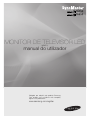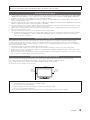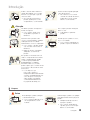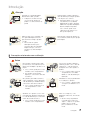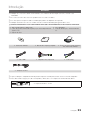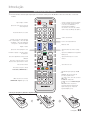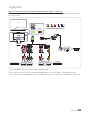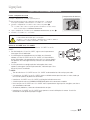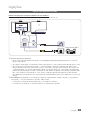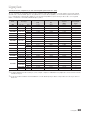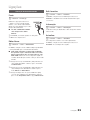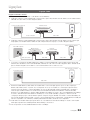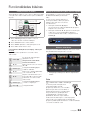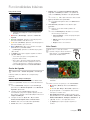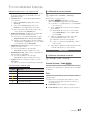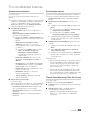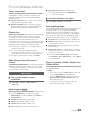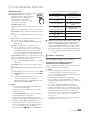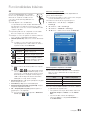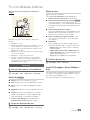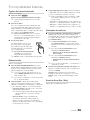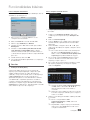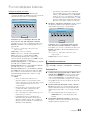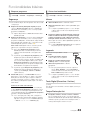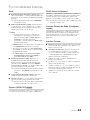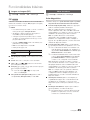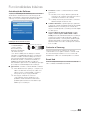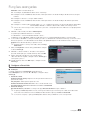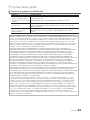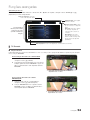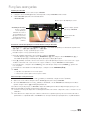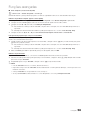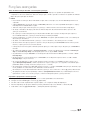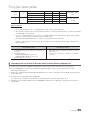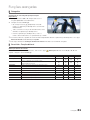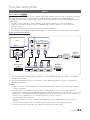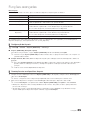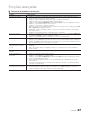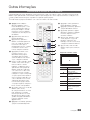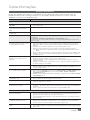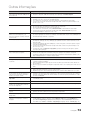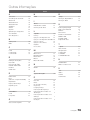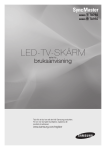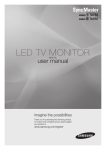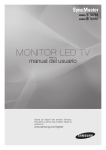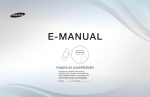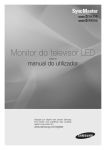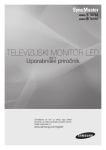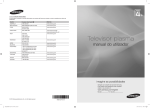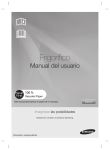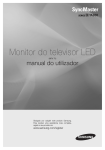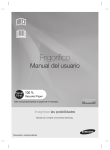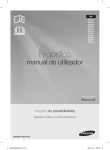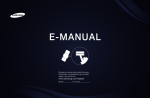Download Samsung 27" Série 7 TV LED Monitor T27B750EW manual de utilizador
Transcript
TA750
TA950
MONITOR DE TELEVISOR LED
(MFM TV)
manual do utilizador
Obrigado por adquirir este produto Samsung.
Para receber uma assistência mais completa,
registe o seu produto em
www.samsung.com/register
As imagens e ilustrações neste Manual do utilizador servem apenas de referência e podem ser diferentes do produto real. O
design e as características técnicas do produto podem ser alterados sem aviso prévio.
Aviso sobre a televisão digital
1.
2.
3.
4.
5.
6.
As funcionalidades relacionadas com a televisão digital (DVB) só estão disponíveis em países/áreas onde os sinais digitais terrestres DVB-T (MPEG2
e MPEG4 AVC) sejam transmitidos, ou onde consiga aceder a um serviço de televisão por cabo compatível com DVB-C (MPEG2 e MPEG4 AAC).
Verifique com o revendedor local a possibilidade de receber sinais DVB-T ou DVB-C.
DVB-T é a norma de consórcio europeia DVB para a transmissão de emissão de televisão digital terrestre, enquanto DVB-C é a de transmissão de
emissão de televisão digital por cabo.
Embora este televisor respeite as mais recentes normas DVB-T e DVB-C [Agosto de 2008], não é possível garantir a compatibilidade com as futuras
transmissões digitais terrestres DVB-T e transmissões digitais por cabo DVB-C.
Consoante o país/área onde este televisor é utilizado, alguns fornecedores de televisão por cabo podem cobrar uma taxa adicional por esse serviço
e poderá ser necessário concordar com os termos e condições dos seus negócios.
Algumas funções da televisão digital podem estar indisponíveis em alguns países ou regiões e o DVB-C poderá não funcionar correctamente com
alguns fornecedores de serviços por cabo.
Para obter mais informações, contacte o centro de assistência ao cliente local da Samsung.
✎✎ A qualidade da recepção do televisor pode ser afectada devido a diferenças no método de transmissão entre países. Consulte o revendedor
autorizado local da SAMSUNG ou o centro de atendimento da Samsung para saber se o desempenho do televisor pode ser melhorado
através da respectiva reconfiguração.
Aviso relativo a imagens fixas
Evite visualizar imagens fixas (como ficheiros de imagem jpeg) ou elementos de imagens fixas (como logótipos de programas televisivos, imagens
panorâmicas ou imagens de formato 4:3, barras de notícias ou de informações sobre a bolsa na parte inferior do ecrã, etc.) no ecrã. A visualização
constante de imagens fixas pode provocar efeitos fantasma no ecrã LCD, o que afecta a qualidade da imagem. Para reduzir o risco de ocorrência deste
efeito, siga as recomendações abaixo:
• Evite visualizar o mesmo canal de televisão durante longos períodos de tempo.
• Tente sempre visualizar as imagens em ecrã inteiro. Utilize o menu de formatos de imagem do televisor para escolher o mais adequado.
• Reduza os valores do brilho e do contraste para o mínimo necessário para alcançar a qualidade de imagem pretendida; os valores muito elevados
podem acelerar o processo de desgaste.
• Utilize com frequência todas as funcionalidades do televisor destinadas a reduzir a retenção da imagem e o desgaste do ecrã; consulte a secção que
trata este assunto no manual do utilizador para obter mais informações.
Manutenção de um Espaço de instalação
Mantenha as distâncias recomendadas entre o produto e outros objectos (por exemplo, uma parede) para garantir a ventilação adequada.
Caso contrário, pode provocar um incêndio ou um problema no produto devido a um aumento da temperatura interna.
Instale o produto de modo a que as distâncias recomendadas, assinaladas na figura, sejam respeitadas.
✎✎ O aspecto exterior pode variar consoante o produto.
10 cm
10 cm
10 cm
• Será cobrada uma taxa administrativa se
–– (a) requisitar um técnico e o produto não tiver qualquer defeito.
(isto é, não leu este manual do utilizador).
–– (b) levar a unidade a um centro de reparação e o produto não tiver qualquer defeito.
(isto é, não leu este manual do utilizador).
• O valor dessa taxa administrativa ser-lhe-á comunicado antes de ser realizada qualquer reparação ou visita ao domicílio.
Português
2
Índice
4
4
11
12
13
Precauções de segurança
Acessórios
Apresentação do painel de controlo
Apresentação do Telecomando
Ligações
14
14
14
15
17
18
19
21
22
Ligação a uma antena
Plug & Play (configuração inicial)
Ligação a um dispositivo AV
Ligação a uma ranhura COMMON INTERFACE
Ligação a um dispositivo de áudio
Ligação a um PC
Alteração da fonte de entrada
Ligação à rede
Funcionalidades básicas
24
24
24
24
27
29
35
37
41
45
Como percorrer os menus
Utilização do botão INFO (Guia actual e seguinte)
Utilizar o menu Canal
Menu Canal
Menu Imagem
Menu Som
Menu Rede
Menu do sistema
Menu Assistência
Funções avançadas
47
47
52
63
64
Introdução ao Smart Hub
Utilizar o Smart Hub
O AllShare™
Anynet+
Outras informações
68
69
69
70
75
76
Funcionalidade de teletexto de canais analógicos
Montagem dos cabos
Dispositivo de bloqueio anti-roubo Kensington
Resolução de problemas
Especificações
Índice
68
PORTUGUÊS
Introdução
Verifique o Símbolo!
t
TOOLS
Esta função pode ser utilizada
carregando no botão TOOLS do
telecomando.
Nota
Guia passo a passo
Português
3
Introdução
Precauções de segurança
Ícones utilizados para precauções de segurança
Aviso
Caso não siga as precauções marcadas com este símbolo, pode causar ferimentos
graves ou até mesmo acidentes mortais.
Atenção
Caso não siga as precauções marcadas com este símbolo, pode causar ferimentos
ou danos materiais.
Não executar.
Deve ser respeitado.
ATENÇÃO
RISCO DE CHOQUE ELÉCTRICO. NÃO ABRIR

ATENÇÃO: PARA REDUZIR O RISCO DE CHOQUE ELÉCTRICO, NÃO
RETIRE A TAMPA (NEM O PAINEL POSTERIOR). NÃO CONTÉM PEÇAS
QUE POSSAM SER REPARADAS OU SUBSTITUÍDAS PELO UTILIZADOR.
SOLICITE ASSISTÊNCIA JUNTO DO PESSOAL DE ASSISTÊNCIA
QUALIFICADO.
Este símbolo indica a presença de alta tensão
no interior do produto. É perigoso estabelecer
qualquer tipo de contacto com as peças
existentes no interior do produto.
Este símbolo alerta o utilizador para a
existência de literatura importante relativa ao
funcionamento e manutenção deste produto
(fornecida com o mesmo).
¦¦ Precauções relacionadas com a alimentação
✎✎ As imagens seguintes são para referência do utilizador e podem diferir consoante os modelos e países.
Aviso
Evite utilizar um cabo ou ficha de
alimentação danificados ou uma
tomada de parede solta.
yy Caso contrário, poderá provocar
um choque eléctrico ou um
incêndio.
Evite ligar vários aparelhos eléctricos a
uma única tomada de parede.
yy Caso contrário, pode causar
um incêndio devido ao
sobreaquecimento da tomada de
parede.
Evitar ligar ou desligar a fonte de
alimentação com mãos molhadas.
yy Caso contrário, poderá ocorrer um
choque eléctrico.
Ligue a ficha de alimentação com
firmeza.
yy Caso contrário, poderá ocorrer um
incêndio.
!
!
Ligue o cabo de alimentação a uma
tomada de parede com ligação à
terra (apenas para equipamento de
isolamento de classe 1).
yy Caso contrário, poderá provocar
um choque eléctrico ou ferimentos.
Evite dobrar ou torcer o cabo de
alimentação excessivamente e evite
colocar objectos pesados sobre o
cabo.
yy Caso contrário, pode causar um
choque eléctrico ou incêndio devido a
um cabo de alimentação danificado.
Não aproxime o cabo de alimentação e
o produto de um aquecedor.
yy Caso contrário, poderá provocar
um choque eléctrico ou um
incêndio.
Se os pinos da ficha de alimentação
ou a tomada de parede estiverem
cobertos de pó, limpe-os com um
pano seco.
yy Caso contrário, poderá ocorrer um
incêndio.
Português
!
4
Introdução
Atenção
Evite desligar a ficha de alimentação
enquanto o produto estiver a funcionar.
yy Caso contrário, pode danificar
o produto, devido a um choque
eléctrico.
Quando desligar a ficha de alimentação
da tomada de parede, segure-a pela
ficha e não pelo cabo.
yy Caso contrário, poderá provocar
um choque eléctrico ou um
incêndio.
!
!
!
Utilize apenas o cabo de alimentação
fornecido pela nossa empresa.
Além disso, não utilize o cabo de
alimentação de outro electrodoméstico.
yy Caso contrário, poderá provocar
um choque eléctrico ou um
incêndio.
Ligue a ficha de alimentação a uma
tomada de parede de fácil acesso.
yy Caso ocorra um problema com
o produto, deve desligar a ficha
de alimentação de forma a cortar
a alimentação completamente.
Não pode cortar a alimentação
completamente utilizando apenas
o botão de alimentação do
produto.
¦¦ Precauções relacionadas com instalação
Aviso
Evite colocar velas acesas, repelente de
mosquitos ou cigarros sobre o produto
e evite instalar o produto perto de um
aquecedor.
yy Caso contrário, poderá ocorrer um
incêndio.
Evite instalar o produto num local mal
ventilado, tal como dentro de uma
estante ou armário.
yy Caso contrário, pode causar
um incêndio devido a um
sobreaquecimento interno.
Evite instalar o produto num local
instável ou exposto a vibrações
excessivas, como numa prateleira
instável ou inclinada.
yy O produto pode cair e danificar-se
ou provocar ferimentos.
yy Se utilizar o produto num local
exposto a vibrações excessivas,
pode danificar o produto ou
provocar um incêndio.
Evite instalar o produto num local
exposto a luz solar directa, bem como
instalar o produto próximo de uma
fonte de calor, tal como uma fogueira
ou aquecedor.
yy Tal pode reduzir o ciclo de vida do
produto ou causar um incêndio.
!
!
!
Peça a um técnico de instalação ou
a uma empresa especializada para
instalar o produto na parede.
yy Caso contrário, pode provocar
ferimentos.
yy Utilize o suporte de montagem na
parede especificado.
Mantenha os sacos de plástico
utilizados para embalar o produto fora
do alcance das crianças.
yy Se as crianças colocarem os
sacos de plástico na cabeça,
podem sufocar.
Evite instalar o produto num local
exposto ao pó, à humidade (sauna),
ao óleo, ao fumo ou à água (gotas de
chuva), e evite instalá-lo dentro de um
veículo.
yy Caso contrário, poderá provocar
um choque eléctrico ou um
incêndio.
Evite instalar o produto a uma altura
de fácil acesso para as crianças.
yy Se uma criança tocar no produto,
este poderá cair e causar
ferimentos.
yy Uma vez que a parte frontal é
mais pesada, instale o produto
numa superfície plana e estável.
Português
5
Introdução
Dobre o cabo da antena externa no
sentido descendente, no local onde
entra em casa, para que a água da
chuva não entre.
yy Se a água da chuva entrar no
produto, poderá provocar um
choque eléctrico ou um incêndio.
!
!
Instale a antena longe de quaisquer
cabos de alta tensão.
yy Se a antena tocar ou cair em
cima de um cabo de alta tensão,
poderá provocar um choque
eléctrico ou um incêndio.
Atenção
!
SAMSUNG
!
Não deixe o produto cair enquanto o
estiver a transportar.
yy Caso contrário, pode causar
um problema ao produto ou
ferimentos.
Não coloque o produto virado para
baixo no chão.
yy Pode danificar o painel do
produto.
Quando instalar o produto numa
consola ou numa prateleira, certifiquese de que este não fica saliente
relativamente à consola ou à prateleira.
yy Caso contrário, o produto poderá
cair, causando assim avarias ou
ferimentos.
yy Utilize um armário ou prateleira
adequados ao tamanho do
produto.
Quando pousar o produto no chão,
faça-o com cuidado.
yy Caso contrário, pode danificar o
produto ou provocar ferimentos.
!
Se o produto for instalado num local
onde as condições de funcionamento
variem consideravelmente, poderá
ocorrer um grave problema de
qualidade devido ao ambiente
envolvente. Neste caso, instale o
produto apenas após consultar um dos
nossos técnicos de assistência sobre
este assunto.
yy Locais expostos a pó
microscópico, químicos,
temperaturas demasiado elevadas
ou baixas, humidade elevada, tais
como aeroportos ou estações
onde o produto seja utilizado
continuadamente durante um
longo período de tempo, etc.
¦¦ Limpeza
Aviso
!
Antes de limpar o produto, desligue
o cabo de alimentação.
yy Caso contrário, poderá provocar
um choque eléctrico ou um
incêndio.
Quando limpar o produto, não aplique
água directamente sobre as peças do
produto.
yy Certifique-se de que não entra
água para o produto.
yy Caso contrário, pode danificar
o produto, provocar um choque
eléctrico ou um incêndio.
Português
6
Introdução
Atenção
Evite aplicar o agente de limpeza
directamente sobre o produto.
yy Pode provocar a descoloração
ou a fractura do exterior do
produto ou o descolamento do
painel.
Quando limpar o produto, desligue o
cabo de alimentação e limpe o produto
com um pano seco e macio.
yy Evite utilizar químicos tais como
cera, benzina, álcool, diluente,
repelente de mosquitos, perfume,
lubrificante ou produto de limpeza
durante a limpeza do produto.
!
Utilize um pano macio e húmido com
um "agente de limpeza exclusivo
para monitores" e limpe o produto
com ele.
yy Se não tiver um agente
de limpeza exclusivo para
monitores, dilua um agente de
limpeza em água, com uma
taxa de 1:10, antes de limpar o
produto.
!
Caso contrário, pode causar
a deformação do exterior ou a
remoção da impressão.
Uma vez que o exterior do produto se
risca facilmente, utilize um pano próprio
para limpeza.
!
¦¦ Precauções relacionadas com a utilização
Aviso
Uma vez que o produto é percorrido
por alta tensão, nunca desmonte, não
repare, nem modifique o produto você
próprio.
yy Caso contrário, pode provocar um
incêndio ou um choque eléctrico.
yy Se o produto necessitar de
reparação, contacte um centro de
assistência.
!
!
Para mover o produto, desligue a
alimentação, bem como o cabo de
alimentação, o cabo da antena e
quaisquer outros cabos ligados ao
produto.
yy Caso contrário, pode causar um
choque eléctrico ou incêndio
devido ao cabo de alimentação
danificado.
Se o produto gerar ruídos estranhos,
cheiro a queimado ou fumo, desligue o
cabo de alimentação imediatamente e
contacte um centro de assistência.
yy Caso contrário, poderá provocar
um choque eléctrico ou um
incêndio.
Evite deixar as crianças penduraremse ou subir para o produto.
yy Caso contrário, o produto pode
cair e provocar ferimentos ou a
morte.
Se deixar cair o produto ou se a caixa
ficar danificada, desligue a alimentação
e o cabo de alimentação. Contacte um
Centro de assistência técnica.
yy Caso contrário, pode provocar um
incêndio ou um choque eléctrico.
Evite colocar objectos, como
brinquedos e bolachas, em cima do
produto.
yy Se uma criança se pendurar
no produto para agarrar um
objecto, o objecto ou o produto
podem cair e isso pode
provocar ferimentos ou até a
morte.
Português
7
Introdução
!
Se ocorrerem trovões ou relâmpagos,
desligue o cabo de alimentação e
nunca toque no cabo da antena, pois
é perigoso.
yy Caso contrário, poderá provocar
um choque eléctrico ou um
incêndio.
Evite mover o produto puxando-o
através do cabo de alimentação ou
através do cabo da antena.
yy Caso contrário, pode provocar um
choque eléctrico, um incêndio ou
danificar o produto, devido aos
danos no cabo.
Evite levantar ou mover o produto
segurando-o apenas pelo cabo de
alimentação ou pelo cabo de sinal.
yy Caso contrário, pode provocar um
choque eléctrico, um incêndio ou
danificar o produto, devido aos
danos no cabo.
Não bloqueie a ventilação com uma
toalha de mesa ou com uma cortina.
yy Caso contrário, pode causar
um incêndio devido a um
sobreaquecimento interno.
Evite colocar um recipiente com
líquidos, como um vaso, jarro com
flores, bebidas, cosméticos ou
medicamentos, ou um objecto metálico
sobre o produto.
yy Se água ou uma substância
estranha entrar no produto,
desligue a alimentação e o cabo
de alimentação, e contacte um
centro de assistência.
yy Caso contrário, poderá provocar
um problema ao produto, um
choque eléctrico ou um incêndio.
Evite deixar cair quaisquer objectos
em cima do produto ou dar-lhe
pancadas.
yy Caso contrário, poderá provocar
um choque eléctrico ou um
incêndio.
!
GAS
!
Em caso de fuga de gás, não
toque no produto nem na ficha de
alimentação e ventile imediatamente
o local.
yy Uma faísca poderá provocar
uma explosão ou um incêndio.
yy Não toque no cabo de
alimentação nem no cabo da
antena durante a ocorrência de
trovões ou relâmpagos.
Evite utilizar ou colocar spray ou
objectos inflamáveis próximos do
produto.
yy Caso contrário, poderá provocar
uma explosão ou um incêndio.
!
100
Evite introduzir objectos metálicos,
tais como pauzinhos, moedas ou
ganhos de cabelo, bem como
objectos inflamáveis dentro do
produto (aberturas de ventilação,
portas, etc.).
yy Se água ou uma substância
estranha entrar no produto,
desligue a alimentação e o cabo
de alimentação, e contacte um
centro de assistência.
yy Caso contrário, poderá provocar
um problema ao produto,
um choque eléctrico ou um
incêndio.
Não exerça muita pressão sobre
o produto. Pode deformá-lo ou
danificá-lo.
Português
8
Introdução
Atenção
!
Após apresentar uma imagem fixa
durante muito tempo, pode surgir uma
imagem persistente ou uma mancha
no ecrã.
yy Se não utilizar o produto durante
muito tempo, utilize o modo de
poupança de energia ou defina a
protecção de ecrã para o modo de
imagem em movimento.
-_!
Se não utilizar o produto durante
longos períodos de tempo, como
quando deixa a sua casa, desligue
o cabo de alimentação da tomada
de parede.
yy Caso contrário, pode ocorrer
uma acumulação de pó e
provocar um incêndio, devido
ao sobreaquecimento ou a um
curto-circuito, ou provocar um
choque eléctrico.
Defina a resolução e a frequência
adequadas para o produto.
yy Caso contrário, pode provocar
fadiga ocular.
Evite mover ou virar o produto para
baixo segurando-o apenas pela
base.
yy O produto pode cair e danificarse ou provocar ferimentos.
Não coloque o transformador em cima
de outro transformador.
yy Caso contrário, poderá ocorrer um
incêndio.
Mantenha o transformador longe de
qualquer fonte de calor.
yy Caso contrário, poderá ocorrer
um incêndio.
Remova a protecção de plástico do
transformador antes de o utilizar.
yy Caso contrário, poderá ocorrer um
incêndio.
Mantenha sempre o transformador
num local bem ventilado.
Não deixe o transformador entrar em
contacto com água nem o molhe.
yy Isto pode provocar uma avaria, um
choque eléctrico ou um incêndio.
Não utilize o transformador
perto da água ou no exterior,
especialmente sob chuva ou
neve. Não molhe o transformador
quando lavar o chão com água.
Se olhar continuamente para o
produto de uma distância muito
reduzida, pode danificar a sua visão.
!
Evite utilizar um humidificador ou um
fogão perto do produto.
yy Caso contrário, poderá provocar
um choque eléctrico ou um
incêndio.
!
!
É importante descansar os olhos (5
minutos por hora) quando olha para
o ecrã do produto durante muito
tempo.
yy Desta forma, diminuirá a fadiga
ocular.
Português
9
Introdução
Uma vez que o painel do visor aquece
após uma utilização prolongada, não
toque no produto.
Mantenha os acessórios pequenos
fora do alcance das crianças.
!
!
!
!
Tenha cuidado quando ajustar o ângulo
do produto ou a altura da base.
yy Se entalar a mão ou o dedo, pode
ficar ferido.
yy Se inclinar demasiado o produto,
este pode cair e provocar
ferimentos.
Evite colocar um objecto pesado
sobre o produto.
yy Caso contrário, pode danificar o
produto ou provocar ferimentos.
Não aumente muito o volume quando
utilizar auscultadores ou auriculares.
yy Ter o som muito alto pode
provocar lesões auditivas.
Certifique-se de que as crianças não
colocam a pilha na boca, quando a
remover do telecomando. Coloque
a pilha num local onde as crianças
não cheguem.
yy Se as crianças colocarem
a pilha na boca, consulte
imediatamente um médico.
Quando substituir a pilha, insira-a com
a polaridade correcta (+, -).
yy Caso contrário, a pilha pode ficar
danificada ou causar um incêndio,
ferimentos ou danos devido à fuga
do líquido interno.
Utilize apenas as pilhas
especificadas. Não utilize pilhas
novas e usadas em conjunto.
yy Pode danificar ou provocar
o derramamento da pilha e
poderá causar um incêndio,
lesões ou contaminação (dano).
As pilhas (e as pilhas recarregáveis)
não são lixo normal e têm de ser
devolvidas para efeitos de reciclagem.
O consumidor tem a responsabilidade
de devolver as pilhas usadas ou
recarregáveis para reciclagem.
yy O cliente pode devolver as pilhas
usadas ou recarregáveis a um
centro de reciclagem público ou a
uma loja que venda o mesmo tipo
de pilha ou pilha recarregável.
Português
10
Introdução
Acessórios
✎✎Verifique se os acessórios abaixo foram enviados com o televisor. Se faltar algum acessório, contacte o seu
revendedor.
✎✎As cores e as formas dos acessórios podem variar consoante os modelos.
✎✎Os cabos que não estejam incluídos na embalagem podem ser adquiridos em separado.
✎✎Verifique se existem acessórios escondidos atrás dos materiais de embalagem quando abrir a caixa.
[CUIDADO: INTRODUZA A FICHA COM FIRMEZA PARA QUE O ADAPTADOR NÃO SE DESLIGUE DO TELEVISOR
yy Telecomando e pilhas (2 pilhas AAA)
yy Cartão de garantia / Manual de segurança (não estão disponíveis em
alguns locais)
yy Suporte de cabos
yy Pano de limpeza
yy Cabo de alimentação / Transformador de
CC
yy Manual do utilizador
yy Manual de Configuração Rápida
yy Óculos 3D activos e pilha (CR2025)
1EA / Manual do utilizador
yy Cabo HDMI
yy Adaptador AV/Componente
yy Cabo estéreo
yy Adaptador SCART
✎✎Ligue ou desligue o adaptador SCART do produto enquanto mantém pressionado o botão na ficha do adaptador.
✎✎Para obter a melhor ligação por cabo a este produto, utilize cabos com a espessura máxima indicada abaixo:
yy Espessura máxima - 14 mm
Português
11
Introdução
Apresentação do painel de controlo
✎✎A cor e a forma do produto podem variar consoante o modelo.
TA750
TA950
Indicador
de corrente
Indicador de corrente
Sensor do
telecomando
Sensor do telecomando
Altifalantes
Altifalantes
m (Menu)
(Fonte)
o (Volume)
k (Canal)
Apresenta um menu no ecrã, o OSD (on screen display - menu digital) das
funcionalidades do seu televisor.
Alterna entre todas as fontes de entrada disponíveis. No menu no ecrã,
utilize este botão tal como utiliza o botão ENTERE do telecomando.
Regula o volume. No OSD, utilize os botões w e v tal como utiliza os
botões l e r do telecomando.
Muda de canal. No OSD, utilize os botões < e > tal como utiliza os
botões ▲ e ▼ do telecomando.
Activa e desactiva a imagem 3D.
P (Alimentação)
Indicador de corrente
Liga ou desliga o televisor.
Pisca e apaga-se quando se liga o televisor; acende-se quando está no
modo de espera.
Sensor do telecomando
Aponte o telecomando para este ponto no televisor.
Altifalantes
-
Modo de espera
Não deixe o televisor no modo de espera durante longos períodos de tempo (por exemplo, quando vai de férias). O televisor
continua a consumir uma pequena quantidade de energia eléctrica mesmo quando o botão de alimentação está desligado. É
aconselhável desligar o cabo de alimentação.
Português
12
Introdução
Apresentação do Telecomando
✎✎Este é um telecomando especial para pessoas invisuais e tem pontos de Braille nos botões Power, dos canais e do
volume.
POWER
Liga e desliga o televisor.
ON/OFF
Acende ou apaga a luz do telecomando.
Se estiver activado, quando carregar
nos botões estes iluminam-se
momentaneamente.(Utilizar o
telecomando com este botão activado
reduz o tempo de utilização das pilhas.)
SOURCE
Apresenta e selecciona as fontes de
vídeo disponíveis.
Acede directamente aos canais.
PRE-CH
TTX/MIX
Permite escolher, de forma alternada,
entre o teletexto ligado, o modo de dupla
visualização, o modo de visualização
sobreposta e o teletexto desligado.
Volta ao canal anterior.
Corta o som temporariamente.
MUTE
Muda de canal.
Regula o volume.
CH LIST
Apresenta o menu principal no ecrã.
HUB
Estabelece a ligação com vários serviços
de aplicações.
Selecciona rapidamente as funções mais
utilizadas.
MENU
SMART
GUIDE
TOOLS
INFO
RETURN
EXIT
Apresenta a lista de canais no ecrã (p.
25).
Apresenta o EPG (Electronic Programme
Guide (p. 24).
Apresenta informações no ecrã do
televisor.
Selecciona os itens de menu no ecrã e
muda os valores apresentados no menu.
Volta ao menu anterior.
Estes botões são para o menus
Lista Canais, SMART HUB, etc.
A
B
C
D
TV
SOCIAL
SEARCH
E-MANUAL
P.SIZE
Utilize estes botões nos modos
SMART HUB e Anynet+. (p. 47, 64).
AA59-00445A
Sai do menu no ecrã.
AD/SUBT.
SOCIAL TV: Ligar à aplicação Social
TV.
SEARCH: apresenta a função de
procura por palavra-chave.
W: define o vídeo, fornecido com sinal
3D. (p. 30).
E-MANUAL: Indisponível.
P.SIZE: selecciona o Tamaho Imagem
(p . 30).
AD/SUBT.: activa e desactiva a
descrição áudio (não disponível em
alguns locais) (p. 36). / Apresenta
legendas digitais (p . 43).
Colocação das pilhas (Tamanho da pilha: AAA)
Português
13
Ligações
Ligação a uma antena
Quando ligar o televisor pela primeira vez, as definições básicas são utilizadas de forma automática.
✎✎Predefinição: ligação à corrente eléctrica e à antena.
TA950
DC 14V
ANT IN
Cabo
TA750
ANT OUT
Entrada de
energia
Plug & Play (configuração inicial)
Quando ligar o televisor pela primeira vez, uma sequência de avisos no ecrã ajuda-o a configurar as definições básicas.
Carregue no botão POWERP. A opção Plug & Play apenas está disponível se a Fonte de entrada estiver definida para TV.
✎✎Antes de ligar o televisor, certifique-se de que o cabo da antena está ligado.
1
2
Seleccionar o idioma de
visualização do ecrã.
Carregue no botão ▲ ou ▼ e , em seguida, no botão ENTERE. Seleccione o
idioma pretendido para o OSD (On Screen Display - menu digital).
Configurar a Rede
Configure a sua ligação à rede. Carregue no botão ENTERE para começar. Se
não souber as informações de configuração da sua rede ou se quiser configurá-la
posteriormente, seleccione Saltar. Pode configurar a ligação de rede mais tarde
através do menu Rede.
✎✎Depois de concluídas as definições de ligação de rede, a actualização do software
3
Seleccionar o modo de utilização
4
5
Seleccionar o país
Definição do Modo Relógio
fica disponível. Seleccione Seguinte para actualizar o software do televisor. O
televisor actualiza-se automaticamente, caso o respectivo software necessite de ser
actualizado. Se pretender actualizar mais tarde, seleccione Saltar.
Carregue no botão ▲ ou ▼ para seleccionar Util. Domés. e, em seguida, carregue
no botão ENTERE.
yy Seleccione o modo Util. Domés. O modo Demons. Loja destina-se a locais de
venda a retalho.
Carregue no botão ▲ ou ▼ e, em seguida, no botão ENTERE. Seleccione o país
pretendido.
Carregue no botão ▲ ou ▼ para seleccionar Auto. ou Manual e, em seguida,
carregue duas vezes em ENTERE.
✎✎Se tiver seleccionado Manual, acede ao ecrã Data e Tempo. Seleccione Date
ou Time, e carregue em ENTERE. Em seguida, utilize os botões numéricos
ou o botão ▲ ou ▼ para definir a data ou a hora. Utilize o botão ◄ ou ► para
alternar entre os campos de entrada. Quando concluir a definição de Data e
Tempo, seleccione Seguinte e, em seguida, carregue em ENTERE.
6
Seleccionar opções de procura
para a sintonização automática
Carregue no botão ▲ ou ▼ e, em seguida, no botão ENTERE. Seleccione a
fonte do canal a memorizar. Se definir a origem da antena para Cabo, torna-se
possível atribuir valores numéricos (frequências de canal) aos canais. Para obter mais
informações, consulte Canal → Sintonização automática.
✎✎Carregue no botão ENTERE em qualquer altura para interromper o processo
de memorização.
7
Desfrute do seu televisor.
Se pretender assistir a um programa que está a ser transmitido, seleccione Fechar.
Se pretender utilizar o Smart Hub, seleccione Smart Hub.
Se pretender repor esta funcionalidade...
Seleccione Sistema - Plug & Play (Configuração inicial). Introduza o número PIN de 4 dígitos. O número PIN predefinido é “0-0-00”. Se pretender alterar o número PIN, utilize a função Alterar PIN.
Deve executar a função Plug & Play (MENU → Sistema) novamente em casa, mesmo tendo executado esse procedimento na loja.
✎✎Caso se esqueça do código PIN, no modo de espera, deve carregar nos botões do telecomando pela seguinte sequência
para repor o PIN para “0-0-0-0” : POWER (desligar) → MUTE → 8 → 2 → 4 → POWER (ligar).
Português
14
Ligações
Ligação a um dispositivo AV
Ligação com um cabo HDMI ou HDMI/DVI
Dispositivos disponíveis: leitor de DVD, leitor de Blu-ray, caixa de televisão por cabo HD, receptor de satélite HD STB (set-topbox), videogravador
W
R
Vermelho
DVI
AUDIO IN
HDMI IN
1(DVI)
2(ARC)
Branco
TA950
TA750
W
R
Dispositivo
AUDIO OUT
DVI OUT
Dispositivo
HDMI OUT
✎✎HDMI IN 1 (DVI), 2 (ARC) / DVI AUDIO IN
xx Se ligar o produto a um dispositivo digital com um cabo HDMI, melhora a qualidade de imagem e de som.
xx O cabo HDMI não requer um cabo de áudio adicional dado que suporta sinais de áudio e vídeo digitais.
–– Se utilizar um cabo HDMI/DVI e um cabo de áudio, pode ligar um dispositivo digital que não seja compatível com a
saída HDMI.
xx Se ligar ao televisor um dispositivo externo que utiliza uma versão mais antiga do modo HDMI, a imagem pode
não aparecer normalmente (ou não aparecer de todo) ou o som pode não funcionar. Neste caso, informe-se sobre
a versão de HDMI do dispositivo externo junto do respectivo fabricante e, se estiver desactualizada, solicite uma
actualização.
xx Certifique-se de que utiliza um cabo HDMI com espessura de 14 mm ou menos.
xx Certifique-se de que adquire um cabo HDMI certificado. Caso contrário, a imagem pode não aparecer ou pode
ocorrer um erro de ligação.
✎✎ Este televisor inclui as funções 3D e ARC (Audio Return Channel - canal de retorno de áudio). A função ARC só
está disponível se ligar um cabo à porta HDMI IN 2 (ARC).
xx A função ARC pode ser utilizada para emitir som digital através da porta HDMI IN 2 (ARC) e só está disponível se
ligar o televisor a um receptor de áudio compatível com a função ARC.
xx A predefinição de Editar Nome do terminal HDMI IN 1(DVI) para este modelo é DVI PC para a ligação ao PC.
Ao fazer a ligação a um dispositivo AV, como DVD ou Blu-ray, é necessário alterar Editar Nome para o nome do
dispositivo ligado. (p. 21).
Português
15
Ligações
Utilizar um cabo componente (até 1080p) ou áudio/vídeo (apenas 480i) e um cabo Scart
Dispositivos disponíveis: leitor de DVD, leitor de Blu-ray, caixa de televisão por cabo HD, receptor de satélite HD STB (set-topbox), videogravador
AV IN
VIDEO
Y PB PR
AUDIO
W
Y
Branco
AUDIO
COMPONENT IN
Amarelo
R
Vermelho
G
Verde
B
Azul
EXT (RGB)
TA950
TA750
EXT
W
R
B
G
R
W
R
W
R
B
G
R
W
Dispositivo
AUDIO OUT
COMPONENT OUT
Y
Y
R
Dispositivo
AUDIO OUT
VCR / DVD
VIDEO OUT
✎✎No modo Ext., a saída DTV só suporta áudio e vídeo MPEG SD.
✎✎Quando ligar a AV IN, a cor da tomada AV IN [VIDEO] (verde) não vai corresponder ao cabo de vídeo (amarelo).
✎✎Para obter a melhor qualidade de imagem, é aconselhável uma ligação de componente (em detrimento da ligação A/V).
Português
16
Ligações
Ligação a uma ranhura COMMON INTERFACE
Instalar o adaptador do CI Card
Instale o adaptador como indicado abaixo.
Para ligar o adaptador do CI CARD, siga estes passos.
Parte posterior do televisor
✎✎Recomenda-se que instale o adaptador antes de instalar o suporte de
montagem na parede, ou de introduzir o “CI CARD” ou o “CI+ CARD”.
1. Introduza o adaptador do CI CARD nos dois orifícios do produto 1.
✎✎ Localize os dois orifícios na parte posterior do televisor. Os dois orifícios
estão ao lado da porta COMMON INTERFACE.
2. Ligue o adaptador do CI CARD à porta COMMON INTERFACE do produto 2.
3. Introduza o “CI CARD” ou o “CI+ CARD”.
Deve introduzir o CI card antes de montar o televisor numa parede.
Pode ser difícil de introduzir após a montagem.
Introduza o cartão após introduzir o adaptador do CI CARD no televisor.
É difícil instalar o módulo se introduzir o cartão antes.
Utilizar o “CI CARD” ou o “CI+ CARD”
Para poder ver canais pagos, tem de introduzir o “CI CARD” ou o “CI+
CARD”.
•• Se não introduzir o “CI ou CI+ CARD”, alguns canais apresentam a
mensagem “Sinal Codificadol”.
•• As informações de emparelhamento, incluindo um número de
telefone, a ID do “CI CARD” ou do “CI+ CARD”, a ID do anfitrião e
outras informações são apresentadas cerca de 2 a 3 minutos depois.
Se aparecer uma mensagem de erro, contacte o seu fornecedor de
serviços.
•• Assim que terminar a configuração das informações dos canais,
aparece a mensagem “Actualização concluída”, indicando que a lista
de canais já está actualizada.
✎✎NOTA
xx Tem de solicitar um “CI CARD” ou um “CI+ CARD” ao fornecedor local de serviços por cabo.
xx Para retirar o “CI CARD” ou o “CI+ CARD”, puxe-o cuidadosamente para fora com as mãos, dado que
em caso de queda este pode ficar danificado.
xx Introduza o “CI CARD” ou o “CI+ CARD” na direcção indicada no mesmo.
xx A localização da ranhura COMMON INTERFACE pode variar consoante o modelo.
xx Uma vez que o o “CI CARD” ou o “CI+ CARD” não é suportado em alguns países e regiões, consulte o
seu revendedor autorizado.
xx Se detectar problemas, contacte o fornecedor de serviços.
xx Introduza um “CI CARD” ou “CI+ CARD” que suporte as actuais definições da antena. O ecrã fica
distorcido ou não aparece qualquer imagem.
Português
17
Ligações
Ligação a um dispositivo de áudio
Utilizar uma ligação por cabo óptico (digital) ou de auscultadores
Dispositivos disponíveis: sistema de áudio digital, amplificador, home theatre DVD, PC
TA750
TA950
DIGITAL
AUDIO OUT
(OPTICAL)
sistema de áudio digital
OPTICAL
✎✎DIGITAL AUDIO OUT (OPTICAL)
xx Se um sistema de áudio digital estiver ligado à tomada DIGITAL AUDIO OUT (OPTICAL), diminua o volume do
televisor e do sistema.
xx Se o televisor estiver ligado a um dispositivo externo que suporte 5.1 canais, poderá usufruir de áudio de 5.1 canais.
xx Se o receptor (home theatre) estiver activado, o som é reproduzido a partir da tomada óptica do televisor. Se o
televisor receber um sinal DTV, este enviará som de 5.1 canais para o receptor do home theatre. Se a fonte for um
componente digital, como um leitor de DVD/leitor de Blu-ray/caixa de televisão por cabo/receptor de satélite STB
(Set-Top-Box) e estiver ligada ao televisor através de um cabo HDMI, o receptor do home theatre só reproduz áudio
de 2 canais. Se quiser ouvir áudio de 5.1 canais, ligue a tomada de saída de áudio digital do seu leitor de DVD/
leitor de Blu-ray/caixa de televisão por cabo/receptor de satélite STB directamente a um amplificador ou a um home
theatre.
✎✎Auscultadores H: pode ligar os auscultadores à respectiva saída existente no televisor. Quando os auscultadores
estão ligados, o som dos altifalantes incorporados é desactivado.
xx A função de som pode ser limitada quando liga os auscultadores ao televisor.
xx O volume dos auscultadores e o volume do televisor são reguláveis em separado.
Português
18
Ligações
Ligação a um PC
Ligação com um cabo HDMI ou HDMI/DVI
✎✎A ligação através do cabo HDMI pode não ser suportada, dependendo do PC.
DVI
AUDIO IN
HDMI IN
ARC)
1(DVI)
TA950
ou
TA750
AUDIO OUT
DVI OUT
HDMI OUT
✎✎O PC deve ser ligado através da porta HDMI IN 1 (DVI).
✎✎Se seleccionar um formato de vídeo não padrão, o televisor pode não funcionar normalmente.
✎✎O modo de varrimento entrelaçado não é suportado.
✎✎Este produto oferece um controlador de jogos (SyncMaster 3D Game Launcher (TriDef 3D)) que lhe permite jogar
jogos para PC com imagens 3D dinâmicas. Instale o software SyncMaster 3D Game Launcher (TriDef 3D) fornecido
num CD.
xx Após instalar o software, pode tirar partido do efeito 3D utilizando a função 3D deste produto.
xx Para obter mais informações sobre como utilizar o SyncMaster 3D Game Launcher (TriDef 3D), consulte a ajuda
online para o software.
SERVIÇO
PB PR
Conector apenas para assistência
técnica.
Português
19
Ligações
Resoluções do PC compatíveis (se o PC estiver ligado à porta HDMI IN 1 (DVI))
Se o PC transmitir um sinal pertencente a um dos seguintes modos de sinal padrão, o ecrã do televisor é automaticamente
ajustado. Se o sinal transmitido pelo PC não pertencer aos modos de sinal padrão, o ecrã do televisor pode ficar em branco
e só o indicador de corrente pode acender-se. Para resolver este problema, ajuste a resolução de acordo com a seguinte
tabela, consultando o manual do utilizador da placa gráfica.
Modo
Resolução
Frequência horizontal
(kHz)
Frequência vertical
(Hz)
Frequência do relógio
em pixels
(MHz)
Polaridade de
sincronização
(H / V)
IBM
640 x 350
70Hz
31,469
70,086
25,175
+/-
VESA DMT
640 x 480
60Hz
31,469
59,940
25,175
-/-
MAC
640 x 480
67Hz
35,000
66,667
30,240
-/-
72Hz
37,861
72,809
31,500
-/-
75Hz
37,500
75,000
31,500
-/-
VESA DMT
640 x 480
IBM
720 x 400
70Hz
31,469
70,087
28,322
-/+
VESA DMT
800 x 600
56Hz
35,156
56,250
36,000
+/+
VESA DMT
800 x 600
60Hz
37,879
60,317
40,000
+/+
72Hz
48,077
72,188
50,000
+/+
75Hz
46,875
75,000
49,500
+/+
75Hz
49,726
74,551
57,284
-/-
60Hz
48,363
60,004
65,000
-/-
70Hz
56,476
70,069
75,000
-/-
VESA DMT
800 x 600
MAC
832 x 624
VESA DMT
1024 x 768
VESA DMT
1024 x 768
75Hz
60,023
75,029
78,750
+/+
VESA DMT
1152 x 864
75Hz
67,500
75,000
108,000
+/+
MAC
1152 x 870
75Hz
68,681
75,062
100,000
-/-
1280 x 800
60Hz
49,702
59,810
83,500
-/+
VESA DMT
VESA DMT
VESA DMT
VESA DMT
1280 x 960
60Hz
60,000
60,000
108,000
+/+
1280 x 1024
60Hz
63,981
60,020
108,000
+/+
1280 x 1024
75Hz
79,976
75,025
135,000
+/+
1360 x 768
60Hz
47,712
60,015
85,500
+/+
60Hz
55,935
59,887
106,500
-/+
75Hz
70,635
74,984
136,750
-/+
1680 x 1050
60Hz
65,290
59,954
146,250
-/+
1920 x 1080
60Hz
67,500
60,000
148,500
+/+
1440 x 900
✎✎A tabela de definições de visualização acima cumpre os requisitos IBM/VESA e foi preparada com base numa fonte de
entrada analógica.
✎✎A resolução de ecrã ideal é 1920x1080@60Hz. O modo de temporização ideal corresponde a uma resolução vertical
de 60 Hz.
Português
20
Ligações
Alteração da fonte de entrada
OO SOURCE → TOOLS → Favoritos
Fonte
Em Fonte, carregue no botão TOOLS para seleccionar
Favoritos. Pode definir uma fonte de entrada externa para
os Favoritos.
OO SOURCE → ENTERE
Utilize esta opção para seleccionar
o televisor ou uma fonte de entrada
externa, como um leitor de DVD/leitor
de Blu-ray/caixa de televisão por cabo/
receptor de satélite STB.
Edit. favoritos
SOURCE
Informação
OO SOURCE → TOOLS → Informação
■■ TV / Ext. / HDMI1/DVI / HDMI2
/ AV / Componente / USB /
AllShare
Pode ver informações detalhadas sobre o dispositivo externo
seleccionado.
✎✎Em Fonte, as entradas ligadas são realçadas.
✎✎Ext. está sempre activo.
Actualizar
Editar Nome
OO SOURCE → TOOLS → Editar Nome
OO SOURCE → TOOLS → Actualizar
Se os dispositivos externos não forem apresentados
em Fonte, carregue no botão TOOLS para seleccionar
Actualizar. Procurar dispositivos ligados.
Em Fonte, carregue no botão TOOLS e depois pode definir
o nome pretendido para a fonte de entrada externa.
■■ VCR / DVD / STB Cabo / Satélite STB / STB PVR /
Receptor AV / Jogos / Câmara de Vídeo / PC / DVI /
DVI PC / Dispositivos DVI / TV / IPTV / Blu-ray / HD
DVD / DMA: atribua um nome ao dispositivo ligado às
tomadas de entrada para facilitar a selecção da fonte de
entrada.
✎✎Se ligar um PC à porta HDMI IN 1 (DVI) utilizando um
cabo HDMI, deve definir o televisor para o modo PC
em Editar Nome.
✎✎Se ligar um PC à porta HDMI IN 1 (DVI) utilizando um
cabo HDMI para DVI, deve definir o televisor para o
modo DVI PC em Editar Nome.
✎✎Se ligar um dispositivo AV à porta HDMI IN 1 (DVI)
com um cabo HDMI para DVI, deve definir o televisor
para o modo Dispositivos DVI na opção Editar Nome.
Português
21
Ligações
Ligação à rede
Ligação a uma rede com fios
Pode ligar o televisor à LAN utilizando o cabo de três formas diferentes:
yy Pode ligar o televisor à LAN estabelecendo a ligação entre a porta LAN, existente atrás do televisor, e um modem externo,
utilizando um cabo LAN. Consulte o diagrama abaixo.
LAN
Parte posterior do televisor
Porta do modem na parede
Modem externo
(ADSL/VDSL/Televisão por cabo)
Cabo do modem
LAN
LAN
Cabo LAN
yy Pode ligar o televisor à LAN estabelecendo a ligação entre a porta LAN, existente atrás do televisor, e um router IP que
esteja ligado a um modem externo. Utilize um cabo LAN para efectuar a ligação. Consulte o diagrama abaixo.
Parte posterior do televisor
LAN
Porta LAN na parede
Modem externo
(ADSL/VDSL/Televisão por
cabo)
Cabo do modem
Router IP
(com servidor DHCP)
Cabo LAN
LAN
LAN
Cabo LAN
yy Consoante a configuração da rede, poderá ligar o televisor à LAN, estabelecendo a ligação directa entre a porta LAN,
existente atrás do televisor, e uma tomada de rede, utilizando um cabo LAN. Consulte o diagrama abaixo. Lembre-se de
que a tomada está ligada a um modem ou a um router existente noutro local da sua casa.
Parte posterior do televisor
Porta LAN na parede
LAN
LAN
LAN
Cabo LAN
yy Se tiver uma rede dinâmica, deve utilizar um modem ADSL ou um router que suporte o protocolo de configuração
dinâmica de anfitrião (DHCP - Dynamic Host Configuration Protocol). Os modems e os routers que suportam DHCP
fornecem automaticamente os valores de endereço IP, máscara de sub-rede, gateway e DNS de que o seu televisor
necessita para aceder à Internet, não sendo necessário introduzir estes dados manualmente. A maioria das redes
domésticas são redes dinâmicas. Algumas redes requerem um endereço IP estático. Se a sua rede requerer um endereço
IP estático, tem de introduzir manualmente o endereço IP, a máscara de sub-rede, a gateway e o DNS no ecrã de
configuração da ligação por cabo do televisor quando configurar a ligação de rede. Para obter os valores de endereço IP,
máscara de sub-rede, gateway e DNS, contacte o seu fornecedor de serviços Internet (ISP - Internet Service Provider). Se
tiver um computador com o Windows, também pode obter estes dados através do seu computador.
✎✎Pode utilizar um modem ADSL que suporte DHCP se a sua rede necessitar de um endereço IP estático. Um modem
ADSL que suporte DHCP também permite utilizar endereços IP estáticos.
✎✎Não é suportado se a velocidade de rede for inferior a 10 Mbps.
Português
22
Ligações
Ligação a uma rede sem fios
Para ligar o televisor à rede sem fios, é necessário um modem ou um router sem fios e um adaptador de LAN sem fios da
Samsung (WIS09ABGN, WIS09ABGN2, WIS10ABGN - vendidos em separado), que deve ligar à porta USB existente no
painel posterior ou lateral do televisor. Consulte a ilustração abaixo.
Router IP sem fios
(AP com servidor DHCP)
Parte posterior do televisor
Porta LAN na parede
Adaptador de LAN sem fios da Samsung
Cabo LAN
O adaptador de LAN sem fios da Samsung é vendido em separado e é disponibilizado por revendedores seleccionados,
sites de e-commerce e no site Samsungparts.com. O adaptador de LAN sem fios da Samsung suporta os protocolos de
comunicação IEEE 802.11a/b/g e n. A Samsung recomenda a utilização da norma IEEE 802.11n. Se reproduzir um vídeo com
uma ligação IEEE 802.11b/g, o vídeo pode não ser reproduzido normalmente.
✎✎NOTA
xx Tem de utilizar o “adaptador LAN sem fios Samsung” (WIS09ABGN, WIS09ABGN2, WIS10ABGN) para poder utilizar
uma rede sem fios.
xx O adaptador de LAN sem fios da Samsung e o cabo de extensão USB são vendidos em separado e são
disponibilizados por revendedores seleccionados, sites de e-commerce e no site Samsungparts.com.
xx Para utilizar uma rede sem fios, o seu televisor deve estar ligado a um router IP sem fios (um router ou um modem).
Se o router IP sem fios suportar DHCP, o seu televisor pode utilizar DHCP ou um endereço IP estático para
estabelecer a ligação à rede sem fios.
xx Seleccione um canal para o router IP sem fios que não esteja a ser utilizado actualmente. Se o canal definido para
o router IP sem fios estiver a ser utilizado actualmente por outro dispositivo nas proximidades, podem verificar-se
interferências e falhas de comunicação.
xx Se aplicar um sistema de segurança diferente dos sistemas listados abaixo, este não funcionará com o televisor.
✎✎ Se tiver seleccionado o modo Pure High-throughput (Greenfield) 802.11n e o tipo de codificação estiver definido
para WEP, TKIP ou TKIP AES (WPS2Mixed) para o seu router sem fios, os televisores Samsung não suportam
uma ligação que esteja em conformidade com as novas especificações de certificação Wi-Fi.
xx Se o seu router sem fios suportar WPS (Wi-Fi Protected Setup - Configuração Wi-Fi protegida), pode estabelecer a
ligação à rede através de PBC (Push Button Configuration - Configuração de botão de comando) ou PIN (Personal
Indentification Number - Número de identificação pessoal). O WPS configura automaticamente a chave SSID e WPA
em qualquer um dos modos.
xx Se o router, o modem ou o dispositivo não estiver certificado, não pode estabelecer a ligação ao televisor através do
“adaptador LAN sem fios Samsung”.
xx Métodos de ligação: pode configurar uma ligação de rede sem fios de cinco formas diferentes.
––
––
––
––
––
Configuração automática (utilizando a função de procura de rede automática)
Configuração manual
WPS(PBC)
One Foot Connection
Plug & Access
xx O televisor pode não reconhecer o adaptador de LAN sem fios da Samsung, caso este seja ligado ao televisor
utilizando um hub USB ou um cabo de extensão USB que não o fornecido com o televisor.
Português
23
Funcionalidades básicas
PRE-CH
TTX/MIX
MUTE os menus
Como percorrer
Utilização do botão INFO (Guia actual e seguinte)
Antes de utilizar o televisor, siga os passos abaixo para saber
como percorrer o menu e seleccionar e ajustar as diferentes
funções.
CH LIST
HUB
MENU
SMART
GUIDE
TOOLS
INFO
RETURN
EXIT
3
1
2
A
B
C
4
D
1 Botão ENTERE / Direcção: Move o cursor e
@TV
f-g
selecciona um item. Confirma
a definição.
MEDIA.P INTERNET
DUAL
2 Botão RETURN: Volta ao menu anterior.
O ecrã identifica o canal actual e o estado
INFO
de determinadas definições de áudiovídeo.
O Guia actual e seguinte apresenta as
informações diárias sobre os programas
televisivos de cada canal consoante a
hora de emissão.
yy Desloque-se utilizando l, r para
ver as informações sobre um determinado programa
enquanto vê o canal actual.
yy Desloque-se utilizando u, d para ver as informações
sobre outros canais. Se pretender mudar para o
canal actualmente seleccionado, carregue no botão
ENTERE.
abc1
18:11 Qui 6 Jan
DTV Air
Estéreo
15
IL MEDICO E LO STREGONE
576i
4:3
SD
18:00 ~ 6:00
Italiano
IL MEDICO E LO STREGONE
a Informação
3 Botão MENU: Apresenta
o menuSUBT.
principal no ecrã.
AD
P.SIZE
4 Botão EXIT: Sai do menu no ecrã.
Como utilizar os OSD (On Screen Display - Indicações
no ecrã)
Utilizar o menu Canal
Carregue no botão SMART HUB para seleccionar o menu
que pretende utilizar. Surgem todos os ecrãs.
O passo de acesso pode variar consoante o menu
seleccionado.
HUB
Search
Your Video
1
2
3
4
5
6
7
ENTER E
As opções do menu principal
aparecem no ecrã:
Imagem, Som, Canal, Rede,
Sistema, Assistência.
Seleccione um ícone com o botão
▲ ou ▼.
Carregue em ENTERE para
aceder ao submenu.
Seleccione o submenu pretendido
com o botão ▲ ou ▼.
Regule o valor de um item com o
botão ◄ ou ►. O ajuste no OSD
pode variar consoante o menu
seleccionado.
Carregue em ENTERE para
concluir a configuração.
EXIT e
Carregue em EXIT.
MENU m
▲/▼
ENTER E
▲/▼
◄/►
Real Reality
세계최초 Full HD
3D LED
Favoritos
Música
Samsung Apps
Ligar à Internet e desfrutar de uma variedade de conteúdos através do Smart Hub.
Esta funcionalidade poderá não estar disponível em alguns países.
Em alguns dos países listado, os caracteres locais poderão não ser apresentados correctamente.
Canal
Gestor de Agenda...
Guia
Fonte
TV Gravada
Vídeos
Fotografias
AllShare
a Ini.sess. b Ordenar por { Modo Edição } Definições
• A imagem apresentada pode ser diferente dependendo do
modelo.
Guia
OO SMART HUB → Guia → ENTERE
As informações do EPG (Electronic
GUIDE
Programme Guide - Guia de
programação electrónico) são fornecidas
pelas estações emissoras. Se utilizar as
grelhas de programação fornecidas pelas
estações emissoras, pode especificar
antecipadamente os programas que
pretende ver, de forma a que o televisor
mude automaticamente para o canal do programa
seleccionado à hora especificada. As entradas dos
programas podem aparecer em branco ou desactualizadas
consoante o estado do canal.
Português
24
Funcionalidades básicas
Using Channel View
Guia
2:10 Ter 1 Jun
yy Repetir: Seleccione Uma vez, Manual, Sáb~Dom,
Seg~Sex ou Tod dias para definir como preferir. Se
seleccionar Manual, pode definir o dia que pretender.
DTV Air 800 five
✎✎ A marca c indica que a data está seleccionada.
Home and Away
18:00 - 18:30
Drama
Dani is devastated when scott makes clear his views on marriage...
Vis. Canal - Todas
18:00 - 19:00
Hoje
19:00 - 20:00
27 Discovery
American Chopper
28 DiscoveryH&L
Programmes resume at 06:00
800 five
Home and...
24 price-drop.tv
Sem Informação
16 QVC
QVC Selection
6 R4DTT
Tine Team
Sem Informação
Fiv...
Dark Angel
Sem Informação
a Gestor Ag. b -24 Horas { +24 horas } Modo CH ` Informação k Página E Ver
yy Date: pode definir a data pretendida.
Está disponível quando selecciona Uma vez em
Repetir.
✎✎
yy Hora de Início: pode definir a hora de início que
pretender.
Apenas canais memorizados podem ser
reservados.
✎✎
✎✎ No ecrã Informação, pode alterar ou cancelar
• A imagem apresentada pode ser diferente dependendo
do modelo.
yy a Vermelho (Gestor Mgr) : apresenta o Gestor de
Agenda.
yy b Verde (-24 Horas): apresenta a lista de programas
que serão emitidos antes de 24 horas.
yy { Amarelo (+24 Horas): apresenta a lista de programas
que serão emitidos após 24 horas.
yy } Azul (Modo. CH): seleccione o tipo de canais que
pretende ver na janela Vis. Canal.
yy ` (Informação): apresenta os detalhes do programa
seleccionado.
yy k (Página): passa para a página seguinte ou anterior.
yy E (Ver / Plano)
–– ao escolher o programa actual, poderá ver o
programa seleccionado.
–– Se escolher o programa seguinte, pode reservar
o programa seleccionado a que quer assistir. Para
cancelar a programação, carregue novamente no
botão ENTERE e seleccione Cancelar Planos.
Gestor de Agenda
OO SMART HUB → Gestor de Agenda → ENTERE
Pode ver, modificar ou eliminar um canal que esteja
reservado.
Utilizar a opção Tempo visualização
Pode definir a visualização automática de um determinado
canal à hora pretendida. Acerte a hora antes de utilizar esta
função.
1. No ecrã Smart Hub, carregue no botão ENTERE
para seleccionar Gestor de Agenda. O ecrã Gestor de
Agenda é apresentado.
2. Carregue no botão ENTERE para adicionar
manualmente o programa à agenda. Aparece um ecrã
de contexto. Carregue no botãol ou r para seleccionar
Tempo visualização.
3. Carregue nos botões l / r / u / d para definir
Antena, Canal, Repetir, Data ou Hora de Início.
yy Antena: seleccione a fonte de antena pretendida.
yy Canal: seleccione o canal pretendido.
uma informação reservada.
xx Cancelar Planos: cancela um programa que
esteja reservado.
xx Edição: altera um programa que esteja
reservado.
xx Regres: volte ao ecrã anterior.
Lista Canais
Pode ver todos os canais procurados.
OO Quando carrega no botão CH LIST no
CH LIST
telecomando, o ecrã Lista Canais é
apresentado imediatamente.
Lista Canais
Todas
6-1
TV#6
7
TV 7
3
Antena
23
TV#6
33
TV#6
32
TV#6
a
9
Antena
a
11
Antena
a
Antena
a Antena { Vis. Progr. L Modo CH E Ver k Página
• A imagem apresentada pode ser diferente dependendo
do modelo.
✎✎Utilizar os botões de operação com a Lista Canais.
xx a Vermelho (Antena): alterna entre Antena ou
Cabo.
xx { Amarelo (Vis. Progr. / Vis. Canal): apresenta o
programa quando o canal digital é seleccionado.
Volta para a vista de canal.
xx l r (Modo CH / Canal): acede ao tipo de canais
que pretende ver no ecrã Lista Canais. (Todas, TV,
Rádio, Dados/Outros, Analógico, Favoritos 1 - 5)
xx E (Ver): mostra o canal que seleccionou.
xx k (Página): passa para a página seguinte ou
anterior.
Português
25
Funcionalidades básicas
Como utilizar a opção Visual. Tempor. em Lista Canais
(apenas canais digitais)
Quando define a opção Tempo visualização na opção
Lista Canais, apenas pode definir o programa na opção Vis.
Progr..
1. Carregue no botão CH LIST e, em seguida, seleccione
o canal digital pretendido.
2. Carregue no botão { (Vis. Progr.).
3. Carregue nos botões u / d para seleccionar o
programa pretendido, e carregue no botão E
(Informação).
4. Seleccione Tempo visualização e, em seguida,
carregue no botão ENTERE quando terminar.
4. Realce um grupo da lista de favoritos e, em
seguida, carregue em ENTERE.
✎✎ O ecrã Edit. favoritos tem cinco grupos (Favoritos
1, Favoritos 2, etc.). Pode adicionar um canal
favorito a qualquer um dos grupos. Seleccione um
grupo utilizando as setas para cima e para baixo
do telecomando.
5. Seleccione OK, carregue em ENTERE, e depois
carregue novamente em ENTERE.
6. Carregue novamente em ENTERE para sair do
Modo Edição.
✎✎ O ecrã Edit. favoritos tem cinco grupos (Favoritos
1, Favoritos 2, etc.). Pode adicionar um canal
favorito a qualquer um dos grupos. Seleccione um
grupo utilizando as setas para cima e para baixo
do telecomando.
✎✎Se pretender cancelar a opção Tempo visualização,
siga os passos 1 a 3. Seleccione Cancelar Planos.
¦¦ Utilizar o Canal
OO SMART HUB → Canal → ENTERE
Canal
Elimine canais ou defina canais favoritos e utilize o guia de
programas para transmissões digitais. Seleccione um canal
no ecrã Todos os Canais, TV, Rádio e Data/Outros. Altere
as definições de antena ou de canal utilizando os menus no
canto superior direito do ecrã.
yy
Antena: alterna entre Antena ou Cabo. A opção
pode variar consoante o país.
yy
Ordenar: ordenaçãoPor Número de Canal ou Por
Nome de Canal.
yy
Modo Edição:elimina canais atribuídos à
opçãoFavoritos. Para obter mais informações sobre
a atribuição de um canal à opção Favourites, consulte
"Utilização de canais favoritos".
1. Seleccione o ícone do
Modo Edição
apresentado no canto superior direito do ecrã e, em
seguida, carregue no botão ENTERE.
2. Carregue nos botões de seta para seleccionar
um canal como favorito e, em seguida, carregue
em ENTERE. Aparece um sinal de verificação à
esquerda do canal.
✎✎ Pode seleccionar mais do que um canal.
✎✎ Se carregar novamente em ENTERE, anula a
yy Utilizar o Modo Edição para eliminar um canal da lista
de canais.
1. Seleccione o ícone do Modo Edição apresentado
no canto superior direito do ecrã e, em seguida,
carregue no botão ENTERE.
2. Carregue nos botões l / r / u / d para
seleccionar um canal e depois carregue em
ENTERE. Aparece um sinal de verificação à
esquerda do canal.
✎✎ Pode seleccionar mais do que um canal.
✎✎ Se carregar novamente em ENTERE, anula a
selecção do canal.
3. Seleccione a opção Apagar apresentada na
parte inferior do ecrã e, em seguida, carregue em
ENTERE. Aparece uma janela de contexto a
perguntar se pretende eliminar o item.
4. Seleccione OK, carregue em ENTERE, e depois
carregue novamente em ENTERE. O canal é
eliminado de Lista Canais.
5. Carregue novamente em ENTERE para sair do
Modo Edição.
✎✎ A função Desmarcar que aparece juntamente com
a função Eliminar permite anular a selecção de
todos os canais seleccionados.
Canal
Selec. Todos
Todos os Canais
Itens selecs : 0
selecção do canal.
3. Seleccione a opção Edit. favoritos apresentada
na parte inferior do ecrã e, em seguida, carregue
no botão ENTERE. Aparece a janela de contexto
relativa a Edit. favoritos.
Modo Edição
Edit. favoritos
Editar Número Canal
Bloquear
Desbloq.
Apagar
Português
26
Funcionalidades básicas
Utilização do botão TOOLS com a opção Canal
yy Programa Futuro (apenas canais digitais): veja detalhes
do programa que está a ser transmitido num canal
digital seleccionado.
yy Favoritos: Definir os canais que vê frequentemente
como favoritos.
1. Seleccione Favoritos e depois prima o botão
ENTERE .
2 Prima o botão ENTERE para seleccionar
Favoritos 1 - 5, e depois prima o botão OK.
✎✎ Um canal favorito pode ser adicionado a vários
¦¦ Utilização de canais favoritos
OO SMART HUB → Favoritos → ENTERE
Mostra todos os canais favoritos.
yy Favoritos t: pode definir os canais
seleccionados para o grupo de Favoritos pretendido.
O símbolo “F” é apresentado e o canal é definido
como um Favorito.
✎✎
1. No ecrã Canal seleccione um canal e carregue no
botão TOOLS.
✎✎ Se pretender adicionar vários canais, utilize o
canais favoritos entre Favoritos 1- 5.
yy Bloquear/Desbloquear : bloqueia um canal para que
este não possa ser seleccionado nem visto.
Esta função só está disponível quando a opção
Bloqueio de Canal está definida para Ligado.
✎✎
✎✎ Aparece o ecrã de introdução do PIN. Introduza o
menu Modo Edição no canto superior direito
do ecrã Canal.
2. Adicione ou elimine um canal dos grupos de
favoritos pretendidos entre 1, 2, 3, 4 e 5.
✎✎ Pode seleccionar um ou mais grupos.
✎✎ A marca c aparece à esquerda dos ficheiros
PIN de 4 dígitos; a predefinição é “0-0-0-0”. Altere
o PIN utilizando a opção Alterar PIN.
yy Editar Nome do Canal (apenas canais analógicos):
atribua um nome ao canal.
Esta função pode não ser suportada,
dependendo da região em que se encontra.
✎✎
yy Editar Número Canal : edite o número carregando nos
botões numéricos pretendidos.
Esta função pode não ser suportada,
dependendo da região em que se encontra.
✎✎
yy Apagar: elimine um canal para visualizar os canais
pretendidos.
Um canal a cinzento indica que este foi eliminado.
✎✎
Ícones do ecrã de estado do canal
Ícones
Operações
a
Um canal analógico.
c
Um canal seleccionado.
F
Um canal definido na opção Favoritos 1-5.
\
Um canal bloqueado.
)
Um programa reservado.
seleccionados.
3. Após alterar as definições, pode visualizar a lista de
canais de cada grupo nos canais favoritos.
Menu Canal
¦¦ Sintonizar novamente os canais
OO MENUm → Canal → ENTERE
Antena (Antena / Cabo)t
Antes de o televisor poder começar a memorizar os canais
disponíveis, tem de especificar o tipo de fonte do sinal ligado
ao televisor.
País
Aparece o ecrã de introdução do PIN. Introduza o número
PIN de 4 dígitos.
✎✎Seleccione o seu país para que o televisor consiga
sintonizar automaticamente, e de forma correcta, os
canais de emissão.
■■ Canal Digital: altera o país para canais digitais.
■■ Canal Analógico: altera o país para canais analógicos.
Português
27
Funcionalidades básicas
Sintonização automática
Sintonização manual
(consoante o país)
Procura um canal automaticamente e memoriza-o no
televisor.
✎✎Se um canal tiver sido bloqueado utilizando a função
✎✎Os números de programas atribuídos automaticamente
podem não corresponder aos números de programas
correctos ou pretendidos. Se um canal tiver sido
bloqueado utilizando a função Bloqueio de Canal,
aparece a janela de introdução do PIN.
■■ Sintonização automática
–– (Antena / Cabo): seleccione a fonte de antena a
memorizar.
Digital e Analógico / Digital / Analógico: Seleccione
a fonte do canal a memorizar.
Se seleccionar Cabo → Digital e Analógico ou
Digital: introduza um valor para procurar canais
de cabo.
✎✎
xx Modo de Procura (Completo / Rede /
Rápida): procura todos os canais com
estações de transmissão activas e guarda-os
no televisor.
✎✎ Se seleccionar Rápido, pode configurar
Rede , ID de Rede , Frequência ,
Modulação e Taxa de Símbolos
manualmente carregando no botão do
telecomando.
xx Rede (Auto / Manual): selecciona o modo
de definição de ID de Rede entre Auto. ou
Manual.
xx ID de Rede: Se a opção Rede estiver definida
para Manual, pode configurar a opção ID de
Rede utilizado os botões numéricos.
xx Frequência: apresenta a frequência do canal.
(varia consoante o país)
xx Modulação: apresenta os valores de
modulação disponíveis.
xx Taxa de símbolos: apresenta as taxas de
símbolos disponíveis.
■■ Opção de Procura por Cabo
(consoante o país)
Define opções de procura adicionais, como a frequência
e a taxa de símbolos, para a procura de rede por cabo.
–– Freq. Inicial / Freq. Final.: define a frequência de
início ou paragem (varia consoante o país).
–– Taxa de símbolos: apresenta as taxas de símbolos
disponíveis.
–– Modulação: apresenta os valores de modulação
disponíveis.
Procura um canal manualmente e memoriza-o no televisor.
Bloqueio de Canal, aparece a janela de introdução
do PIN.
■■ Sintonização de Canal Digital: procura um canal
digital.
1. Carregue no botão u / d / l / r para seleccionar
Novo.
✎✎ Quando seleccionar Antena → Antena: Canal,
Frequência, Largura banda
✎✎ Quando seleccionar Antena → Cabo:
Frequência, Modulação, Taxa de Símbolos
2. Carregue no botão d para seleccionar Procurar.
Quando a procura termina, um canal é actualizado
na lista de canais.
■■ Sintonização de Canal Analógico: procura um canal
analógico.
1. Carregue no botão u / d / l / r para seleccionar
Novo.
2. Defina Programa, Sistema Cores, Sistema de
Som, Canal e Procurar.
3. Carregue no botão d para seleccionar Armazenar.
Quando a procura termina, um canal é actualizado
na lista de canais.
✎✎Modo Canal
xx P (modo programa): quando a sintonização terminar,
já terão sido atribuídos números de posição (de P0
a P99) às estações emissoras da sua área. Pode
seleccionar um canal, introduzindo o número da
posição neste modo.
xx C (modo de canal de antena)/S (modo de canal de
cabo): estes dois modos permitem-lhe seleccionar
um canal introduzindo o número atribuído para cada
estação emissora de antena ou canal de cabo.
Tipo de Guia (Samsung / Rovi On Screen)
(consoante o país)
Pode seleccionar um tipo diferente de Manual.
■■ Samsung: utiliza o guia de programação fornecido pela
Samsung.
■■ Rovi On Screen: utiliza o guia de programação
fornecido pela Rovi International Solutions.
–– A definição inicial de tempo do ROVI EPG pode
demorar consoante a região ou o ambiente de
transmissão.
Português
28
Funcionalidades básicas
Transf. Lista Canais
■■ Entretenimento: ideal para ver filmes e jogar.
✎✎ Apenas disponível no modo HDMI1/DVI (se
Aparece o ecrã de introdução do PIN. Introduza o número
PIN de 4 dígitos. Importa ou exporta o mapa de canais.
Deve ligar um dispositivo de armazenamento USB para
utilizar esta função.
¦¦ Ajuste das definições da imagem
■■ Importar do USB: importar a lista de canais a partir do
dispositivo de armazenamento USB.
OO MENUm → Imagem → ENTERE
■■ Exportar para USB: exportar a lista de canais para o
dispositivo USB. Esta função está disponível quando o
dispositivo de armazenamento USB está ligado.
Samsung MagicAngle
Sintonia fina
(apenas canais analógicos)
Se a imagem recebida for nítida, não precisa de fazer a
sintonização fina do canal, uma vez que essa operação
é executada automaticamente durante a procura e
memorização. Se o sinal estiver fraco ou distorcido, efectue
a sintonização fina do canal manualmente. Desloque-se para
a esquerda ou para a direita até a imagem ficar nítida.
houver um PC ligado).
Esta função permite-lhe ter uma melhor qualidade de
imagem de acordo com o seu ângulo de visualização.
Quando estiver a ver o ecrã a partir de um ângulo inferior,
superior ou lateral do produto, se definir o modo adequado
para cada posição pode obter uma qualidade de imagem
semelhante à que obtém quando o está a ver de frente.
■■ Desligado: Seleccione quando estiver a ver de frente.
■■ Modo Enc. Trás: Seleccione quando estiver a ver num
ângulo ligeiramente inferior.
✎✎As definições são aplicadas ao canal que estiver a
■■ Modo De Pé: Seleccione quando estiver a ver numa
posição superior.
✎✎Os canais memorizados onde foi efectuada a
■■ Modo (1-10): determina o nível do ajuste. Os números
mais próximos de 10 são os melhores para posições de
visualização mais baixas.
visualizar no momento.
sintonização fina estão marcados com um asterisco “*”
no lado direito do número do canal na faixa de canais.
✎✎Para repor a sintonização fina, seleccione Repor.
Editar Número Canal (Desactivar /
Activar)
(consoante o país) (apenas Itália)
Utilize esta opção para alterar o número do canal. Quando
o número do canal é alterado, as informações do canal não
são actualizadas automaticamente.
Menu Imagem
¦¦ Alteração do modo de imagem
predefinido
OO MENUm → Imagem → Modo Imagem →
ENTERE
✎✎Se a opção Samsung MagicAngle estiver definida
para Modo Enc. Trás ou Modo De Pé, a opção Gama
não está disponível.
Retroil / Contraste / Brilho / Nitidez / Cor
/ Matiz (Vd/Vm)
O seu televisor tem várias opções de definição para controlar
a qualidade da imagem.
✎✎NOTA
xx Nos modos analógicos TV, Ext., AV do sistema PAL,
a função Mat (Vr/Vm) não está disponível.
xx No modo HDMI1/DVI (se houver um PC ligado), só
Retroil., Contraste, Brilho e Nitidez é que estão
disponíveis para ajuste.
xx Pode ajustar e guardar as definições de cada
dispositivo externo ligado ao televisor.
Modo Imagem t
Seleccione o seu tipo de imagem preferido.
✎✎No modo HDMI1/DVI (se houver um PC ligado),
Modo Imagem só pode ser definido para Padrão ou
Entretenimento.
■■ Dinâmico: ideal para divisões iluminadas.
■■ Padrão: ideal para um ambiente normal.
■■ Natural: ideal para reduzir a fadiga ocular.
■■ Filme: ideal para ver filmes numa divisão escura.
Português
29
Funcionalidades básicas
Ajuste de ecrã
■■ Tamaho Imagem: a sua caixa de
televisão por cabo/receptor de satélite
também pode ter os seus próprios
tamanhos de ecrã. No entanto,
recomendamos a utilização do modo
16:9 na maioria das vezes.
PIP, não é possível definir o tamanho da imagem.
P.SIZE
Panorâm. Autom.: ajusta
automaticamente o tamanho da imagem para o formato
16:9.
16:9: Define a imagem para o formato panorâmico 16:9.
Zoom amplo: amplia o tamanho da imagem para mais
de 4:3.
Ajusta a opção Posição utilizando os botões u
, d.
✎✎
Zoom: amplia as imagens de formato 16:9 na vertical
para se ajustarem ao tamanho do ecrã.
ajusta as opções Zoom ou Posição utilizando o
botão u , d.
✎✎
4:3: define a imagem para o modo básico (4:3).
✎✎ Não veja televisão no formato 4:3 durante
muito tempo. Vestígios dos contornos visíveis
à esquerda, direita e centro do ecrã podem
provocar a retenção da imagem (queimadura de
ecrã), situação que não é coberta pela garantia.
Ajustar ao Ecrã: apresenta a imagem inteira sem cortes
durante a recepção dos sinais HDMI (720p / 1080i /
1080p) ou Componente (1080i / 1080p).
Ajusta a opção Posição utilizando os botões u /
d / l / r.
✎✎
Vis. Intelig. 1: reduz o tamanho da imagem 16:9 para
50%.
Vis. Intelig. 2: reduz o tamanho da imagem 16:9 para
75%.
Vis. Intelig. 1 apenas está activa no modo HDMI.
✎✎
✎✎ Vis. Intelig. 2 apenas está activa no modo HDMI
ou DTV.
✎✎ O tamanho da imagem pode variar consoante
a resolução de entrada se o conteúdo for
reproduzido utilizando a opção Vídeos da função
Media contents ou Smart Hub.
✎✎NOTA
xx As opções de tamanho da imagem podem variar
consoante a fonte de entrada.
xx As opções disponíveis podem variar consoante o
modo seleccionado.
xx No modo HDMI1/DVI (se houver um PC ligado), os
modos 16:9 e 4:3 estão disponíveis.
xx Pode ajustar e guardar as definições de cada
dispositivo externo ligado a uma entrada do televisor.
Fonte de entrada
Tamaho Imagem
ATV, EXT
Panorâm. Autom ,16:9, Zoom
amplo, Zoom, 4:3
AV,Componente(480i,480p,57
6i,576p)
16:9, Zoom amplo, Zoom, 4:3
DTV(720p,1080i,1080p)
Panorâm. Autom ,16:9, Zoom
amplo, Zoom, 4:3, Ajustar
ao Ecrã
Componente(720p
,1080i,1080p)
HDMI(720p,1080i,1080p)
16:9, Zoom amplo, Zoom, 4:3,
Ajustar ao Ecrã
HDMI (720p, 1080i, 1080p)
Vis. Intelig. 1
DTV (1080i), HDMI (720p,
1080i, 1080p)
Vis. Intelig. 2
HDMI1/DVI(se houver um PC
ligado)
16:9, 4:3
■■ Tamanho ecrã 4:3 (16:9 / Zoom amplo / Zoom / 4:3):
disponível apenas quando o tamanho de imagem está
definido para Panorâm. Autom. Pode determinar o
tamanho de imagem pretendido no tamanho 4:3 WSS
(Wide Screen Service) ou no tamanho original. Cada
país europeu requer um tamanho de imagem diferente.
✎✎ Não disponível no modo HDMI/DVI, Componente
ou HDMI.
¦¦ Utilizar a função 3D
OO MENUm → Imagem → 3D →ENTERE
INFORMAÇÕES DE SAÚDE E SEGURANÇA
IMPORTANTES PARA IMAGENS EM 3D.
Leia e compreenda as seguintes informações de segurança
antes de utilizar a função 3D do televisor.
[ AVISO
yy Alguns telespectadores podem sentir tonturas, náuseas
ou dores de cabeça ao ver vídeos em 3D. Se tal
acontecer, pare imediatamente de ver televisão em 3D,
tire os óculos 3D e descanse.
yy Ver vídeos em 3D durante muito tempo pode
provocar fadiga ocular. Se sentir fadiga ocular, pare
imediatamente de ver televisão em 3D, tire os óculos 3D
e descanse.
yy As crianças têm de ser frequentemente vigiadas
por adultos se utilizarem a função 3D. Se o seu filho
apresentar qualquer sintoma como fadiga ocular, dores
de cabeça, tonturas ou náuseas, faça com que ele pare
imediatamente de ver televisão em 3D e descanse.
yy Não utilize os óculos activos 3D para outras finalidades
(como óculos normais, óculos de sol, óculos de
protecção, etc.)
yy Não utilize a função 3D nem óculos 3D em movimento.
Pode tropeçar ou cair e magoar-se.
xx Se utilizar a função Ajustar ao Ecrã com uma
entrada HDMI 720p, é cortada uma linha na parte
de cima, na parte de baixo, à esquerda e à direita,
como na função de visualização alargada.
xx Se o modo Double (à, Œ) estiver definido para
Português
30
Funcionalidades básicas
3D
Como ver as imagens em 3D
Esta funcionalidade permite ver conteúdos
em 3D como, por exemplo, transmissões ou
filmes em 3D. Pode ver conteúdos em 3D
com óculos 3D da Samsung (dedicados aos
SyncMaster).
W
✎✎Pode adquirir óculos 3D dedicados
aos SyncMaster (nome do modelo: SSG-M3750CR)
em separado. Para obter mais informações sobre a
aquisição dos óculos 3D, contacte o revendedor onde
comprou o produto.
✎✎O produto pode não ser compatível com um modelo
O Modo 3D pode não estar disponível, dependendo do
formato da fonte da imagem.
✎✎Para ver em 3D, utilize os óculos activos 3D e carregue
no botão de alimentação dos óculos.
Para seleccionar um modo 3D, siga estes passos:
1. MENU botão → u / d botão → Imagem →
ENTERE
2. u / d botão → 3D → ENTERE
3. u / d botão → Modo 3D → ENTERE
4. ◄ / ► botão → Seleccione um modo em Modo 3D.
3D
de óculos 3D que não o especificado acima.
✎✎Desligue os óculos 3D quando não estiver a utilizá-los.
Modo 3D
Caso contrário, a vida útil das pilhas diminui.
yy 3D Mode (Modo 3D):: seleccione o formato de entrada
3D.
Coloque os óculos 3D e seleccione um modo
3D, que proporcione o melhor efeito 3D, entre os
seguintes modos 3D em Modo 3D.
✎✎
Modo 3D
Perspectiva 3D
0
Intensidade
5
Alteração E/D
Imagem E/D
3D → 2D
Desligado
Funções
Desligado
Desliga a função 3D.
2D → 3D
Muda uma imagem 2D para 3D.
Esquerda/
Direita
Superior e
inferior
As imagens esquerda e direita
aparecem sobrepostas para lhe
permitirem ver o efeito 3D.
•
A imagem apresentada pode ser diferente dependendo do modelo.
Modo 3D
Fechar
✎✎ Alguns formatos de ficheiro podem não suportar
.
✎✎ Os modos
e
só estão disponíveis se ligar
um PC através da porta HDMI IN 1 (DVI) ou se a
resolução do conteúdo de uma transmissão DTV,
de um dispositivo fonte ligado através da porta
HDMI ou de um dispositivo de armazenamento
USB ligado for 720p, 1080i ou 1080p.
yy Perspectiva 3D (-5 ~ +5): ajuste a perspectiva 3D geral
de uma imagem no ecrã.
yy Intensidade (1~10): ajuste a intensidade geral.
yy Alteração E/D (Imagem E/D / Imagem D/E): troque a
imagem da esquerda e da direita.
yy 3D → 2D (Desligado / Ligado): apresenta apenas a
imagem para o olho esquerdo.
Esta função é desactivada quando o Modo 3D é
ou
.
definido para
✎✎
Formatos padrão compatíveis com HDMI
✎✎Os formatos 3D abaixo indicados são recomendados
pela associação HDMI e têm de ser suportados por
televisores 3D.
Formato da fonte de
sinal
1920x1080p @24Hz
1280x720p @60Hz
1280x720p @50Hz
HDMI 1.4 3D padrão
1920x2205p @24Hz
1820x1470p @60Hz
1280x1470p @50Hz
✎✎Para o formato HDMI 3D padrão com 24 Hz, o televisor
é optimizado da seguinte forma:
xx Para optimizar a resolução de um vídeo: seleccione
Desligado, Limpar ou Padrão no modo Motion
Plus.
xx Para ver um vídeo natural sem trepidação:
seleccione Suave ou configure Personalizar no
modo Motion Plus.
Português
31
Funcionalidades básicas
Resolução compatível com a entrada do PC (ligado
através da porta HDMI IN 1 (DVI))
A entrada do PC está optimizada para vídeo na resolução de
1920 x 1080. Não é possível ver vídeos com uma resolução
que não 1920 x 1080 no modo 3D ou de ecrã inteiro.
Jogar um jogo 3D num PC
Primeiro, instale o software SyncMaster 3D Game
Launcher(TriDef 3D).
✎✎O SyncMaster 3D Game Launcher(TriDef 3D) é um
controlador de jogos que lhe permite jogar jogos para
PC em 3D.
1. Predefina este monitor para o PC.
2. Instale o software SyncMaster 3D Game Launcher
(TriDef 3D) fornecido num CD.
–– Siga as instruções apresentadas no ecrã.
–– Também pode transferir o programa a partir de www.
tridef.com/syncmaster e instalá-lo.
3. Seleccione Iniciar -> Todos os programas -> TriDef 3D e
execute SyncMaster 3D Game Launcher(TriDef 3D).
4. Carregue no botão "Procurar". Os jogos compatíveis
são adicionados a SyncMaster 3D Game Launcher
(TriDef 3D). Também pode adicionar jogos com os
seguintes métodos.
–– Arraste o ícone de atalho ou o ficheiro de execução
de um jogo do ambiente de trabalho para a janela
SyncMaster 3D Game Launcher(TriDef 3D).
–– Vá para "File" e seleccione "Add Games…"
5. Active a função 3D do produto e desfrute do jogo
utilizando os óculos activos 3D.
6. Para jogar, coloque óculos 3D.
✎✎ Para obter mais informações sobre a utilização
dos óculos 3D, consulte o respectivo manual do
utilizador.
✎✎NOTA
xx Para obter mais informações sobre a utilização
do TriDef 3D Games for SyncMaster, consulte a
"Online Help" disponibilizada no programa TriDef 3D
Games for SyncMaster.
xx Consulte a ajuda online para saber quais os
requisitos do sistema do PC e obter informações
sobre como utilizar o SyncMaster 3D Game
Launcher(TriDef 3D).
xx Não é possível iniciar um jogo cujos requisitos de
sistema excedam os do PC.
xx Os requisitos mínimos do sistema do PC podem
xx Mais informações
–– Para obter mais informações sobre TriDef 3D
Games for SyncMaster(TriDef 3D), contacte a
DDD USA Inc. (www.tridef.com).
–– Para obter mais informações sobre o produto,
contacte a Samsung Electronics.
TriDef® 3D e todas as referências relacionadas são
marcas registadas do DDD Group PLC. © 2010.
Todos os direitos reservados.
Precauções relativas à visualização de vídeos em 3D
✎✎NOTA
xx Consoante o espectador, o efeito 3D pode ser
vivenciado de forma diferente. Pode nem aperceberse do efeito 3D se utilizar óculos e a graduação das
lentes variar muito de um olho em relação ao outro.
xx Se vir um vídeo em 3D sob uma lâmpada
fluorescente ou sob uma lâmpada com 3
comprimentos de onda, pode notar uma ligeira
intermitência no ecrã.
xx A interferência pode fazer com que os óculos 3D
funcionem incorrectamente se existir outro produto
3D ou dispositivo electromagnético (um microondas
ou um dispositivo que utilize uma frequência de
largura de banda de 2,4 Ghz, como um router de
Internet) ligado nas proximidades. Mesmo que
a função 3D funcione correctamente, é melhor
remover outros dispositivos electromagnéticos
ou dispositivos de comunicação sem fios nas
proximidades.
xx Os telespectadores visualmente sensíveis podem
notar uma ligeira intermitência no ecrã se virem
imagens claras em vídeos 3D de 50 Hz.
xx Quando o televisor está a ligar, os lados direito e
esquerdo das imagens em 3D podem sobrepor-se
mais do que o habitual. Pode demorar algum tempo
até que a qualidade da imagem fique optimizada.
xx O Modo 3D é automaticamente desactivado se
alterar o canal ou a fonte de entrada ou se aceder ao
Smart Hub.
xx A função PIP não está disponível durante a
reprodução de um vídeo em 3D.
xx O ícone Imagem no Smart Hub é activado apenas
no modo
.
xx Algumas funções de Imagem são desactivadas no
modo 3D.
variar consoante o jogo 3D.
xx Para obter mais informações, consulte a página
inicial ou o manual do utilizador do jogo 3D que
pretende jogar.
xx SyncMaster 3D Game Launcher(TriDef 3D) não
suporta PC baseados nos sistemas operativos
Macintosh ou Linux.
Português
32
Funcionalidades básicas
¦¦ Alteração das opções de imagem
✎✎ Para ajustar Cor, Vermelho, Verde, Azul e Repor,
Definições Avançadas
defina Espaço de Cores para Personalizar.
OO MENUm → Imagem → Definições Avançadas →
ENTERE
(As Definições Avançadas estão disponíveis no modo
Padrão / Filme)
Pode ajustar as definições detalhadas do ecrã, incluindo a
cor e o contraste.
✎✎No modo HDMI1/DVI (se houver um PC ligado),
apenas Gama e Equilíb. Branco estão disponíveis.
Definições Avançadas
Tonalidade de Preto
Contraste din.
Desligado
Médio
Detalhe da Sombra
-2
Gama
0
Padrão Avançado
Desligado
Só Modo RGB
Desligado
Espaço de Cores
■■ Espaço de Cores (Auto / Nativo / Personalizar):
ajusta a gama de cores disponível para criar a imagem.
Nativo
■■ Equilíb. Branco: ajusta a temperatura da cor de forma a
obter uma imagem mais natural.
Vrm-Offset / Verde-Offset / Azul-Offset: ajusta a
intensidade de cada uma das cores (vermelho, verde,
azul).
Vrm-Gain / Verde-Gain / Azul-Gain: ajusta o brilho de
cada uma das cores (vermelho, verde, azul).
Repor: repõe as predefinições de Equilíb. Branco.
■■ Equil. Branco 10p (Deslig. / Ligado): controla o
equilíbrio do branco em intervalos de 10 pontos,
ajustando o brilho do vermelho, verde e azul.
✎✎ Disponível quando o Modo Imagem está definido
para Filme e quando a entrada externa está
definida para todas as entradas.
✎✎ Alguns dispositivos externos podem não suportar
esta função.
Intervalo: selecciona o intervalo a ajustar.
Vermelho: ajusta o nível de vermelho.
Verde: ajusta o nível de verde.
Azul: ajusta o nível de azul.
Repor: repõe as predefinições da opção Equil. Branco
10p.
■■ Tonalidade de Preto (Desligado / Escuro / Mais
escuro / Muito escuro): seleccione o nível de preto
para ajustar a intensidade do ecrã.
■■ Tom de Pele: realça o “Flesh Tone (Tom de Pele)”
rosado.
■■ Contraste din. (Desligado / Baixo/ Médio / Alto):
ajusta o contraste do ecrã.
■■ Melhor. Extremid. (Desligado / Ligado): realça os
contornos dos objectos.
■■ Detalhe da Sombra (-2~+2): aumenta o brilho das
imagens escuras.
■■ Ilumin. do Movimento (Desligado / Ligado): reduz o
consumo de energia através do controlo de brilho.
■■ Gama: ajusta a intensidade da cor primária.
✎✎ 3D não é suportado.
■■ Padrão Avançado (Desligado / Padrão 1 / Padrão
2): ao executar a função Padrão Avançado, pode
calibrar a imagem sem um gerador ou filtro. Se o menu
OSD desaparecer ou se for apresentado outro menu
que não o menu Imagem, a calibração é guardada e a
janela do Padrão Avançado desaparece.
✎✎ Durante a execução da função Padrão
Avançado, não é emitido som.
✎✎ Activado apenas nos modelos DTV, Componente
/ HDMI.
■■ Só Modo RGB (Desligado / Vermelho / Verde / Azul):
apresenta a cor Vermelho, Verde e Azul para efectuar
ajustes finos à matiz e à saturação.
Português
33
Funcionalidades básicas
Opções de Imagem
OO MENUm → Imagem → Opções de Imagem →
ENTERE
✎✎No modo HDMI1/DVI (se houver um PC ligado),
apenas Tonalidade está disponível.
Opções de Imagem
Padrão
Tonalidade
Filtro Ruído Digital
Auto.
Filtro Ruído MPEG
Auto.
Nv.pr.HDMI
Normal
Modo Filme
Desligado
Motion Plus
Padrão
■■ Tonalidade (Cores frias / Padrão / C. quentes1 / C.
quentes2)
✎✎ C. quentes1 ou C. quentes2 são desactivadas se
o Modo Imagem estiver definido para Dinâmico.
✎✎ Pode ajustar e guardar as definições de cada
dispositivo externo ligado a uma entrada do
televisor.
■■ Filtro Ruído Digital (Desligado / Baixo / Médio /
Alto / Auto. / Visualização Autom.): Se o sinal de
transmissão recebido pelo seu televisor for fraco, pode
activar a função Filtro Ruído Digital para ajudar a
diminuir os efeitos fantasma ou de electricidade estática
que possam aparecer no ecrã.
✎✎ Se o sinal for fraco, experimente outras opções
até que apareça no ecrã a melhor imagem.
Auto Visualization (Visualização Autom.): apresenta
a intensidade do sinal, quando mudar de canais
analógicos.
Disponível apenas para canais analógicos.
✎✎
✎✎ Quando a barra for verde, estará a receber o
melhor sinal possível.
■■ Filtro Ruído MPEG (Desligado / Baixo / Médio / Alto
/ Auto.): reduz o ruído MPEG para proporcionar uma
melhor qualidade de imagem.
✎✎ Não está disponível no modo HDMI1/DVI (se
houver um PC ligado).
■■ Nv.pr.HDMI (Normal / Baixo): selecciona o nível de
preto do ecrã para ajustar a intensidade do ecrã.
✎✎ Disponível apenas no modo HDMI.
■■ Modo Filme (Desligado / Auto.1 / Auto.2): define o
televisor para detectar e processar automaticamente
sinais de filme de todas as fontes, e ajustar a imagem de
forma a obter uma qualidade ideal.
■■ Motion Plus (Desligado / Limpar / Padrão / Suave /
Personalizar / Demonstração): elimina o arrastamento
em cenas rápidas com muito movimento para obter
uma imagem mais nítida.
✎✎ O ecrã de informação no televisor apresenta a
resolução e frequência do sinal recebido (60 Hz),
mas não a frequência que o televisor gera para a
imagem que apresenta ao utilizar a função Motion
Plus.
✎✎ Se ocorrerem interferências no ecrã, configure a
opção Motion Plus para Desligado. Se a opção
Motion Plus estiver definida para Personalizar,
pode configurar as opções Red. Desfocagem,
Redução vibração ou Repor manualmente.
✎✎ Se a opção Motion Plus estiver definida para
Demonstração, pode comparar a diferença entre
a activação e a desactivação do modo.
Red. Desfocagem: ajusta o nível de redução da
desfocagem das fontes de vídeo.
Redução vibração: ajusta o nível de redução da
trepidação das fontes de vídeo quando reproduz filmes.
Repor: repõe as definições personalizadas.
Reposição da Imagem (Sim / Não)
Repõe as predefinições do modo de imagem actual.
¦¦ Configuração do televisor com o PC
Utilização do televisor como monitor de computador
(PC)
Configuração do software do PC (com base no Windows XP)
Consoante a versão do Windows e a placa de vídeo, os
ecrãs apresentados no PC podem variar, embora sejam
quase sempre aplicadas as mesmas informações básicas de
configuração. (Se tal não acontecer, contacte o fabricante do
computador ou um revendedor da Samsung.)
1. Clique em “Painel de controlo” no menu Iniciar do
Windows.
2. Clique em “Aspecto e temas” na janela “Painel
de controlo” e aparece uma caixa de diálogo de
visualização.
3. Clique em “Visualização” e aparece uma caixa de
diálogo de visualização.
4. Aceda ao separador “Definições” da caixa de diálogo de
visualização.
xx A definição de tamanho correcta (resolução)
–– [Ideal: 1920 X 1080 pixels]
xx Se existir uma opção de frequência vertical na caixa
de diálogo das definições de visualização, o valor
correcto é “60” ou “60 Hz”. Se não for o caso, basta
clicar em “OK” e sair da caixa de diálogo.
✎✎ Disponível nos modos TV, AV, Componente (480i /
1080i) e HDMI (480i / 1080i).
Português
34
Funcionalidades básicas
Manter a postura correcta durante a utilização do
produto
Efeito de som
(apenas modo de som padrão)
✎✎Se Seleccionar Altifalante estiver definido para
Altifalante Exter., Efeito de Som é desactivado.
■■ SRS TruSurround HD (Desligado / Ligado) t
Esta função proporciona uma experiência de som
surround virtual de 5.1 canais através de dois altifalantes
que utilizem a tecnologia HRTF (Head Related Transfer
Function).
■■ SRS TruDialog (Desligado / Ligado)
Esta função permite aumentar a intensidade da voz em
detrimento da música de fundo ou de efeitos sonoros,
de forma a ouvir o diálogo com maior nitidez.
Mantenha a postura correcta durante a utilização do
produto.
yy Endireite as costas.
yy Mantenha uma distância de 45~50 cm entre os olhos e
o ecrã. Olhe para o ecrã para baixo e em frente.
yy Ajuste o ângulo do produto de forma a que não haja
reflexo de luz no ecrã.
yy Mantenha o cotovelo num ângulo recto e alinhe o braço
com as costas da mão.
yy Mantenha o cotovelo num ângulo recto.
yy Coloque os calcanhares firmes no chão, enquanto
mantém os joelhos com um ângulo de 90 graus ou
mais, bem como a posição do braço, de forma a que
este fique abaixo do coração.
■■ SRS CS Headphone (Desligado / Ligado) : Pode
ouvir som surround virtual de 5.1 canais através dos
auscultadores.
■■ Equalizador
Ajusta o equilíbrio de som, graves e agudos para os
altifalantes esquerdo e direito conforme for necessário.
–– Balanço L/R: ajusta o balanço entre os altifalantes
esquerdo e direito.
–– 100Hz / 300Hz / 1kHz / 3kHz / 10kHz (Ajuste da
largura da banda): ajusta o nível de frequências de
larguras de banda específicas.
–– Repor: repõe as predefinições do equalizador.
¦¦ Sistemas de som, etc.
OO MENUm → Som → ENTERE
Menu Som
¦¦ Alteração do modo de som predefinido
OO MENUm → Som → Modo Som → ENTERE
Modo Somt
Áudio 3D (Desligado / Baixo / Medium /
Alto)
a tecnologia áudio 3D proporciona uma experiência de som
cujo realismo se assemelha ao efeito do vídeo 3D, através
do controlo da profundidade sonora.
✎✎ Disponível apenas ao visualizar imagens 3D.
■■ Padrão: selecciona o modo de som normal.
■■ Música: dá ênfase à música em detrimento das vozes.
■■ Filme: proporciona a melhor qualidade de som para
filmes.
■■ Voz Nítida: dá ênfase às vozes em detrimento de outros
sons.
■■ Amplificar: aumenta a intensidade dos sons de alta
frequência para permitir uma melhor experiência de
áudio para indivíduos com deficiências auditivas.
✎✎Se Seleccionar Altifalante estiver definido para
Altifalante Exter., Modo Som é desactivado.
¦¦ Ajuste das definições de som
OO MENUm → Som → Efeito de Som → ENTERE
Português
35
Funcionalidades básicas
Opções de transmissão áudio
■■ Comp Dolby Digital (Line / RF): esta função minimiza
a disparidade entre um sinal digital Dolby e um sinal de
voz (isto é, áudio MPEG, HE-AAC, som ATV).
(apenas canais digitais)
✎✎ Seleccione Line para obter som dinâmico, e RF
■■ Idioma de Áudio t
Altera o valor predefinido dos idiomas de áudio.
O idioma disponível pode variar consoante a
emissão.
✎✎
■■ Formato de Áudio
Se o som for emitido tanto pelo altifalante principal
como pelo receptor de áudio, pode ouvir-se um eco
devido à diferença na velocidade de descodificação
entre o altifalante principal e o receptor de áudio. Neste
caso, utilize a função Altifalante da TV.
Formato de Áudio pode variar consoante a
emissão. O som Dolby digital de 5.1 canais só
está disponível se ligar um altifalante externo
através de um cabo óptico.
✎✎
■■ Descrição de Áudio
(não disponível em todos os locais)
Esta função gere o fluxo de áudio
para a AD (Descrição de Áudio), que
é enviado pela emissora juntamente
com o áudio principal.
Descrição de Áudio (Desligado
/ Ligado): activa e desactiva a
função de descrição de áudio.
AD/SUBT.
✎✎
✎✎ Volume: regula o volume da descrição de áudio.
Definição Adic.
(apenas canais digitais)
■■ Nível de Áudio DTV (MPEG/HE-AAC): esta função
permite reduzir a disparidade de um sinal de voz (que
é um dos sinais recebidos durante uma emissão de
televisão digital) para o nível pretendido.
✎✎ Consoante o tipo de sinal de transmissão, as
opções MPEG / HE-AAC podem ser ajustadas
entre -10 dB e 0 dB.
✎✎ Para aumentar ou diminuir o volume, ajuste entre
0 e -10, respectivamente.
■■ Saída de SPDIF: O SPDIF (Sony Philips Digital
InterFace) é utilizado para proporcionar som digital,
reduzindo a interferência transmitida para os altifalantes
e vários dispositivos digitais, como um leitor de DVD.
para reduzir a diferença entre os sons altos e
suaves à noite.
–– Line: defina o nível de saída para sinais superiores ou
inferiores a -31 dB (referência) para -20 dB ou -31 dB.
–– RF: defina o nível de saída para sinais superiores ou
inferiores a -20 dB (referência) para -10 dB ou -20 dB.
Definições das colunas
■■ Seleccionar Altifalante (Altifalante Exter. / Altifalante
da TV): Pode ouvir-se um eco devido à diferença na
velocidade de descodificação entre o altifalante principal
e o receptor de áudio. Neste caso, defina o televisor
para Altifalante Exter.
✎✎ Se Seleccionar Altifalante estiver definido
para Altifalante Exter., os botões do volume e
MUTE não funcionam e as definições de som são
limitadas.
✎✎ Se a opção Seleccionar Altifalante estiver
definida para Altifalante Exter.
xx Altifalante da TV: Desligado, Altifalante
Exter.: Ligado
✎✎ Se a opção Seleccionar Altifalante estiver
definida para Altifalante da TV.
xx Altifalante da TV: Ligado, Altifalante Exter.:
Ligado
✎✎ Se não houver sinal de vídeo, o som de ambos os
altifalantes é cortado.
■■ Volume Auto. (Desligado / Normal / Nocturno): Para
equalizar o nível de volume em cada canal, defina esta
função para Normal.
Nocturno: este modo proporciona uma melhor
experiência de áudio, em comparação com o modo
Normal, sendo o ruído quase imperceptível. É útil à
noite.
Reset de Som (Sim / Não)
Repõe todas as predefinições de som.
–– Formato de Áudio: pode seleccionar o formato de
saída de áudio digital (SPDIF).
O formato disponível de saída de áudio digital
(SPDIF) pode variar consoante a fonte de
entrada.
✎✎
–– Atraso de Áudio: corrige os problemas de
sincronização entre áudio e vídeo, quando vê
televisão ou vídeo, e quando ouve áudio digital
utilizando um dispositivo externo como, por exemplo,
um receptor AV (0 a 250 ms).
Português
36
Funcionalidades básicas
Menu Rede
Como configurar automaticamente
Definições de Rede
Definições de Rede
OO MENUm → Rede→ Definição de rede →
ENTERE
Seleccione um tipo de ligação à rede.
Cabo
Sem fios (geral)
Ligue à rede utilizando o cabo
LAN. Certifique-se de que o
cabo LAN está ligado.
WPS(PBC)
Rede
One Foot Connection
Anterior
Seguinte
Cancelar
Definições de Rede
Estado da Rede
Definições de AllShare
xx A imagem apresentada pode ser diferente dependendo do modelo.
1. Aceda ao ecrã Definições de Rede screen.
Para aceder, siga as instruções da secção
Definições de Rede.
2. Seleccione Sem Fios (Geral).
• A imagem apresentada pode ser diferente dependendo do modelo.
Configure a ligação de rede para utilizar vários serviços
de Internet como Smart Hub, AllShare, e executar a
actualização de software.
3. O ecrã de teste da rede é apresentado e a configuração
da rede termina.
Definições de Rede
Ligação à rede sem fios e Internet concluída.
Endereço MAC
Estado da Rede
OO MENUm → Rede→ Estado da Rede → ENTERE
Pode verificar o estado actual da rede e da Internet.
Definições de AllShare
OO MENUm → Rede→ Definições de AllShare →
ENTERE
00:12:fb:2b:56:4d
Endereço IP
192.168.11.4
Máscara sub-rede
255.255.255.0
Gateway
192.168.11.1
Servidor DNS
192.168.11.1
Anterior
Defin. IP
Repetir
A Internet foi ligada com êxito.
Se tiver problemas em termos da utilização de serviços de Internet,
contacte o seu fornecedor de serviços Internet.
OK
✎✎Se a configuração automática falhar, verifique a ligação
da porta LAN.
✎✎Se não conseguir encontrar valores de ligação de rede
ou se pretender configurar a ligação manualmente,
seleccione a opção Manual. Consulte "Como
configurar manualmente".
Seleccione se pretende utilizar os conteúdos de chamadas
recebidas, mensagens de texto e compromissos existentes
na rede.
□□ Definições de Rede (Manual)
¦¦ Cabo
Utilize a configuração de rede manual quando ligar o
televisor a uma rede que solicite um endereço IP estático.
□□ Definições de Rede (Auto.)
Obtenção dos dados de ligação de rede
Utilize a opção Definição de rede automaticamente
quando ligar o televisor a uma rede que suporte DHCP. Para
configurar automaticamente a ligação de rede por cabo do
seu televisor, siga estes passos:
Para obter os dados de ligação de rede na maioria dos
computadores com Windows, siga estes passos:
1. Clique com o botão direito no ícone de rede existente no
canto inferior direito do ecrã.
2. No menu de contexto que surge, clique em Estado.
3. Na caixa de diálogo que surge, clique no separador
Assistência.
4. No separador Assistência, clique no botão Detalhes. Os
dados de ligação de rede são apresentados.
Português
37
Funcionalidades básicas
Como configurar manualmente
Como configurar automaticamente
Para configurar manualmente a ligação de rede por cabo do
seu televisor, siga estes passos:
Definições de Rede
Seleccione um tipo de ligação à rede.
Defin. IP
Modo IP
Cabo
Manual
Sem fios (geral)
Anterior
Endereço IP
0.0.0.0
WPS(PBC)
Máscara de Sub-rede
0.0.0.0
One Foot Connection
Gateway
0.0.0.0
Modo DNS
Manual
Servidor DNS
0.0.0.0
OK
1. Siga os passos 1 a 2 do procedimento “Como
configurar automaticamente”.
2. Seleccione Defin. IP no ecrã do teste de rede.
3. Defina a opção Modo IP para Manual.
4. Carregue no botão d do telecomando para aceder a
Endereço IP.
5. Introduza os dados Endereço IP, Máscara de Subrede, Gateway e Servidor DNS. Utilize os botões
numéricos do telecomando para introduzir números, e
os botões de seta para passar de um campo de entrada
para outro.
6. Quando terminar, seleccione OK.
7. O ecrã de teste da rede é apresentado e a configuração
da rede termina.
¦¦ Sem fios
□□ Definições de Rede (Auto.)
A maioria das redes sem fios possui um sistema de
segurança opcional que requer que os dispositivos que
acedem à rede transmitam um código de segurança
codificado, ou seja, uma chave de acesso ou de segurança.
A Chv. segurança baseia-se numa frase de acesso,
geralmente uma palavra ou uma série de letras e números
com determinado comprimento que lhe foi solicitada ao
configurar a segurança da rede sem fios. Se utilizar este
método para configurar a ligação de rede e tiver uma Chv.
segurança para a rede sem fios, tem de introduzir a frase de
acesso durante o processo de configuração.
Configure a rede sem fios
seleccionando o Ponto
de Acesso. Poderá ser necessário introduzir a chave de
segurança, dependendo da
definição do router sem fios.
Seguinte
Cancelar
xx A imagem apresentada pode ser diferente dependendo
do modelo.
1. Aceda ao ecrã Definições de Rede screen. Para
aceder, siga as instruções da secção Definições de
Rede.
2. Seleccione Sem Fios (Geral).
3. A função Rede procura as redes sem fios disponíveis.
Quando terminar, é apresentada uma lista das redes
disponíveis.
4. Na lista de redes, carregue no botão u ou d para
seleccionar uma rede e, em seguida, carregue no botão
ENTERE.
Se o router sem fios estiver oculto (invisível), tem
de seleccionar Adicionar Rede e introduzir os
dados correctos de Nome de Rede (SSID) e Chv.
segurança para poder estabelecer a ligação.
5. Se o ecrã de contexto Segurança aparecer, vá para
o passo 6. Se seleccionar um router sem fios sem
segurança, vá para o passo 7.
6. Se o router sem fios tiver segurança, introduza a chave
de segurança (Segurança ou PIN) e, em seguida,
seleccione Seguinte.
✎✎
Definições de Rede
Introd. chv. segurança.
a
b
c
d
e
f
1
2
3
g
h
i
j
k
l
4
5
6
m
n
o
p
q
r
7
8
9
s
t
u
v
w
x
y
z
0
a/A
Apagar
Anterior
Seguinte
Cancelar
Espaço
✎✎ Quando introduzir a Chv. segurança(Segurança
ou PIN), utilize os botões ▲ / ▼ ◄ / ► do
telecomando para seleccionar números/
caracteres.
Deverá encontrar a expressão de acesso num dos
ecrãs de configuração utilizados para configurar o
router ou o modem.
7. Aparece o ecrã de ligação de rede e a definição da rede
é concluída.
Se não conseguir definir a Chv.
segurança(Segurança ou PIN), seleccione
Repor ou Defin. IP.
Se pretender configurar a ligação manualmente,
seleccione a opção Defin. IP. Consulte "Como
configurar manualmente".
✎✎
✎✎
✎✎
Português
38
Funcionalidades básicas
□□ Definições de Rede (Manual)
Utilize a configuração de rede manual quando ligar o
televisor a uma rede que solicite um endereço IP estático.
¦¦ WPS(PBC)
Como configurar utilizando a opção WPS(PBC)
Se existir um botão WPS(PBC) no router, siga estes passos:
Obtenção dos dados de ligação de rede
Para obter os dados de ligação de rede na maioria dos
computadores com Windows, siga estes passos:
1. Clique com o botão direito no ícone de rede existente no
canto inferior direito do ecrã.
2. No menu de contexto que surge, clique em Estado.
3. Na caixa de diálogo que surge, clique no separador
Assistência.
Definições de Rede
Seleccione um tipo de ligação à rede.
Cabo
Sem fios (geral)
WPS(PBC)
One Foot Connection
Ligue ao router sem fios
facilmente carregando no
botão WPS(PBC). Escolha esta
opção se o Ponto de Acesso
suportar PBC (Push Button
Configuration).
Anterior
Seguinte
Cancelar
4. No separador Assistência, clique no botão Detalhes. Os
dados de ligação de rede são apresentados.
Como configurar manualmente
Para configurar manualmente a ligação de rede por cabo do
seu televisor, siga estes passos:
Defin. IP
Modo IP
Manual
Endereço IP
0.0.0.0
Máscara de Sub-rede
0.0.0.0
Gateway
0.0.0.0
Modo DNS
Manual
Servidor DNS
0.0.0.0
OK
1. Siga os passos 1 a 2 do procedimento “Como
configurar automaticamente”.
2. Seleccione Defin. IP no ecrã do teste de rede.
3. Defina a opção Modo IP para Manual.
4. Carregue no botão d do telecomando para aceder ao
primeiro campo de entrada.
5. Introduza os dados Endereço IP, Máscara Sub-rede,
Gateway e Servidor DNS. Utilize os botões numéricos
do telecomando para introduzir números, e os botões
de seta para passar de um campo de entrada para
outro.
6. Quando terminar, seleccione OK.
7. Aparece o ecrã de ligação de rede e a definição da rede
é concluída.
1. Aceda ao ecrã Definições de Rede screen. Para
aceder, siga as instruções da secção Definições de
Rede.
2. Seleccione WPS(PBC).
3. Carregue no botão WPS(PBC) do router no espaço de
2 minutos. O televisor recebe automaticamente todos os
dados de definição da rede necessários e estabelece a
ligação à rede.
4. O ecrã de teste da rede é apresentado e a configuração
da rede termina.
¦¦ One Foot Connection
Com a função One Foot Connection, é mais simples ligar
o televisor Samsung ao router sem fios Samsung, pois
basta colocar o router sem fios Samsung a cerca de 25 cm
do televisor Samsung. Se o router sem fios não suportar a
função One Foot Connection, tem de efectuar a ligação
utilizando um dos outros métodos.
✎✎Para obter mais informações sobre os equipamentos
que suportam a função One Foot Connection, visite o
site www.samsung.com
Como configurar utilizando a função One Foot
Connection
Ligue o router sem fios e o televisor.
Definições de Rede
Seleccione um tipo de ligação à rede.
Cabo
Sem fios (geral)
Anterior
WPS(PBC)
One Foot Connection
Ligue à rede sem fios
automaticamente se o Ponto
de Acesso suportar One Foot
Connection. Seleccione este
tipo de ligação depois de
colocar o Ponto de Acesso a
25 cm do produto.
Seguinte
Cancelar
1. Aceda ao ecrã Definição de rede screen. Para aceder,
siga as instruções da secção Definições de Rede.
2. Seleccione One Foot Connection.
Português
39
Funcionalidades básicas
3. Coloque o router sem fios numa posição paralela
ao adaptador LAN sem fios Samsung, deixando um
intervalo não superior a 25 cm entre os dois.
✎✎ Se a função One Foot Connection não
estabelecer a ligação entre o televisor e o router,
aparece uma janela de contexto no ecrã a avisar
que ocorreu um erro. Se pretender tentar utilizar
novamente a opção One Foot Connection,
reinicie o router sem fios, desligue o adaptador
LAN sem fios Samsung e, em seguida, tente
novamente a partir do passo 1. Também
pode escolher um dos restantes métodos de
configuração da ligação.
4. Aparece o ecrã de ligação de rede e a definição da rede
é concluída.
5. Coloque o router sem fios no local pretendido.
✎✎ Se as definições do router sem fios se alterarem
ou se instalar um novo router sem fios, deve
realizar novamente o procedimento One Foot
Connection, começando no passo 1.
¦¦ Plug & Access
Plug & Access facilita a ligação entre o televisor Samsung
e o router sem fios Samsung utilizando um dispositivo
de memória USB. Se o router sem fios não suportar a
funcionalidade Plug & Access, tem de estabelecer a ligação
utilizando um dos restantes métodos.
✎✎Para ver quais os equipamentos que suportam a
funcionalidade Plug & Access, visite o site www.
samsung.com.
Como configurar utilizando a função Plug & Access
Ligue o router sem fios e o televisor.
1. Introduza a unidade de memória USB no router sem
fios Samsung e verifique o estado do respectivo LED (a
piscar ligado).
2. Em seguida, retire a memória USB e introduza-a no
televisor Samsung.
3. Aguarde até a ligação ter sido automaticamente
estabelecida.
✎✎ Se a função Plug & Access não estabelecer
a ligação entre o televisor e o router sem fios,
aparece uma janela de contexto no ecrã a avisar
que ocorreu um erro. Se pretender tentar utilizar
novamente a opção Plug & Access, reinicie o
router sem fios, desligue o adaptador LAN sem
fios Samsung e, em seguida, tente novamente a
partir do passo 1. Também pode escolher um dos
restantes métodos de configuração da ligação.
4. Aparece o ecrã de ligação de rede e a definição da rede
é concluída.
5. Coloque o router sem fios no local pretendido.
✎✎ Se as definições do router sem fios sofrerem
alterações ou se instalar um novo router sem fios,
tem de executar novamente o procedimento da
função Plug & Access, começando no passo 1.
QOS prioritária
O router sem fios Samsung tem transmissão AV
em HD optimizada para DTV Samsung
Esta é a função que distingue o nosso produto.
O router sem fios Samsung pode ser ligado a muitos
dispositivos, como um computador portátil, telemóvel,
leitor BD, etc.
Caso ligue o televisor Samsung ao router sem fios
Samsung com outros dispositivos ligados, o router
sem fios Samsung fornece uma ligação prioritária ao
televisor Samsung, em relação aos outros dispositivos.
Esta função garante a melhor transmissão de
conteúdos e a melhor velocidade da taxa de
transferência.
yy Torne o seu televisor mais rápido atribuindolhe largura de banda prioritária (ligar/desligar
opcional).
yy Ao conceder prioridade aos televisores Samsung,
poderá desfrutar de conteúdos HD sem ter de os
colocar na memória intermédia.
yy A velocidade de ligação pode variar com base no
ambiente de rede.
¦¦ Configuração de rede Ad-hoc
Pode estabelecer uma ligação a um dispositivo móvel
que suporte Ad-hoc sem um router sem fios através do
"adaptador LAN sem fios Samsung". Quando estiver
ligado a um dispositivo móvel, pode utilizar os ficheiros do
dispositivo ou ligar-se à Internet utilizando a função AllShare
ou Multimédia.
Como configurar utilizando a opção WPS(PBC)
1. Aceda ao ecrã Definições de Rede screen. (MENUm
→ Rede → Definição de rede → ENTERE).
2. Seleccione Sem Fios (Geral), carregue em ENTERE,
e depois carregue novamente em ENTERE.
3. Seleccione Ad hoc. Aparece a mensagem “O serviço
Ad hoc suporta uma ligação directa a dispositivos
compatíveis com Wi-Fi como um telemóvel ou
um PC. O sistema de rede existente pode ter
funcionalidade limitada. Deseja alterar a ligação de
rede?".
4. S
eleccione OK, e carregue em ENTERE. O televisor
efectua a busca pelo dispositivo móvel.
5. Quando o televisor terminar a pesquisa de dispositivos
móveis, introduza o Nome de rede (SSID) e a Chv.
segurança gerados no dispositivo com o qual pretende
estabelecer a ligação.
✎✎Se a rede não funcionar normalmente, confirme
novamente o Nome de Rede (SSID) e a chave de
segurança. Uma chave de segurança incorrecta pode
provocar uma avaria.
✎✎Se um dispositivo for ligado uma vez, é apresentado
na lista Definições de Rede. Quando ligar novamente o
dispositivo, pode encontrá-lo na Lista.
Português
40
Funcionalidades básicas
Menu do sistema
Se o televisor não conseguir estabelecer a ligação à
Internet
O televisor pode não conseguir estabelecer a ligação à
Internet porque o seu fornecedor de serviços Internet
registou de forma permanente o endereço MAC (um
número de identificação único) do PC ou modem, que é
autenticado sempre que estabelecer a ligação à Internet
como forma de impedir o acesso não autorizado. Uma
vez que o seu televisor tem um endereço MAC diferente,
o seu fornecedor de serviços Internet não pode autenticar
o respectivo endereço MAC e o seu televisor não
consegue estabelecer a ligação.
Para resolver este problema, contacte o seu fornecedor
de serviços Internet para saber quais os procedimentos
necessários para ligar outros dispositivos além do PC
(como o televisor) à Internet.
Se o seu fornecedor de serviços Internet solicitar uma
ID ou uma palavra-passe para estabelecer a ligação à
Internet, o televisor pode não conseguir estabelecer a
ligação à Internet. Neste caso, tem de introduzir a sua ID
ou palavra-passe quando estabelecer a ligação à Internet.
A ligação à Internet pode falhar devido a um problema
na firewall. Neste caso, contacte o seu fornecedor de
serviços Internet.
Se não conseguir estabelecer a ligação à Internet,
mesmo após ter seguido os procedimentos sugeridos
pelo seu fornecedor de serviços da Internet, contacte um
revendedor ou um centro de assistência ao cliente da
Samsung Electronics.
¦¦ Acertar a hora
OO MENUm → Sistema → Tempo → ENTERE
Tempo
■■ Relógio: acertar o relógio permite utilizar várias
funcionalidades do temporizador do televisor.
OO A hora actual é apresentada sempre que carregar
no botão INFO.
✎✎ Se desligar o cabo de alimentação, tem de acertar
novamente o relógio.
Modo Relógio (Auto. / Manual)
xx Auto: define automaticamente a hora actual,
utilizando a hora de um canal digital.
✎✎ A antena deve estar ligada para que a hora seja
acertada automaticamente.
xx Manual: define manualmente a hora actual.
✎✎ Consoante a estação de transmissão e o
sinal, a definição automática da hora pode
não estar correcta. Neste caso, acerte a hora
manualmente.
Definição do Relógio: define as opções Data e Tempo.
✎✎ Disponível apenas se a opção Modo Relógio
estiver definida para Manual.
✎✎ Também pode definir directamente as opções
Data e Tempo carregando nos botões numéricos
do telecomando.
Fuso Horário (Auto / Manual): define o fuso horário
para GMT.
Esta função só está disponível quando o Modo
Relógio está definido para Auto.
✎✎
–– GMT(GMT-3:00~GMT-1:00 / GMT /
GMT+1:00~GMT+ 12:00): selecciona o seu fuso
horário.
Esta função apenas está disponível quando a
opção Fuso Horário está definida para Manual.
✎✎
–– DST(Hora de Verão) (Desligado / Ligado): activa ou
desactiva a função da Hora de Verão.
Esta função apenas está disponível quando a
opção Fuso Horário está definida para Manual.
✎✎
Utilização do temporizador
■■ Temporizador t: desliga automaticamente o
televisor após um período de tempo predefinido. (30,
60, 90, 120, 150 e 180 minutos).
✎✎ Para cancelar o Temporizador, seleccione
Desligado.
Português
41
Funcionalidades básicas
xx Recomenda-se que utilize uma unidade de
Definição do Ligado / Des.h.def.
memória USB e um leitor multi-cartões quando
utilizar a opção On Timer. A função On Timer
pode não funcionar com dispositivos USB com
uma bateria incorporada, leitores MP3, ou PMP
de alguns fabricantes porque estes dispositivos
demoram muito tempo a serem reconhecidos.
■■ On Timer 1 / On Timer 2 / On Timer 3: pode
configurar três definições diferentes para ligar através do
temporizador. Deve acertar o relógio primeiro.
On Timer 1
Configurar
Dom
Seg
Desligado
Ter
Qua
Qui
Sex
Sáb
4:00
Tempo
Volume
20
Fonte
TV
ATV
Antena
Off Timer 1
Configurar
Dom
1
Canal
Fechar
Configurar: Seleccione Desligado, Uma vez, Tod
dias, Seg~Sex, Seg~Sáb, Sáb~Dom ou Manual
para definir como for mais conveniente. Se seleccionar
Manual, pode definir o dia em que pretende activar o
temporizador.
A marca c indica que o dia se encontra
seleccionado.
✎✎
Tempo: defina a hora e os minutos.
Volume: selecciona o nível de volume pretendido.
Fonte: seleccione o conteúdo de TV ou USB
que pretende reproduzir quando o televisor liga
automaticamente. (Só pode seleccionar USB se houver
um dispositivo USB ligado ao televisor)
Antenna (Antena) (quando a opção Fonte está definida
para TV): seleccione ATV ou DTV.
Channel (Canal) (quando a opção Fonte está definida
para TV): seleccione o canal pretendido.
Música / Fotogr (quando a opção Fonte está definida
para USB): seleccione uma pasta do dispositivo USB
que contenha os ficheiros de música ou de fotografia
que pretende reproduzir quando o televisor se ligar
automaticamente.
NOTA
✎✎
■■ Off Timer 1 / Off Timer 2 / Off Timer 3: pode configurar
três definições diferentes para desligar através do
temporizador. Deve acertar o relógio primeiro.
xx Se não houver ficheiros de música no
dispositivo USB ou se a pasta que contém
ficheiros de música não tiver sido seleccionada,
a função de temporizador não funciona
correctamente.
xx Se existir apenas um ficheiro de fotografia
no dispositivo USB, a apresentação de
diapositivos não é reproduzida.
xx Se o nome da pasta for demasiado longo, não
pode seleccionar a pasta.
xx É atribuída uma pasta a cada dispositivo
USB que utilizar. Se utilizar mais do que um
dispositivo USB do mesmo tipo, certifique-se
de que as pastas atribuídas a cada dispositivo
USB têm nomes diferentes.
Seg
Desligado
Ter
Qua
Qui
Sex
Tempo
Sáb
4:00
Fechar
Configurar: Seleccione Desligado, Uma vez, Tod
dias, Seg~Sex, Seg~Sáb, Sáb~Dom ou Manual
para definir como for mais conveniente. Se seleccionar
Manual, pode definir o dia em que pretende activar o
temporizador.
A marca c indica que o dia se encontra
seleccionado.
✎✎
Tempo: defina a hora e os minutos.
¦¦ Soluções económicas
OO MENUm → Sistema → Solução Eco → ENTERE
Solução Eco
■■ Poupança Energ. (Desligado / Baixo / Médio / Alto /
Imagem Desl.) t: esta função regula o brilho
do televisor para reduzir o consumo de energia. Se
seleccionar Imagem Desl., o ecrã é desligado mas o
som continua a ser emitido. Para ligar o ecrã, carregue
em qualquer um dos botões à excepção do botão de
controlo do volume.
■■ Nenhum Sinal Esp. (Desligado / 15 min. / 30 min. /
60 min.): Para evitar um consumo desnecessário de
energia, defina durante quanto tempo pretende que o
televisor permaneça ligado, caso não esteja a receber
sinal.
✎✎ Desactivado quando um PC ligado à porta
HDMI1/DVI está no modo de poupança de
energia.
■■ Desligar Aut. (Desligado / Ligado): Poupe energia
desligando o televisor automaticamente se não existir
qualquer operação durante 4 horas.
Português
42
Funcionalidades básicas
¦¦ Bloquear programas
¦¦ Outras funcionalidades
OO MENUm → Sistema → Segurança → ENTERE
OO MENUm → Sistema → ENTERE
Segurança
Idioma
✎✎O ecrã de introdução do PIN aparece antes do ecrã de
■■ Idioma do Menu: defina o idioma do menu.
configuração.
■■ Bloqueio de Canais (Desligado/ Ligado): bloqueie
canais no Gestor de Canais, de forma a impedir que
utilizadores não autorizados (como as crianças) vejam
programas inadequados.
✎✎ Apenas disponível se a Fonte de entrada estiver
definida para TV.
■■ Bloqueio de programa (consoante o país): impede que
utilizadores não autorizados (como as crianças) vejam
programas inadequados, através de um código PIN de 4
dígitos definido pelo utilizador. Se o canal seleccionado
estiver bloqueado, aparece o símbolo “\”.
Perm. Tudo: Desbloquear todas as classificações do
televisor (não suportado na França e na Suécia).
Se a opção Bloqueio de programa estiver
definida para 18, o ecrã de introdução do PIN
aparece antes de mudar de canal (apenas em
França).
✎✎
✎✎ A partir da opção Bloqueio de programa, pode
bloquear programas de televisão definindo as
classificações I (crianças), T (todas as idades), SC
(não classificado) e X (para adultos). Se a opção
Bloqueio de programa estiver definida para X, o
ecrã de introdução do PIN aparece sempre antes
de mudar de canal (apenas em Espanha).
✎✎ A partir da opção Bloqueio de programa, pode
bloquear programas de televisão definindo as
classificações Crianças, Jovens ou Adultos
(apenas Suécia).
■■ Alterar PIN: aparece o ecrã Alterar PIN. Escolha 4
dígitos para o PIN e introduza-os. altere o seu número
de ID pessoal necessário para configurar o televisor.
Introduza novamente os mesmos 4 dígitos. Se o ecrã
de confirmação desaparecer significa que o seu PIN foi
memorizado.
Como ver um canal com restrições
Se o televisor estiver ligado num canal com restrições,
a opção Bloqueio de programa irá bloqueá-lo. O ecrã
fica em branco e a mensagem seguinte aparece: Este
canal foi bloqueado pela opção Bloqueio de programa
Introduza o PIN para desbloquear.
Caso se esqueça do código PIN, carregue nos
botões do telecomando pela sequência seguinte,
repondo o PIN para “0-0-0-0”: POWER (desligar)
→ MUTE → 8 → 2 → 4 → POWER (ligar).
✎✎
■■ Idioma do Teletexto: defina o idioma pretendido para
o teletexto.
✎✎ O inglês é a predefinição para os casos em que
o idioma seleccionado não esteja disponível na
transmissão.
■■ Preferência (Idioma de Áudio Principal / Idioma de
Áudio Secundário / Idioma de Legendas Principal
/ Idioma Legendas Secund. / Idioma de Teletexto
Principal / Idioma Teletexto Secund.): seleccione um
idioma, que se tornará o idioma predefinido quando um
canal é seleccionado.
✎✎ O menu Idioma do Teletexto pode não aparecer
em países que não suportem TTX.
Legenda
Utilize este menu para definir o modo
Legenda.
AD/SUBT.
■■ Legenda (Desligado / Ligado):
activa ou desactiva as legendas.
■■ Modo de Legendas (Normal / Defic.
Auditiva): define o modo da legenda.
■■ Idioma da Legenda: define o idioma
da legenda.
✎✎ Se o programa que está a ver não suportar a
função Defic. Auditiva, a opção Preferido é
automaticamente activada, mesmo que o modo
Defic. Auditiva esteja seleccionado.
✎✎ O inglês é a predefinição para os casos em que
o idioma seleccionado não esteja disponível na
transmissão.
Texto Digital (Desactivar / Activar)
(só R.U.)
Se o programa for transmitido com texto digital, esta função
é activada.
Tempo Protecção Aut.
■■ Desligado / 2 horas / 4 horas / 8 horas / 10 horas:
Se o ecrã permanecer inactivo com uma imagem fixa
durante um determinado período de tempo definido pelo
utilizador, a protecção de ecrã é activada para evitar a
formação de imagens fantasma no ecrã.
Português
43
Funcionalidades básicas
Geral
DivX® Video On Demand
■■ Poup. Energia Máx. (Desligado / Ligado): desliga o
televisor para reduzir o consumo de energia depois de o
PC ter ficado inactivo durante um determinado período
de tempo.
apresenta o código de registo autorizado para o televisor.
Se aceder ao website DivX e fizer o registo, pode transferir
o ficheiro de registo VOD. Se reproduzir o registo VOD
utilizando a função Media contents, o registo é concluído.
✎✎ Apenas disponível quando a porta HDMI1/DVI
está ligada a um PC.
■■ Modo Jogo (Desligado / Ligado): quando ligar uma
consola de jogos, como a PlayStation™ ou a Xbox™,
pode tirar partido de uma experiência de jogo mais
realista seleccionando o modo de jogo.
✎✎NOTA
xx Precauções e limitações para o modo de jogo
–– Para desligar a consola de jogos e ligar outro
dispositivo externo, defina o Modo Jogo para
Desligado no menu de configuração.
–– Se visualizar o menu do televisor no Modo Jogo, o
ecrã treme ligeiramente.
xx O Modo Jogo não está disponível no modoTV ou no
modo HDMI1/DVI (se houver um PC ligado).
xx Após ligar a consola de jogos, defina Modo Jogo
para Ligado. No entanto, pode ocorrer uma redução
da qualidade da imagem.
xx Se o Modo Jogo estiver definido para Ligado:
–– O modo Imagem é definido para Padrão e o
modo Som é definido para Filme.
■■ BD Wise (Desligado / Ligado): proporciona a
qualidade de imagem ideal para produtos DVD,
Blu-ray e sistemas home theatre da Samsung que
suportem a opção BD Wise. Se a opção BD Wise
estiver definida para Ligado, o modo de imagem muda
automaticamente para a resolução ideal.
✎✎ Disponível quando liga produtos da Samsung que
suportem a opção BD Wise através de um cabo
HDMI.
✎✎Para obter mais informações sobre o DivX® VOD, visite
o site “http://vod.divx.com”.
Controlo Remoto de Rede (Desligado /
Ligado)
Ligue/desligue ou dê permissão a dispositivos móveis da
Samsung. Tem de ter um dispositivo móvel/telemóvel da
Samsung que suporte o Controlo Remoto Sem Fios. Para
obter mais informações, consulte os manuais de cada
dispositivo.
Interface Comum
■■ Menu CI: permite que o utilizador seleccione a partir do
menu fornecido pelo CAM. Seleccione o Menu CI com
base no menu PC Card.
■■ Informação da Aplicação: apresenta as informações
no CAM introduzido na ranhura CI e no “CI CARD”
ou no “CI+ CARD” introduzido no CAM. Pode instalar
o CAM a qualquer altura, independentemente de o
televisor estar ligado ou desligado.
1. Adquira um módulo CI CAM no revendedor mais
próximo ou por telefone.
2. Introduza o “CI ou CI+ CARD” no CAM com firmeza, na
direcção indicada pela seta.
3. Introduza o CAM com o “CI ou CI+ CARD” na ranhura
da interface comum, na direcção indicada pela seta, de
forma a que este fique paralelo à ranhura.
4. Verifique se consegue ver uma imagem num canal de
sinal codificado.
■■ Logót. Arranque (Desligado / Ligado): apresenta o
logótipo da Samsung quando o televisor liga.
■■ Nome de TV: define o nome do televisor para que este
seja mais fácil de localizar num dispositivo móvel.
✎✎ Se seleccionar a opção Ent. Utiliz., pode escrever
no televisor utilizando o teclado no ecrã.
Anynet+ (HDMI-CEC)t
Para obter mais informações sobre como configurar opções,
consulte as instruções da secção “Anynet+ (HDMI-CEC)”.
Português
44
Funcionalidades básicas
¦¦ Imagem na Imagem (PIP)
Menu Assistência
OO MENUm → Sistema → PIP → ENTERE
OO MENUm → Assistência → ENTERE
PIP t
Auto-diagnóstico
Pode ver o sintonizador do televisor e uma fonte de vídeo
externa em simultâneo. A função PIP (Imagem na Imagem)
não funciona no mesmo modo.
✎✎NOTA
xx Para obter informações sobre o som PIP, consulte as
instruções da opção Seleção do Som.
xx Se desligar o televisor enquanto vê imagens no
modo PIP, a janela PIP desaparece.
xx A imagem na janela PIP pode ficar pouco natural
se utilizar o ecrã principal para ver um jogo ou um
programa de karaoke.
xx Quando a SMART HUB estiver a ser utilizada, não
pode utilizar a função PIP.
xx PIP não está disponível no modo 3D.
xx Definições da opção PIP
Imagem principal
Componente, HDMI1/DVI,
HDMI2
Imagem secundária
TV
■■ PIP (Desligado / Ligado): active ou desactive a função
PIP.
■■ Canal: seleccione o canal para o ecrã secundário.
■■ Tam. (Õ / à / À / Œ): selecciona um tamanho
para a imagem secundária.
■■ Posição (à / –/ — / œ): seleccione uma posição
para a imagem secundária.
✎✎ No modo Duplo (À / Œ), não é possível
seleccionar Posição.
■■ Seleção do Som (Principal / Sub): pode escolher o
som pretendido (Principal / Sub) no modo PIP.
✎✎O Auto-diagnóstico pode demorar alguns segundos;
faz parte do funcionamento normal do televisor.
■■ Teste de Imagem (Sim / Não): utilize esta opção para
verificar se existem problemas de imagem.
Sim: se o padrão de teste não aparecer ou se o
mesmo apresentar ruído, seleccione Sim. Pode haver
algum problema com o televisor. Contacte o Centro de
atendimento da Samsung para obter assistência.
Não: se o padrão de teste for correctamente
apresentado, seleccione Não. Pode haver algum
problema com o equipamento externo. Verifique as
ligações. Se o problema persistir, consulte o manual do
utilizador do dispositivo externo.
■■ Teste de Som (Sim / Não): utilize o som da melodia
incorporada para verificar se há problemas com o som.
✎✎ Se os altifalantes do televisor não emitirem som,
antes de realizar um teste de som, verifique se a
opção Seleccionar Altifalante está definida para
Altifalante da TV no menu Som.
✎✎ A melodia é emitida durante o teste, mesmo que
a opção Seleccionar Altifalante esteja definida
para Altifalante Exter. ou mesmo que tenha
cortado o som, carregando no botão MUTE.
Sim: Se durante o teste de som apenas conseguir
ouvir som de um altifalante ou não conseguir ouvir som
de qualquer altifalante, seleccione Sim. Pode haver
algum problema com o televisor. Contacte o Centro de
atendimento da Samsung para obter assistência.
Não: se conseguir ouvir som a partir dos altifalantes,
seleccione Não. Pode haver algum problema com
o equipamento externo. Verifique as ligações. Se o
problema persistir, consulte o manual do utilizador do
dispositivo externo.
■■ Informações do Sinal: (apenas canais digitais) se
a qualidade da recepção dos canais de televisão de
alta definição não for perfeita os canais não estão
disponíveis. Ajuste a antena para aumentar a força do
sinal.
■■ Resolução de Problemas: se pensa que o televisor
tem um problema, consulte esta descrição.
✎✎ Se nenhuma destas sugestões de resolução de
problemas se aplicarem, contacte o centro de
assistência ao cliente da Samsung.
Português
45
Funcionalidades básicas
Actualização do Software
A operação Actualização do Software pode ser realizada
através de um sinal de transmissão, de uma ligação de
rede ou transferindo o firmware mais recente do site “www.
samsung.com” para um dispositivo de memória USB.
Actualização do Software
✎✎ Se seleccionar a função durante o período de
transmissão do software, é iniciada a procura e a
transferência automáticas do software.
✎✎ O tempo necessário para transferir o software é
determinado pelo estado do sinal.
■■ Software Alternativo (cópia de segurança): apresenta
a versão do software transferida através da opção Pela
Internet. Durante a actualização do software, esta
função é activada quando a actualização é interrompida
no último passo.
Por USB
Pela Internet
Por Canal
Software Alternativo
Actual. no Modo de Espera
■■ Por Canal: actualiza o software através do sinal de
transmissão.
2 horas depois
Instalação da versão mais recente
■■ Por USB: introduza
Parte posterior do televisor
a unidade USB que
contém o ficheiro
de actualização do
Unidade USB
firmware, transferido do
site “www.samsung.
com”. Tenha cuidado para não desligar a corrente
nem retirar a unidade USB antes de as actualizações
estarem concluídas. O televisor desliga-se e volta a
ligar automaticamente após terminar a actualização
do firmware. Quando o software é actualizado, as
predefinições de áudio e de vídeo são repostas.
Recomendamos que anote as suas definições para que
possa repô-las facilmente depois da actualização.
■■ Actual. no Modo de Espera (Desligado / 1 hora
depois / 2 horas depois / 00:00 / 02:00 / 12:00 /
14:00): é automaticamente efectuada uma actualização
manual à hora seleccionada. Dado que o aparelho é
ligado internamente, o ecrã do plasma pode ser ligado
durante algum tempo. Este fenómeno pode persistir
durante mais de 1 hora até a actualização do software
ficar concluída.
Contactar a Samsung
Leia estas informações se o televisor não funcionar
correctamente ou caso queira actualizar o software. Pode
encontrar informações relativas aos nossos centros de
atendimento e sobre como transferir produtos e software.
Smart Hub
O Smart Hub permite-lhe ligar-se à Internet e usufruir de
vários conteúdos multimédia e da Internet.
■■ Pela Internet: actualize o software utilizando a Internet.
✎✎ Antes de efectuar esta operação, configure a sua
rede. Para obter mais informações sobre como
utilizar a função Configurar Rede, consulte as
instruções na secção “Ligação de rede”.
✎✎ Se a ligação à Internet não funcionar
correctamente, a ligação pode estar com
problemas. Tente transferir novamente. Se o
problema persistir, efectue a transferência por
USB e faça a actualização.
Português
46
Funções avançadas
Introdução ao Smart Hub
Características
Search All
Procure e aceda facilmente
a conteúdos de diferentes
fontes (por exemplo,
aplicações, Your Video,
AllShare).
Your Video
Visualize os melhores
filmes com um serviço
personalizado de
recomendação deVideo on
Demand (VOD).
yy Esta funcionalidade
encontra-se limitada a
certas regiões
Social TV
Partilhe a sua experiência de
televisão com amigos através
do serviço de redes sociais
(SNS).
HUB
Smart Hub
Search
Your Video
Samsung Apps
O Smart Hub proporciona serviços e conteúdos úteis e de
entretenimento directamente da Web para o seu televisor.
O portal para todos os conteúdos integrados num único local
yy Está tudo integrado para o conduzir a escolhas de
entretenimento mais simples e diversificadas.
Favoritos
Canal
Guia
TV Gravada
Vídeos
Fotografias
yy Controle o seu entretenimento com uma interface de
utilizador simples e de fácil utilização.
AllShare
Música
Gestor de Agenda...
Fonte
a Ini.sess. b Ordenar por { Modo Edição } Definições
yy Aceda a várias aplicações e conheça novidades todos os dias.
yy Personalize o seu televisor, agrupando e ordenando
yy A imagem apresentada pode ser diferente dependendo
aplicações de acordo com a sua preferência.
do modelo.
Real Reality
세계최초 Full HD
3D LED
Ligar à Internet e desfrutar de uma variedade de conteúdos através do Smart Hub.
Esta funcionalidade poderá não estar disponível em alguns países.
Em alguns dos países listado, os caracteres locais poderão não ser apresentados correctamente.
Apresentação do ecrã
Pode procurar diferentes tipos de conteúdos
que podem ser utilizados no televisor.
Introduza uma palavra-chave para procurar
multimédia, várias aplicações, ou informações
online que pode utilizar no televisor.
HUB
Search
Your Video
Ecrã do televisor:
mostra o canal
actual.
Real Reality
세계최초 Full HD
3D LED
Favoritos
Música
Samsung Apps
Ligar à Internet e desfrutar de uma variedade de conteúdos através do Smart Hub.
Esta funcionalidade poderá não estar disponível em alguns países.
Em alguns dos países listado, os caracteres locais poderão não ser apresentados correctamente.
Canal
Gestor de Agenda...
Guia
Fonte
TV Gravada
Vídeos
Fotografias
AllShare
Samsung Apps : Pode
transferir vários serviços
de aplicações a pagar ou
gratuitas.
Lista de aplicações
instaladas: apresenta as
aplicações instaladas no
televisor.
a Ini.sess. b Ordenar por { Modo Edição } Definições
Informação: mostra avisos, novas
aplicações e anúncios da Samsung.
Controlos:
• a Vermelho (Ini.sess. / Trm.sessão): para iniciar sessão
no Smart Hub.
• b Verde (Ordenar por): para ordenar as aplicações por
categoria.
• { Amarelo (Modo Edição): pode editar as aplicações
(pode mover, criar pastas).
• } Azul (Definições): edite e configure as definições das
aplicações e do Smart Hub.
✎✎ Os botões coloridos podem funcionar de forma diferente
consoante a aplicação.
Português
47
Funções avançadas
✎✎NOTA
xx Configure as definições de rede antes de utilizar o Smart Hub. Para obter mais informações, consulte a secção
Definições de Rede.
xx Os tipos de letra do conteúdo do fornecedor que não sejam suportados não são correctamente apresentados.
xx A velocidade de resposta pode ser lenta e/ou podem ocorrer interrupções, consoante as condições da rede.
xx Consoante a região, o inglês pode ser o único idioma suportado para os serviços de aplicação.
xx Esta funcionalidade não está disponível em determinados locais.
xx Se ocorrer algum problema quando utilizar uma aplicação, contacte o fornecedor de conteúdos.
xx Consoante o fornecedor de conteúdos, as actualizações de uma aplicação ou a própria aplicação podem ser
suspensas.
xx Consoante os regulamentos do seu país, determinadas aplicações podem ser de serviço limitado ou não ser
suportadas.
Ini.sess.
Início de sessão da conta
Para uma aplicação com diversas contas, seleccione ^ para aceder às
diferentes contas.
✎✎Para tirar o máximo partido das aplicações, registe-se e inicie
Smart TV ID
Prima [Enter]
Palavra-passe
Prima [Enter]
sessão na sua conta.
✎✎Para instruções sobre a criação de uma conta, consulte “Como
criar uma Smart TV ID”.
1. Carregue no botão vermelho na página inicial do Smart Hub.
Gravar a minha ID e palavra-passe Smart TV.
Ini.sess.
Cancelar
Criar conta
Esq. Pal.-passe
2. Seleccione ^ carregando no botão u / d / l / r. A lista de contas aparece.
✎✎ Se pretender criar uma conta, seleccione Criar conta e, de seguida, aparece a janela OSD de criação de conta.
3. Seleccione a Smart TV ID pretendida e carregue no botão ENTERE.
4. Depois de seleccionar Smart TV ID, introduza a Palavra-passe utilizando o telecomando.
✎✎ Quando iniciar sessão, a Smart TV ID será apresentada no ecrã.
Como criar uma Smart TV ID
Antes de criar uma Smart TV ID, deve transferir primeiro a aplicação a partir da loja Samsung Apps.
1. Carregue no botão vermelho (a). É apresentado o ecrã de início de sessão.
2. Seleccione Criar conta. Vai aparecer o ecrã Criar conta.
3. Carregue no botão ENTERE para introduzir uma nova Smart TV ID. Aparece o ecrã do teclado.
4. Utilize o ecrã do teclado para introduzir uma Smart TV ID.
✎✎ Uma
Smart TV ID deve ser criada desta forma "[email protected]".
Utilização do teclado
Se carregar no botão TTX/MIX do telecomando durante a utilização do teclado no ecrã, pode alterar os campos de texto
para minúsculas, maiúscula na primeira letra, maiúsculas, números e ícones.
Com o botão verde b do telecomando pode alterar o modo de introdução. (T9/ ABC)
Pode alterar o idioma com o botão TOOLS.
Pode utilizar este teclado virtual em várias aplicações Smart Hub.
Método 1: Aqui tem como introduzir caracteres utilizando um teclado de tipo ABC.
4-1. Por exemplo, se pretender introduzir o texto “105Chang”.
4-2. Carregue no botão TTX/MIX do telecomando 3 vezes para alterar o modo de introdução de letras minúsculas para
números.
4-3. Carregue nos botões 1, 0 e 5 por ordem numérica.
4-4. Carregue no botão TTX/MIX do telecomando 4 vezes para alterar o modo de introdução de números para letras
maiúsculas.
4-5. Carregue 3 vezes no botão 2 do telecomando para introduzir a letra C.
4-6. Carregue no botão TTX/MIX do telecomando 3 vezes para alterar o modo de introdução de letras maiúsculas para
minúsculas.
4-7. Carregue nos botões do telecomando para introduzir o resto da palavra “Chang”. Quando terminar, carregue no
botão ENTERE.
Português
48
Funções avançadas
Método 2: utilizar o teclado de tipo T9.
4-1. Por exemplo, se pretender introduzir o texto “105Chang”.
4-2. Carregue no botão TTX/MIX do telecomando 3 vezes para alterar o modo de introdução de letras minúsculas para
números.
4-3. Carregue nos botões 1, 0 e 5 por ordem numérica.
4-4. Carregue no botão TTX/MIX do telecomando 3 vezes para alterar o modo de introdução de números para letras
maiúsculas.
4-5. Carregue nos números pela seguinte ordem: 2, 4, 2, 6, 4. Aparece uma janela com uma lista de palavras que podem
ser introduzidas utilizando os números seleccionados. Seleccione "Chang" na lista.
✎✎ Se não encontrar "Chang" na lista, seleccione + para criar o seu próprio dicionário. Adicione a sua própria palavra
ao dicionário.
5. Utilizando o telecomando, introduza a Palavra-passe.
yy A palavra-passe deve ter entre 6 e 12 caracteres.
yy Pode eliminar o carácter introduzido utilizando o botão .
yy Utilizando o botão � (REW) ou µ (FF), pode seleccionar o ícone que pretende introduzir no ecrã do teclado.
6. Conta criada. Pode utilizar os serviços fornecidos por todos os utilizadores do seu televisor Samsung com um único início
de sessão, ligando a conta de utilizador à ID do televisor. Se pretender registar a ID do site de um serviço, seleccione
Registar. A lista de sites de serviços aparece no ecrã.
✎✎ Se quiser registar o serviço mais tarde, seleccione Reg.
Mais Tarde.
7. Seleccione Registar do site do serviço pretendido e carregue
no botão ENTERE.
8. Utilizando os botões numéricos, introduza a ID e a palavrapasse do site da aplicação. Quando terminar, seleccione OK.
9. Registo efectuado. Se adicionar outro site de serviços,
seleccione Sim. Em seguida, carregue no botão ENTERE e
avance para o passo 7.
10. Quando terminar, seleccione OK. Depois, carregue no botão
ENTERE.
Novidades
Novidades
Bem-vindo ao Samsung Apps! Mais aplicações disponíveis.
YouTube
Vídeo
TV store Test User002
Jogos
Desporto
Gratuito
You Tube
Estilo de Vida
Informação
Outros
Minha Conta
Ajuda
a Ini.sess. b Vista de Lista R Regres.
¦¦ Configurar o Smart Hub
■■ Definições
Definições
Configure as definições do Smart Hub a partir deste ecrã.
Gestão de contas
Realce Definições com os botões u e d depois carregue no botão
Gestor de Serviços
ENTERE.
Repor
yy Gestão de contas
Propriedades
Registar Conta de Serviço: registe as informações de início de sessão
para sites do serviço.
Fechar
Alt. pal.-passe: altere a palavra-passe da conta.
Remover da Lista de Contas TV: elimina uma conta da lista de contas.
Desactivar Conta: Wpermite-lhe deixar de ser membro do Smart Hub.
yy Gestor de Serviços
Exe.auto do Ticker: pode definir a activação da opção Exe.auto do Ticker ao ligar o televisor.
A aplicação Ticker disponibiliza notícias, informações meteorológicas e informações sobre a bolsa de valores
muito úteis. Para utilizar esta funcionalidade, tem de transferir a aplicação Ticker do Smart Hub.
✎✎
✎✎ Consoante o seu país, a aplicação Ticker pode oferecer serviços diferentes ou não ser suportada.
Português
49
Funções avançadas
Serviço de Vinculação de Canais (Desligado / Ligado): alguns canais suportam aplicações, como um serviço de dados
da Internet, que lhe permitem aceder ao serviço de Internet enquanto vê televisão.
Disponível apenas se for suportado pela emissora
✎✎
yy Repor: repõe as predefinições do Smart Hub. Se pretender repor o Smart Hub, introduza a palavra-passe.
yy Propriedades
Mais: apresenta informações sobre o Smart Hub.
Condições do Contrato Serviço: apresenta o Condições do Contrato Serviço.
¦¦ Utilizar o serviço Smart Hub
■■ Samsung Apps
Samsung Apps é uma loja que permite transferir aplicações para utilizar em equipamento TV/AV da Samsung.
Graças às aplicações transferidas, os utilizadores podem aceder a uma série de conteúdos como vídeos, música, fotografias,
jogos, informações úteis, etc.
Futuramente serão disponibilizadas mais aplicações.
✎✎Utilização dos botões coloridos com o Samsung Apps.
yy
yy
yy
yy
a Vermelho (Ini.sess.): para iniciar sessão no serviço de Internet.
b Verde (Vista de Lista / Vista de Miniatura): para alterar o modo de visualização.
} Azul (Ordenar por): para ordenar as aplicações por Recomendado, Mais transfer., Mais recentes ou Nome.
R Regres.: volta ao menu anterior.
Utilizar a loja Samsung Apps por categoria
Estão disponíveis as seguintes categorias:
yy Novidades: apresenta as aplicações recentemente registadas.
yy Vídeo: apresenta vários suportes de vídeo como filmes, programas de televisão e vídeos de curta duração.
yy Jogos: apresenta vários jogos como sudoku e xadrez.
yy Desporto: apresenta vários suportes de desporto como informações, imagens e vídeos de curta duração relativos a
jogos.
yy Estilo de Vida: inclui vários serviços relacionados com o estilo de vida como música, ferramentas de gestão de
fotografias pessoais e redes sociais tais como o Facebook e o Twitter.
yy Informação: inclui vários serviços de informações como notícias, acções e meteorologia.
yy Outros: inclui outros serviços variados.
yy Minha Conta: apresenta a lista de aplicações e o seu saldo em termos de dinheiro electrónico.
A partir de meados de 2010 (apenas EUA e Coreia), poderá adquirir dinheiro electrónico para comprar aplicações
através de tv.samsung.com.
✎✎
yy Ajuda: se tiver dúvidas sobre o Smart Hub, verifique primeiro esta secção.
[Declaração legal]
Tendo em conta as várias capacidades dos produtos que integram o serviço de conteúdos Samsung Smart Hub, bem
como as limitações do conteúdo disponível, algumas funções, aplicações e serviços podem não estar disponíveis em todos
os dispositivos ou em todos os territórios. Algumas funções do Smart Hub podem ainda estar dependentes da utilização
de dispositivos periféricos adicionais ou do pagamento de quotas de membro que pode adquirir em separado. Visite http://
www.samsung.com para obter mais informações sobre os dispositivos específicos e a disponibilidade de conteúdos. Os
serviços e a disponibilidade de conteúdos através do Smart Hub estão sujeitos a alterações pontuais sem aviso prévio.
Português
50
Funções avançadas
¦¦ Resolução de problemas do SMART HUB
Problema
Alguns conteúdos da
aplicação aparecem apenas
em inglês. Como posso mudar
o idioma?
Alguns serviços da aplicação
não funcionam.
Quando ocorre um erro de
rede, só consigo utilizar o
menu de definição.
Solução possível
O idioma do conteúdo da aplicação pode ser diferente do idioma da interface de
utilizador da aplicação.
A capacidade de alterar o idioma depende do fornecedor do serviço.
Consulte o fornecedor do serviço.
Consulte o website de ajuda para obter informações sobre o fornecedor de
serviços da aplicação.
Se a ligação de rede não funcionar, o seu serviço pode estar limitado, pois são
necessárias todas as funções, excepto o menu de definição, para se ligar à
Internet.
Todos os conteúdos e serviços acessíveis através deste dispositivo são propriedade de terceiros e encontram-se
protegidos por direitos de autor, patentes, marcas comerciais e/ou outras leis de propriedade intelectual. Tais conteúdos
e serviços são fornecidos apenas para uso pessoal e não comercial. Não pode utilizar quaisquer conteúdos ou serviços
de uma forma que não tenha sido autorizada pelo proprietário dos conteúdos ou pelo fornecedor de serviços. Sem
limitações para o anteriormente estabelecido, salvo se expressamente autorizado pelo proprietário dos conteúdos
aplicáveis ou pelo fornecedor de serviços, não pode modificar, copiar, republicar, carregar, publicar, transmitir, traduzir,
vender, criar trabalhos derivados, explorar ou distribuir, de qualquer forma ou através de qualquer meio, quaisquer
conteúdos ou serviços apresentados através deste dispositivo.
O UTILIZADOR RECONHECE EXPRESSAMENTE E CONCORDA QUE A UTILIZAÇÃO DO DISPOSITIVO, A
QUALIDADE SATISFATÓRIA, O DESEMPENHO E O RIGOR DO MESMO SÃO DE SUA TOTAL RESPONSABILIDADE.
O DISPOSITIVO E TODOS OS CONTEÚDOS E SERVIÇOS DE TERCEIROS SÃO FORNECIDOS “TAL COMO
ESTÃO” SEM QUALQUER TIPO DE GARANTIA, SEJA ELA EXPRESSA OU IMPLÍCITA. A SAMSUNG RENUNCIA
EXPRESSAMENTE A TODAS AS GARANTIAS E CONDIÇÕES RELATIVAS AO DISPOSITIVO E A QUAISQUER
CONTEÚDOS E SERVIÇOS, SEJAM EXPRESSAS OU IMPLÍCITAS, INCLUINDO (MAS NÃO SE LIMITANDO A)
GARANTIAS DE COMERCIALIZAÇÃO, QUALIDADE SATISFATÓRIA, ADEQUAÇÃO A UM DETERMINADO OBJECTIVO,
DE RIGOR, DE UMA UTILIZAÇÃO CALMA E NÃO VIOLAÇÃO DOS DIREITOS DE TERCEIROS. A SAMSUNG
NÃO GARANTE O RIGOR, A VALIDADE, A PERTINÊNCIA, A LEGALIDADE OU A INTEGRIDADE DE QUAISQUER
CONTEÚDOS OU SERVIÇOS DISPONIBILIZADOS ATRAVÉS DESTE DISPOSITIVO E NÃO GARANTE QUE O
DISPOSITIVO, CONTEÚDOS OU SERVIÇOS SATISFAÇAM OS SEUS REQUISITOS, OU QUE O FUNCIONAMENTO DO
DISPOSITIVO OU DOS SERVIÇOS SEJA ININTERRUPTO OU ISENTO DE ERROS.
EM NENHUMA CIRCUNSTÂNCIA, INCLUINDO NEGLIGÊNCIA, PODE A SAMSUNG SER RESPONSABILIZADA, SEJA
POR CONTRATO OU POR DELITO CIVIL, POR DANOS DIRECTOS, INDIRECTOS, ACIDENTAIS, ESPECIAIS OU
CONSEQUENCIAIS, HONORÁRIOS DE ADVOGADOS, DESPESAS OU QUAISQUER OUTROS DANOS RESULTANTES
DE, OU RELACIONADOS COM, QUALQUER INFORMAÇÃO AÍ CONTIDA, OU A UTILIZAÇÃO DO DISPOSITIVO,
OU DE QUALQUER CONTEÚDO OU SERVIÇO ACEDIDO POR SI OU POR TERCEIROS, AINDA QUE AVISADA DA
POSSIBILIDADE DE OCORRÊNCIA DE TAIS DANOS.
Os serviços de terceiros podem ser alterados, suspensos, removidos, cancelados ou interrompidos, ou o acesso
pode ser desactivado em qualquer altura, sem aviso prévio, e a Samsung não afirma nem garante que quaisquer
conteúdos ou serviços se mantenham disponíveis durante um qualquer período de tempo. Os conteúdos e serviços
são transmitidos por terceiros através de redes e instalações de transmissão sobre as quais a Samsung não tem
qualquer controlo. Sem limitação para a generalidade do presente termo de responsabilidade, a Samsung renuncia
expressamente a qualquer responsabilidade por alterações, interrupções, desactivação, remoção ou suspensão de
quaisquer conteúdos ou serviços disponibilizados através deste dispositivo. A Samsung pode impor limites à utilização
ou ao acesso a determinados serviços ou conteúdos, em qualquer caso e sem aviso prévio ou responsabilidade.
A Samsung não é responsável nem pode ser responsabilizada pelo serviço de assistência ao cliente relativo a
conteúdos e serviços. Quaisquer perguntas ou pedidos de assistência relativos aos conteúdos ou serviços devem ser
dirigidos aos respectivos fornecedores.
Português
51
Funções avançadas
Utilizar o Smart Hub
Reproduza ficheiros de fotografia, música e/ou
filme gravados num dispositivo USB de classe de
armazenamento de massa (MSC).
1. Carregue no botão SMART HUB .
2. Carregue no botão d ou u para seleccionar o menu
pretendido (Vídeos, Fotografias, Música), e depois
carregue no botãoENTERE.
HUB
Search
Your Video
Real Reality
세계최초 Full HD
3D LED
Favoritos
Música
Samsung Apps
Ligar à Internet e desfrutar de uma variedade de conteúdos através do Smart Hub.
Esta funcionalidade poderá não estar disponível em alguns países.
Em alguns dos países listado, os caracteres locais poderão não ser apresentados correctamente.
Canal
Gestor de Agenda...
Guia
Fonte
TV Gravada
Vídeos
Fotografias
AllShare
a Ini.sess. b Ordenar por { Modo Edição } Definições
yy A imagem apresentada pode ser diferente dependendo
do modelo.
Ligação de um dispositivo USB
1. Ligue o televisor.
2. Ligue um dispositivo USB com programas de televisão gravados, ficheiros
de fotografias, música e/ou filmes à porta USB 1, USB 2 (HDD) existente no
painel posterior ou lateral do televisor.
Parte posterior do televisor
3. Quando o dispositivo USB estiver ligado ao televisor, aparece uma janela de
contexto. Em seguida, pode seleccionar Dispositivo Ligado
Unidade USB
Ligação ao PC através da rede
Pode visualizar imagens, reproduzir música e vídeos guardados no PC através de uma ligação de rede no modo AllShare.
1. Para obter mais informações sobre como configurar a rede, consulte “Ligação de rede”.
xx Recomenda-se que localize o televisor e o PC na mesma sub-rede. As 3 primeiras partes do endereço de sub-
rede do televisor e dos endereços IP do PC devem ser iguais e só a última parte (o endereço do anfitrião) deve ser
alterada. (Por exemplo, endereço IP: 123.456.789.**)
2. Com um cabo LAN, ligue o modem externo ao PC onde vai instalar o programa AllShare PC Software.
xx Pode ligar o televisor directamente ao PC sem utilizar um router.
✎✎ Funções que não são suportadas quando estabelece ligação ao PC através de uma rede:
xx As funções Música de Fundo e Definição da Música de Fundo.
xx A ordenação de ficheiros por preferência nas pastas Fotografias, Música e Vídeos.
xx O botão � (REW) ou µ (FF) durante a reprodução de um filme.
✎✎ DivX DRM, multi-áudio e legendas incorporadas não são suportados.
✎✎ O AllShare PC Software deve ser autorizado pelo programa de firewall instalado no PC.
✎✎ Consoante as funções do servidor disponibilizado, se utilizar o modo de conteúdo multimédia através de uma
ligação de rede:
xx O método de ordenação pode variar.
xx A função Procura Cena pode não ser suportada.
xx A função Retomar, que retoma a reprodução de um vídeo, pode não ser suportada.
–– A
função Retomar não suporta vários utilizadores. (Memoriza apenas o ponto onde o utilizador mais recente
interrompeu a reprodução.)
xx O botão l ou r pode não funcionar, consoante as informações de conteúdo.
✎✎ Pode haver uma interrupção nos ficheiros se reproduzir um vídeo de conteúdo multimédia através de uma ligação
de rede.
Português
52
Funções avançadas
Antes de utilizar as funções de Conteúdos multimédia...
✎✎O equipamento pode não funcionar correctamente com ficheiros multimédia não licenciados.
✎✎O que deve saber antes de utilizar a opção Meus Conteúdos
xx O MTP (Media Transfer Protocol - Protocolo de transferência multimédia) não é suportado.
xx O sistema de ficheiros suporta FAT16, FAT32 e NTFS. Lembre-se que o tamanho máximo de ficheiro suportado é de
2 GB para FAT16 e 4 GB para FAT32.
xx Determinados tipos de câmaras digitais e dispositivos áudio USB podem não ser compatíveis com este televisor.
xx O conteúdo multimédia é compatível apenas com dispositivos de classe de armazenamento em massa (MSC) USB.
MSC é um dispositivo de armazenamento e transporte de alta capacidade. São exemplos de MSC as pens USB,
leitores de cartões flash e HDD USB (os concentradores USB não são suportados). Os dispositivos devem ser
ligados directamente à porta USB do televisor.
xx Antes de ligar o dispositivo ao televisor, efectue uma cópia de segurança dos seus ficheiros de modo a prevenir
danos ou perda de dados. A SAMSUNG não se responsabiliza por quaisquer danos ou perda de dados.
xx Ligue um USB HDD à porta USB 2 (HDD) dedicada.
xx Não desligue o dispositivo USB enquanto este estiver a carregar.
xx Quanto maior for a resolução da imagem, mais tempo leva a ser apresentada no ecrã.
xx A resolução JPEG máxima suportada é de 15 360 x 8640 pixels.
xx A mensagem “Not Supported File Format” é apresentada para ficheiros não suportados ou danificados.
xx Se os ficheiros estiverem ordenados por Vista de pasta, pode ver até 1000 ficheiros por pasta.
xx Não é possível reproduzir ficheiros MP3 com DRM que tenham sido transferidos através de um website pago. A
Gestão de direitos digitais (DRM - Digital Rights Management) é uma tecnologia que suporta a criação, distribuição
e gestão de conteúdos, de forma integrada e abrangente, incluindo a protecção de direitos e interesses dos
fornecedores de conteúdos, a prevenção de cópias ilegais do conteúdo e, também, a gestão de cobranças e de
contratos.
xx Se houver mais de 2 dispositivos PTP ligados, só pode utilizar um de cada vez.
xx Se houver mais de dois dispositivos MSC ligados, alguns deles podem não ser reconhecidos. Os dispositivos USB
que necessitem de um nível elevado de potência (mais de 500 mA ou 5 V) podem não ser suportados.
xx Se surgir uma mensagem de aviso relativa ao excesso de potência quando ligar ou utilizar um dispositivo USB, este
pode não ser reconhecido ou pode não funcionar correctamente.
xx Se o televisor ficar inactivo durante o período de tempo definido em Tempo Protecção Aut., a protecção de ecrã é
activada.
xx O modo de poupança de energia de determinadas unidades de disco rígido externas pode ser automaticamente
desactivado quando as ligar ao televisor.
xx Se utilizar um cabo de extensão USB, o dispositivo USB pode não ser reconhecido ou pode não ser possível ler os
ficheiros aí armazenados.
xx Se o dispositivo USB ligado ao televisor não for reconhecido, se a lista de ficheiros do dispositivo estiver danificada
ou se um dos ficheiros da lista não for reproduzido, ligue o dispositivo USB ao PC, formate o dispositivo e verifique a
ligação.
xx Se durante a execução do conteúdo multimédia encontrar ainda um ficheiro eliminado do PC, utilize a função
“Esvaziar a reciclagem” no PC para eliminar definitivamente o ficheiro.
Português
53
Funções avançadas
Apresentação do ecrã
Aceda ao ficheiro pretendido utilizando os botões u / d / l / r e, em seguida, carregue no botão ENTERE ou �
(Reproduzir). O ficheiro é reproduzido.
Nome do dispositivo: apresenta o
nome de um dispositivo ligado.
Música
Página Principal: volta à página
inicial dos conteúdos
SUM
Sweet Candy
Secção da lista de
ficheiros: pode confirmar
os ficheiros e os grupos
que estão ordenados por
categoria.
I Love Music
Music_5
Ming
No Singer
Music_1
Music_6
No Singer
No Singer
Music_2
Music_7
No Singer
No Singer
Music_3
Music_8
No Singer
No Singer
Music_4
Music_9
No Singer
No Singer
Alterar Conteúdo/ Disp.: altera o
tipo de conteúdo ou o dispositivo
ligado.
Ordenação: apresenta o padrão
de ordenação. O padrão de
ordenação varia consoante os
conteúdos.
Modo Edição: selecciona e
reproduz diversos ficheiros ou
atribui-os à Min. Lista Repr. Esta
função apenas está disponível
para Música.
Barra de páginas: acede a outra página que contenha uma lista de ficheiros.
¦¦ TV Gravada
■■ Função Timeshift
Pode interromper uma transmissão de televisão ao vivo ou começar a ver o programa de televisão a partir do ponto em que
iniciou a função Timeshift.
Iniciar a função Timeshift com o botão PAUSA
1. Quando estiver a ver um canal de televisão,
carregue no botão ∑ (PAUSA).
2. A imagem do programa de televisão fica em pausa,
e depois aparecerá a barra Timeshift. A opção TV
directo é apresentada no lado esquerdo da barra
Timeshift.
yy A imagem apresentada pode ser diferente
dependendo do modelo.
Iniciar a função Timeshift com o botão
REPRODUÇÃO
1. Quando estiver a ver um canal de televisão,
carregue no botão ∂ (REPRODUÇÃO).
2. A função Timeshift tem início e aparece a barra
Timeshift. A opção TV directo é apresentada no
lado esquerdo da barra Timeshift.
yy A imagem apresentada pode ser diferente
dependendo do modelo.
Português
54
Funções avançadas
Informações Timeshift
Pode ver as informações actuais sobre a função Timeshift.
1. Carregue no botão ENTERE do telecomando quando a função Timeshift estiver activada.
2. A barra Timeshift aparece da forma ilustrada abaixo.
yy Ecrã Timeshift
Mostra o ponto de reprodução actual.
Visualização do modo:
mostra os estados
actuais da função
Timeshift. Se a cena a
ser visualizada não for
o programa actual, mas
um programa anterior,
então aparecerá o ícone
"anterior"
Mostra o tempo gravado
pela função Timeshift.
Mostra a barra de
progresso.
O botão de controlo da reprodução é activado durante a função Timeshift.
xx De cada vez que carrega no botão PESQUISA (π, μ), a velocidade de reprodução é alterada da seguinte forma.
(π1 π2 → ····· π6 π7 / μ1 μ2 → ····· μ6 μ7)
xx Botão l: vai para - 20 seg. a partir da posição actual
xx Botão r: vai para + 20 seg a partir da posição actual
xx Botão � (PAUSA): interrompe a cena mantendo a operação Timeshift.
–– No modo de pausa (�), carregue no botão PESQUISA (π, μ). Se carregar no botão PESQUISA (π, μ), a
velocidade de reprodução é reduzida para (ƒ)1/8 (ƒ)1/4 (ƒ)1/2 / („)1/8 („)1/4 („)1/2.
xx Botão ∫ (PARAR): se estiver a ver uma cena anterior, o ponto de reprodução irá para a cena actual com a opção
TV directo. Se estiver a ver a cena actual com a opção TV directo, a função Timeshift será interrompida.
xx No modo de pausa, carregue no botão PAUSA (∑). De cada vez que carrega no botão PAUSA (∑), aparece um
novo fotograma.
xx Para regressar à velocidade normal de reprodução, carregue no botão REPRODUÇÃO (r).
✎✎ NOTA
xx O produto não reproduz som no modo "parar".
xx O mecanismo "parar" apenas funciona para a frente.
Para interromper a função Timeshift
1. Se a barra Timeshift não estiver no modo ∑ (PAUSA) ou ANTERIOR, carregue no botão � (PARAR).
2. Seleccione o botão YES e carregue no botão ENTERE para parar a função Timeshift.
3. Se a barra Timeshift estiver no modo ∑ (PAUSA) ou ANTERIOR, o modo Timeshift será alterado para TV directo
quando carregar no botão � (PARAR) pela primeira vez.
Para utilizar a função de gravação ou Timeshift, o dispositivo USB ligado tem de estar disponível para gravação. Para
utilizar um HDD USB, recomenda-se que formate o dispositivo.
Durante a formatação do dispositivo não desligue este último. Se formatar o dispositivo, todos os ficheiros vão ser
eliminados.
✎✎
✎✎ Antes de formatar o dispositivo para o televisor, efectue uma cópia de segurança dos seus ficheiros de modo a
prevenir danos ou perda de dados. A SAMSUNG não se responsabiliza por quaisquer danos ou perda de dados.
Português
55
Funções avançadas
■■ Grav. Temporiz. (em Gestor de Agenda)
OO SMART HUB → Gestor de Agenda → ENTERE
Permite-lhe reservar a gravação de um programa com emissão agendada. Acerte a hora antes de utilizar esta função.
Utilizar a função Grav. Temporiz. (apenas canais digitais)
1. Carregue no botão ENTERE para seleccionar Gestor de Agenda. O ecrã Gestor de Agenda é apresentado.
2. Carregue no botão ENTERE para adicionar uma reserva manual. Aparece um ecrã de contexto.
3. Carregue no botãol ou r para seleccionar Gravação Temporizada.
✎✎ Recomenda-se a utilização de um HDD USB com pelo menos 5400 rpm, mas um HDD USB de tipo RAID não é
suportado.
✎✎ Um dispositivo de armazenamento USB não pode gravar enquanto não concluir o Teste Desemp. Disp.
4. Carregue nos botões l / r / u / d para definir Antena, Canal, Repetir, Hora de Início ou Hora de Fim.
Para gravar um programa que esteja a ser transmitido
Permite gravar um programa que esteja a ser transmitido.
Acerte a hora antes de utilizar esta função.
1. Quando estiver a ver um programa que está a ser transmitido, carregue no botão � (REC) no telecomando para gravar.
Aparece uma janela de contexto.
✎✎ Recomenda-se a utilização de um HDD USB com pelo menos 5400 rpm, mas um HDD USB de tipo RAID não é
suportado.
✎✎ Um dispositivo de armazenamento USB não pode gravar enquanto não concluir o Teste Desemp. Disp.
2. Seleccione Duraç. para definir o período de gravação e, de seguida, seleccione OK.
Utilizar a função Timeshift
Se perdeu uma emissão em directo, com esta funcionalidade poderá vê-la entre as emissões gravadas.
1. Durante a visualização de um programa que esteja a ser transmitido, carregue no botão � (Reproduzir) do telecomando
para iniciar a função Timeshift.
2. Se pretender parar a função Timeshift, carregue no botão � (Parar) do telecomando.
✎✎NOTA
xx O modo Timeshift funciona, no máximo, durante 90 minutos.
xx Depois de a função do modo Timeshift ser executada durante o máximo período de tempo, a informação da hora é
fixada em “00:00:00”.
xx A função Timeshift não é suportada em canais analógicos.
xx As funções Timeshift são desactivadas nos canais bloqueados com a função Bloqueio de Canal.
Português
56
Funções avançadas
Antes de utilizar a função Timeshift e uma função de gravação...
[ Os vídeos gravados estão protegidos por DRM (gestão de direitos digitais) e não podem ser reproduzidos num
computador ou em outros televisores. Tenha em atenção que os ficheiros gravados no televisor não podem ser utilizados
depois de a placa principal ser alterada.
✎✎NOTA
xx Recomenda-se a utilização de um HDD USB com pelo menos 5400 rpm, mas um HDD USB de tipo RAID não é
suportado.
xx A disponibilidade das funções de gravação e Timeshift pode variar consoante a qualidade da imagem e o espaço
livre disponível na unidade de disco rígido.
xx Tenha em atenção que se fizer uma pausa na gravação, o televisor retoma automaticamente a reprodução.
xx Se atingir o limite de 5% de espaço de memória livre do dispositivo de armazenamento USB, o processo de
gravação actual termina.
xx Se a gravação for efectuada pela função PVR (Gravador de vídeo pessoal) e por um dispositivo que suporte a
funcionalidade HDMI-CEC, a gravação através da função PVR tem prioridade.
xx Durante a reprodução ou a execução da função Timeshift, a imagem é apresentada de acordo com as definições
de visualização do televisor.
xx Se alterar a fonte de entrada durante a gravação, o ecrã fica em branco até a alteração estar concluída.
xx Se tentar utilizar uma aplicação que não suporte as funções de gravação e de Timeshift durante a execução das
mesmas, a aplicação fecha-se automaticamente.
xx Pode aparecer uma mensagem à frente da janela da aplicação a indicar que a função de gravação ou Timeshift foi
fechada.
xx Se o dispositivo USB tiver falhado o Teste Desemp. Disp., o mesmo terá de efectuar novamente a Formatação
disp. e o Teste Desemp. Disp. antes de poder gravar com as opções Guia ou Canal.
xx Só pode utilizar as funções Timeshift com um dispositivo de armazenamento USB que tenha concluído o Teste
Desemp. Disp.
xx Se tentar efectuar as funções de gravação ou Timeshift com um dispositivo que não tenha concluído o Teste
Desemp. Disp., a função não inicia.
xx Se carregar em � (REC) no telecomando enquanto estiver a visualizar o ecrã Canal ou estiver a gravar com a
opção Gravação Temporizada, o televisor pode iniciar ou parar a gravação 1 ou 2 segundos mais tarde do que o
pretendido, devido ao tempo necessário para processar o comando.
xx Se estiver ligado um dispositivo USB dedicado para gravação, os ficheiros Timeshift ou de gravação existentes, que
foram guardados incorrectamente, serão eliminados automaticamente.
xx Se mudar para o modo de entrada externa durante a gravação, esta continua mas o botão � (REC) é desactivado.
xx Se qualquer uma das funções que desliga o televisor (Temporizador, Des.h.def., etc.) for definida para uma hora
que entre em conflito com a hora da gravação, o televisor é desligado quando a gravação terminar.
Reproduzir o programa de televisão gravado
1. Carregue no botão l / r / u / d para seleccionar o ficheiro pretendido na lista de ficheiros.
2. Carregue no botão ENTERE ou no botão � (Reproduzir).
yy O ficheiro seleccionado é apresentado na parte superior, com o respectivo tempo de reprodução.
yy Durante a reprodução do programa televisivo gravado, pode efectuar procuras utilizando os botões l e r.
yy Pode utilizar os botões � (REBOBINAR) e μ (AVANÇAR) durante a reprodução.
Português
57
Funções avançadas
¦¦ Videos
Reproduzir vídeos
1. Carregue no botão l / r / u / d para seleccionar o ficheiro
pretendido na lista de ficheiros.
1:02:15 / 2:04:10
3/15
1:02:15 / 2:04:10
2. Carregue no botão ENTERE ou no botão � (Reproduzir).
xx O ficheiro seleccionado é apresentado na parte superior,
com o respectivo tempo de reprodução.
xx Se a informação sobre a duração do vídeo for
desconhecida, o tempo de reprodução e a barra de
progresso não são apresentados.
xx Durante a reprodução de um vídeo, pode efectuar
procuras utilizando os botões l e r.
xx Pode utilizar os botões � (REBOBINAR) e μ (AVANÇAR)
durante a reprodução.
✎✎ Neste modo tem acesso aos clips de filme de um jogo, mas não pode jogar.
yy Formatos de legenda suportados
Nome
Extensão do ficheiro
MPEG-4 (texto baseado no tempo)
.txt
Formato
XML
SAMI
.smi
HTML
SubRip
.srt
baseado em cadeias de texto
SubViewer
.sub
baseado em cadeias de texto
Micro DVD
.sub ou .txt
baseado em cadeias de texto
yy Formatos de vídeo suportados
Extensão do
ficheiro
*.avi
*.mkv
*.asf
*.wmv
*.mp4
Categoria
AVI
MKV
ASF
ASF
MP4
*.3gp
3GPP
*.vro
VRO
VOB
Codec de vídeo
Resolução
Taxa de
fotogramas
(fps)
Taxa de
bits (Mbps)
DivX 3.11 / 4.x / 5.1 / 6.0
1920x1080
6 ~ 30
8
XviD
1920x1080
6 ~ 30
8
H.264 BP / MP / HP
1920x1080
6 ~ 30
25
MPEG4 SP / ASP
1920x1080
6 ~ 30
8
Motion JPEG
1920x1080
6 ~ 30
8
DivX 3.11 / 4.x / 5.1 / 6.0
1920x1080
6 ~ 30
8
XviD
1920x1080
6 ~ 30
8
H.264 BP / MP / HP
1920x1080
6 ~ 30
25
MPEG4 SP / ASP
1920x1080
6 ~ 30
8
Motion JPEG
800x600
6 ~ 30
8
Window Media Video v9
1920x1080
6 ~ 30
25
H.264 BP / MP / HP
1920x1080
6 ~ 30
25
MPEG4 SP / ASP
1920x1080
6 ~ 30
8
XVID
1920x1080
6 ~ 30
8
H.264 BP / MP / HP
1920x1080
6 ~ 30
25
MPEG4 SP / ASP
1920x1080
6 ~ 30
8
MPEG1
352x288
24 / 25 / 30
30
MPEG2
1920x1080
24 / 25 / 30
30
Codec de áudio
MP3 / AC3 / LPCM /
ADPCM / DTS Core
MP3 / AC3 / LPCM /
ADPCM / WMA
WMA
MP3 / ADPCM / AAC
ADPCM / AAC / HEAAC
AC3 / MPEG / LPCM
Português
58
Funções avançadas
*.mpg
*.mpeg
*.ts
*.tp
*.trp
PS
TS
MPEG1
352x288
24 / 25 / 30
30
MPEG2
1920x1080
24 / 25 / 30
30
H.264
1920x1080
6 ~ 30
25
MPEG2
1920x1080
24 / 25 / 30
30
H.264
1920x1080
6 ~ 30
25
VC1
1920x1080
6 ~ 30
25
AC3 / MPEG / LPCM
/ AAC
AC3 / AAC / MP3 / DD+
/ HE-AAC
Outras restrições
✎✎ NOTA
xx Se surgirem problemas com os conteúdos de um codec, este não será suportado.
xx Se a informação relativa a uma categoria estiver incorrecta e o ficheiro produzir um erro, a categoria não poderá
ser reproduzida correctamente.
xx O som ou o vídeo podem não funcionar se os conteúdos tiverem uma taxa de bits/taxa de fotogramas padrão
superior ao fotograma/seg. compatível, listado na tabela acima.
xx Se a tabela de índice produzir um erro, a função Procurar (Saltar) não é suportada.
xx Podem ocorrer problemas na transmissão de um ficheiro durante a reprodução de um vídeo através de uma
ligação de rede.
Descodificador de vídeo
Descodificador de áudio
• Suporta até H.264, Nível 4.1
• H.264 FMO / ASO / RS, VC1 SP / MP / AP L4 e AVCHD não são
suportados.
• XVID, MPEG4 SP, ASP:
–– Inferior a 1280 x 720: 60 fotogramas máx.
–– Superior a 1280 x 720: 30 fotogramas máx.
• Superior a GMC 2 não é suportado.
• Suporta até WMA 7, 8, 9, STD
• WMA 9 PRO não suporta multicanal que ultrapasse 2 canais ou
áudio sem perda.
• A frequência de amostragem de 22 050 Hz mono de WMA não
é suportada.
¦¦ Reprodução de um ficheiro de filme de modo contínuo (Retomar Reprodução)
Se sair da função de reprodução Vídeos, pode reproduzir o vídeo posteriormente a partir do ponto em que parou.
✎✎A função Retomar não suporta vários utilizadores. (Memoriza apenas o ponto onde o utilizador mais recente
interrompeu a reprodução.)
1. Seleccione o ficheiro de filme que pretende reproduzir de modo contínuo carregando no botão l ou r a partir da secção
da lista de ficheiros.
2. Carregue no botão � (Reproduzir) / ENTERE.
✎✎ Aparece um ícone em forma de triângulo na barra de progresso quando a reprodução inicia.
3. Carregue no botão TOOLS e depois seleccione Retomar. O filme irá iniciar a reprodução a partir do ponto em que foi
interrompido.
Português
59
Funções avançadas
¦¦ Música
Reproduzir música
1. Carregue no botão l / r / u / d para seleccionar o ficheiro
de música pretendido na lista de ficheiros.
Música
2. Carregue no botão ENTERE ou no botão � (Reproduzir).
xx Durante a reprodução de música, pode efectuar
procuras utilizando o botão � (FF) ou µ (REW).
Só são apresentados os ficheiros com as extensões
MP3 e PCM. Os ficheiros com outras extensões não
são apresentados, mesmo que estejam guardados no
mesmo dispositivo USB.
✎✎
Lista Rep.
I Love You
Ming
13/30
Music_1
No Singer
Music_2
No Singer
Music_3
No Singer
Love
R&B
2011-01-01
tag
1.2MB
01:01/03:12
✎✎ Se o som emitido for estranho quando reproduzir
I Love You
Ming
Music_4
No Singer
Music_5
No Singer
Music_6
No Singer
Music_7
No Singer
Music_8
No Singer
ficheiros MP3, ajuste o Equalizador no menu Som.
(Um ficheiro MP3 com muita modulação pode causar um problema no som.)
Criar a Min. Lista Repr
1. No ecrã Música, no menu Smart Hub, carregue no botão l / r / u / d para seleccionar o
seguida, carregue no botãoENTERE.
Modo Edição e, em
2. Carregue no botão l / r / u / d para seleccionar as faixas que pretende adicionar e carregue no botão ENTERE.
✎✎ A marca c aparece à esquerda dos ficheiros seleccionados.
✎✎ Para seleccionar todos os ficheiros na página actual, seleccione Selec. Todos na parte superior.
3. Carregue no botão l / r / u / d para seleccionar Ad. Minha Lista Repr..
✎✎ Tenha em atenção que ao seleccionar inicializar a opção Min. Lista Repr, fará com que a predefinição da Min.
Lista Repr seja reposta.
4. Carregue no botão ENTERE . A mensagem Itens selec. adicionados à Minha Lista Reprod. é apresentada.
5. A lista de reprodução recém-criada ou actualizada é colocada na página principal da opção Música.
Reproduzir a Min. Lista Repr
Seleccione a pasta Min. Lista Repr e esta é reproduzida automaticamente. Carregue no botão u ou d para seleccionar um
ficheiro de música diferente dentro da lista de reprodução.
✎✎Para eliminar um ficheiro da Min. Lista Repr, seleccione o ícone da reciclagem ao lado do ficheiro que pretende
eliminar utilizando os botões de direcção.
Reproduzir os ficheiros de música seleccionados
1. No ecrã Música, no menu Smart Hub, carregue no botão l / r / u / d para seleccionar o Modo Edição e, em
seguida, carregue no botão ENTERE.
2. Carregue no botão l / r / u / d para seleccionar o ficheiro de música pretendido na lista de ficheiros e, em seguida,
carregue no botão ENTERE.
✎✎ NOTA
xx A marca da caixa de verificação aparece do lado esquerdo dos ficheiros seleccionados.
xx Para seleccionar todos os ficheiros na página actual, seleccione Selec. Todos na parte superior.
xx Para cancelar uma selecção, carregue novamente no botão ENTERE.
3. Carregue no botão l / r / u / d para seleccionar Reprod.. Os ficheiros de música seleccionados são reproduzidos.
Português
60
Funções avançadas
¦¦ Fotografias
Visualização de uma fotografia (ou Apresentação
Diapositivos)
Normal
Friends.jpg
1024 X 768
2011/01/03
1. Carregue no botão l / r / u / d para seleccionar a
fotografia pretendida na lista de ficheiros.
2. Carregue no botão ENTERE .
xx Se carregar no botão � (Reproduzir) na lista de
ficheiros, a apresentação de diapositivos será iniciada
imediatamente.
xx Todos os ficheiros na secção da lista de ficheiros serão
utilizados na apresentação de diapositivos.
xx Durante a apresentação de diapositivos, todos os
ficheiros da lista de ficheiros são apresentados por ordem.
✎✎Os ficheiros de música podem ser automaticamente reproduzidos durante a apresentação de diapositivos se a opção
Música de Fundo estiver definida para Ligado.
✎✎Não é possível alterar a Definição da Música de Fundo antes desta ser totalmente carregada.
¦¦ Smart Hub - Função adicional
Ordenação da lista de ficheiros
Para ordenar os ficheiros na lista de ficheiros, seleccione a opção
seguida, carregue no botão ENTERE.
Categoria
Ordenação utilizando o botão l / r / u / d. Em
Operações
Gravada TV
Vídeos
Música
Fotografias
>
>
>
>
>
>
>
Ordena e apresenta os ficheiros pela data mais recente.
>
>
Ordena e apresenta os ficheiros pela data mais antiga.
>
>
Predefinição
A categoria Predefinição é ordenada por Título sem Grupo.
Vista de pasta
Apresenta todos os conteúdos da pasta. Pode visualizar o nome do
ficheiro e a miniatura seleccionando a pasta.
Título
Ordena e apresenta o título do ficheiro por ordem de símbolo/
numérica/alfabética/especial.
Última Data
Primeira Data
Artista
Ordena o ficheiro de música por intérprete por ordem alfabética.
>
Álbum
Ordena o ficheiro de música por álbum por ordem alfabética.
>
Género
Ordena os ficheiros de música por género.
>
Mensal
Ordena e apresenta os ficheiros de fotografia por mês.
Semanal
Ordena os ficheiros gravados por semana.
>
Canal
Ordena os ficheiros gravados por nome de canal.
>
>
>
>
>
Português
61
Funções avançadas
Menu de opções de reprodução de vídeos/música/fotografias
Durante a reprodução estão activadas as seguintes funções.
Gravada TV
Vídeos
Música
Fotografias
Lista
Categoria
Volte à lista de ficheiros.
Operações
>
>
>
>
Retomar / Repr.
continuam.
Um ficheiro de filme irá iniciar a reprodução a partir do ponto em que
foi interrompido.
>
>
Reprod. / Pausa
Pode iniciar ou interromper um ficheiro de vídeo ou música. Como
alternativa, pode utilizar os botões � (Reproduzir) ou �(Pausa) do
telecomando.
>
>
Def. Repetição da
secção
pode definir a função para repetir algumas secções. Pode também
ver algumas secções que pretenda.
>
Favoritos
Define os ficheiros que vê frequentemente como favoritos.
>
Procura Cena
Pode utilizar a função Procura Cena durante a reprodução para
visualizar ou iniciar um filme a partir da cena pretendida.
>
>
Pesquisa Título
Pode aceder directamente a outro Título.
>
>
Pesquisa Hora
Pode explorar um filme utilizando os botões l e r em intervalos de
1 minuto.
>
>
Modo Repetir
Pode reproduzir ficheiros de filmes e música repetidamente.
>
>
Modo Aleatório
Pode reproduzir música de forma sequencial ou aleatória.
Tamaho Imagem
Pode ajustar o tamanho da imagem conforme preferir.
Modo Som
Pode alterar o Modo Som.
>
>
Modo Imagem
Pode alterar o Modo Imagem.
>
>
Legenda
Pode visualizar uma legenda. Pode seleccionar um idioma específico
se o ficheiro da legenda contiver várias línguas.
>
>
Anterior / Seguinte
Aceda ao ficheiro de fotografia anterior/seguinte.
Definição de Legenda
Apresenta a Definição de Legenda. Pode configurar uma opção de
legenda.
>
>
Iniciar Apresent.
Diapositivos / Parar
Apresentação
Diapositivos
Permite iniciar ou parar uma apresentação de diapositivos. Como
alternativa, pode utilizar o botão � ou � do telecomando.
Vel. apr. diap.
Pode seleccionar a velocidade da apresentação de diapositivos
durante a mesma. Como alternativa, pode utilizar o botão � ou μ
do telecomando.
>
Efeito apr. diap.
Pode definir vários efeitos para a apresentação de diapositivos.
>
Música de Fundo
Ligada / Desligada
Pode iniciar ou parar uma música de fundo.
Definição da Música
de Fundo
Pode definir e seleccionar a música de fundo ao visualizar um ficheiro
de fotografia ou uma apresentação de diapositivos.
>
Zoom
Pode fazer zoom em imagens no modo de ecrã inteiro.
>
Rodar
Pode rodar imagens.
>
>
>
>
>
>
>
>
>
>
✎✎Se carregar no botão INFO quando o nome de um dispositivo está seleccionado irá visualizar informações sobre o
dispositivo seleccionado.
✎✎Se carregar no botão INFO quando um ficheiro está seleccionado irá visualizar informações sobre o ficheiro
seleccionado.
Português
62
Funções avançadas
O AllShare™
A função AllShare™ estabelece a ligação de rede entre o
televisor e telemóveis/dispositivos móveis compatíveis da
Samsung. No televisor, pode ver as chamadas recebidas,
mensagens SMS e compromissos definidos nos seus
telemóveis. Além disso, pode reproduzir conteúdos
multimédia, incluindo vídeos, fotografias e música, gravados
nos seus telemóveis ou noutros dispositivos (como o PC)
controlando-os no televisor através da rede. Adicionalmente,
pode utilizar o televisor para pesquisar páginas da Web no
telemóvel.
✎✎Para obter mais informações, visite o site “www.
samsung.com” ou contacte o centro de atendimento
Samsung. Pode ser necessário instalar software
adicional nos dispositivos móveis. Para obter mais
informações, consulte os respectivos manuais do
utilizador.
¦¦ Configurar o AllShare™
OO MENU → Rede → Definições de AllShare →
ENTERE
Definições de AllShare
■■ Suporte (Ligado /
Desligado): activa ou
desactiva a função de
suporte. Quando a
função de suporte está
ligada, a reprodução
de conteúdos
multimédia pode ser
controlada através de
um telemóvel ou de
outros dispositivos que
suportem DLNA DMC.
Suporte
Definições de AllShare
Utilização da função Suporte
Aparece uma janela de alerta a informar o utilizador de
que os conteúdos multimédia (vídeos, fotografias, música)
enviados de um telemóvel serão apresentados no televisor.
Os conteúdos são reproduzidos automaticamente 3
segundos após a janela de alerta aparecer. Se carregar no
botão RETURN ou EXIT quando a janela de alarme aparece,
os conteúdos multimédia não são reproduzidos.
✎✎NOTA
xx Quando executar a função de suporte pela primeira
vez, aparece a janela de contexto de aviso. Carregue
no botão ENTERE para seleccionar Permit. e,
em seguida, pode utilizar a função Suporte nesse
dispositivo.
xx Para desactivar a transmissão de conteúdos
multimédia do telemóvel, defina Suporte para
Desligado nas Definições de AllShare.
xx Os conteúdos podem não ser reproduzidos no
televisor, dependendo da respectiva resolução e
formato.
xx Os botões ENTERE e l / r podem não funcionar
consoante o tipo de conteúdo multimédia.
xx Se utilizar o dispositivo móvel, pode controlar
a reprodução de multimédia. Para obter mais
informações, consulte o manual do utilizador de
cada dispositivo.
Suporte
yy A imagem apresentada pode
ser diferente dependendo do
modelo.
Apresenta uma lista de telemóveis ou dispositivos ligados
que tenham sido configurados com este televisor para
utilizar a função Suporte.
✎✎A função Suporte está disponível em todos os
dispositivos que suportem DLNA DMC.
yy Permit. / Recus.: permite/bloqueia os dispositivos.
yy Apagar: elimina os dispositivos da lista.
Esta função só elimina o nome do dispositivo da
lista. Se ligar o dispositivo eliminado ou se este
tentar estabelecer uma ligação com o televisor,
pode aparecer novamente na lista.
✎✎
Português
63
Funções avançadas
Anynet+
O que é o Anynet+? t
Anynet+ é uma função que permite controlar, a partir do telecomando do televisor Samsung, todos os dispositivos Samsung
ligados que suportam Anynet+. O sistema Anynet+ só pode ser utilizado com dispositivos Samsung que tenham a
funcionalidade Anynet+. Para se certificar de que o dispositivo Samsung dispõe desta funcionalidade, verifique se existe um
logótipo Anynet+.
yy Só pode controlar os dispositivos Anynet+ utilizando o telecomando do televisor, não os botões do televisor.
yy O telecomando do televisor pode não funcionar sob determinadas condições. Neste caso, volte a seleccionar o
dispositivo Anynet+.
yy Não é possível utilizar as funções Anynet+ com produtos de outros fabricantes.
yy Para conhecer o método de ligação de dispositivos externos, consulte o manual do utilizador do dispositivo suportado.
Ligação ao sistema Home Theatre
HDMI IN
2(ARC)
1(DVI)
TA950
Dispositivo Anynet+ 1
HDMI OUT
TA750
Sistema home
theatre
Digital Audio Input
HDMI OUT
HDMI IN
HDMI OUT
Dispositivo Anynet+ 2
1. Ligue a tomada HDMI IN (1(DVI), 2(ARC)) no televisor e a tomada HDMI OUT do dispositivo Anynet+ correspondente,
utilizando um cabo HDMI.
2. Ligue a tomada HDMI IN do sistema home theatre e a tomada HDMI OUT do dispositivo Anynet+ correspondente,
utilizando um cabo HDMI.
✎✎NOTA
xx Ligue o cabo óptico entre a tomada DIGITAL AUDIO OUT (OPTICAL) do televisor e a entrada de áudio digital do
sistema home theatre.
xx Se seguir a ligação acima descrita, a tomada óptica só emite áudio de 2 canais. O som só é reproduzido no
subwoofer e nos altifalantes frontal, esquerdo e direito do sistema home theatre. Para ouvir áudio de 5.1 canais, ligue
directamente a tomada DIGITAL AUDIO OUT (OPTICAL) do leitor de DVD/caixa de satélite (ou seja, o dispositivo
Anynet 1 ou 2) ao amplificador ou ao sistema de cinema em casa e não ao televisor.
xx Pode ligar apenas um home theatre.
xx Pode ligar um dispositivo Anynet+ utilizando o cabo HDMI. Alguns cabos HDMI podem não suportar funções
Anynet+.
xx O Anynet+ funciona quando o dispositivo AV que suporta Anynet+ está no estado de espera ou ligado.
xx O Anynet+ suporta até 12 dispositivos AV. Pode ligar até 3 dispositivos do mesmo tipo.
Português
64
Funções avançadas
Menu Anynet+
O menu Anynet+ muda consoante o tipo e o estado dos dispositivos Anynet+ ligados ao televisor.
Menu Anynet+
Ver TV
Lista Dispos.
MENU (nome_dispositivo)
FERRAM. (nome_dispositivo)
Descrição
Muda o modo Anynet+ para o modo de transmissão televisiva.
Apresenta a lista de dispositivos Anynet+.
Apresenta os menus dos dispositivos ligados. Por exemplo, se estiver ligado um gravador
de DVD, é apresentado o menu do disco do gravador de DVD.
Apresenta o menu de ferramentas do dispositivo ligado. Por exemplo, se estiver ligado um
gravador de DVD, é apresentado o menu de reprodução do gravador de DVD.
✎✎
Menu do Título (nome_
dispositivo)
Receptor
Consoante o dispositivo, este menu pode não estar disponível.
Apresenta o menu de títulos do dispositivo ligado. Por exemplo, se estiver ligado um
gravador de DVD, é apresentado o menu de títulos do gravador de DVD.
✎✎
Consoante o dispositivo, este menu pode não estar disponível.
O som é reproduzido através do receptor.
Se estiverem ligados vários dispositivos de gravação, estes são apresentados como (*gravador); se só estiver ligado um
dispositivo de gravação, este é apresentado como (*nome_dispositivo).
¦¦ Configuração do Anynet+
OO MENUm → Sistema → Anynet+ (HDMI-CEC) → ENTERE
■■ Anynet+ (HDMI-CEC) (Desligado / Ligado)
Para utilizar a função Anynet+, a opção Anynet+ (HDMI-CEC) tem de estar definida para Ligado.
✎✎ Quando a função Anynet+ (HDMI-CEC) está desactivada, todas as operações relacionadas com o Anynet+ são
igualmente desactivadas.
■■ Desligar Automat. (Não / Sim): definir um dispositivo Anynet+ para se desligar automaticamente quando o televisor é
desligado.
✎✎ Se a opção Desligar Automat. estiver definida para Sim, os dispositivos externos em utilização serão desligados
quando o televisor se desligar. No entanto, um dispositivo pode não se desligar se estiver a decorrer uma
gravação.
✎✎ Pode não estar activado dependendo do dispositivo.
¦¦ Comutação entre os dispositivos Anynet+
1. Carregue no botão TOOLS para seleccionar Anynet+ (HDMI-CEC). E, de seguida, carregue no botão ENTERE para
seleccionar a Lista Dispos.
✎✎ Se não conseguir encontrar o dispositivo que pretende, seleccione Actualizar para actualizar a lista.
2. Seleccione um dispositivo e carregue no botão ENTERE. Pode mudar para o dispositivo seleccionado.
✎✎ O menu Lista Dispos. só é apresentado se definir Anynet+ (HDMI-CEC) para Ligado no menu Sistema.
xx Mudar para o dispositivo seleccionado pode demorar até 2 minutos. Não pode cancelar a operação durante o
processo de comutação.
xx Se tiver seleccionado o modo de entrada externa carregando no botão SOURCE, não pode utilizar a função
Anynet+. Mude para um dispositivo Anynet+ utilizando a opção Lista Dispos.
Português
65
Funções avançadas
¦¦ Ouvir através de um receptor
Pode ouvir o som através de um receptor (ou seja, home theatre) em vez do Altifalante da TV.
1. Seleccione Receptor e defina esta opção para Ligado.
2. Carregue no botão EXIT para sair.
✎✎ Se o receptor só suportar áudio, pode não aparecer na lista de dispositivos.
✎✎ O receptor funciona quando tiver ligado correctamente a tomada óptica do receptor à tomada DIGITAL AUDIO
OUT (OPTICAL) do televisor.
✎✎ Se o receptor (ou seja, o home theatre) estiver definido para Ligado, o som é emitido a partir da tomada óptica do
televisor. Se o televisor apresentar um sinal DTV (antena), envia som de 5.1 canais para o receptor. Se a fonte for
um componente digital, como um leitor de DVD, e estiver ligada ao televisor através de um cabo HDMI, só pode
ouvir som de 2 canais a partir do receptor.
Utilização da função ARC
Pode ouvir som de um receptor ligado através de um cabo HDMI, sem necessidade de um cabo óptico separado.
1. Seleccione Receptor e defina esta opção para Ligado.
2. Carregue no botão EXIT para sair.
✎✎Para utilizar a função ARC, deve haver um receptor que suporte as funcionalidades HDMI-CEC e ARC ligado à
portaHDMI IN 2 (ARC).
✎✎Para desactivar a função ARC, defina a opção Receptor para Desligado. Mesmo que o televisor transmita o sinal ARC
continuamente, o receptor é impedido de receber o sinal.
Português
66
Funções avançadas
¦¦ Resolução de problemas do Anynet+
Problema
Solução possível
O Anynet+ não funciona.
•
•
•
•
•
•
•
•
Verifique se o dispositivo é um dispositivo Anynet+. O sistema Anynet+ só suporta dispositivos Anynet+.
Apenas pode ligar um receptor (sistema home theatre).
Verifique se o cabo de alimentação do dispositivo Anynet+ está ligado correctamente.
Verifique as ligações por cabo Vídeo/Áudio/HDMI do dispositivo Anynet+.
Verifique se a opção Anynet+ (HDMI-CEC) está definida para Ligado no menu de configuração do Anynet+.
Verifique se o telecomando do televisor está no modo TV.
Verifique se o telecomando é compatível com Anynet+.
O Anynet+ não funciona em determinadas situações. (Durante a procura de canais, ao utilizar a opção Smart
Hub ou Plug & Play (configuração inicial), etc.)
• Quando ligar ou retirar o cabo HDMI, certifique-se de que procura novamente dispositivos ou que desliga e
volta a ligar o televisor.
• Certifique-se de que a função Anynet+ do dispositivo Anynet+ está activada.
Quero iniciar o Anynet+.
• Verifique se o dispositivo Anynet+ está correctamente ligado ao televisor e se a opção Anynet+ (HDMI-CEC)
está definida para Ligado no menu de configuração do Anynet+.
• Carregue no botão TOOLS para ver o menu Anynet+ e seleccione o menu pretendido.
Quero sair do Anynet+.
• Seleccione Ver TV no menu Anynet+.
• Carregue no botão SOURCE do telecomando do televisor e seleccione um dispositivo que não seja Anynet+.
• Carregue em <P> e PRE-CH para mudar o modo TV. (O botão de canal só funciona quando não estiver
ligado um dispositivo Anynet+ com sintonizador incorporado.)
A mensagem “A ligar ao
dispositivo Anynet+...” aparece
no ecrã.
• Não pode utilizar o telecomando quando estiver a configurar o Anynet+ ou a mudar para um modo de
visualização.
• Utilize o telecomando quando a configuração do Anynet+ ou a comutação para o modo de visualização
estiver concluída.
O dispositivo Anynet+ não
reproduz.
• Não pode utilizar a função de reprodução se Plug & Play (Configuração inicial) estiver em curso.
O dispositivo ligado não é
apresentado.
•
•
•
•
•
O som do televisor não é
reproduzido através do receptor.
• Ligue o cabo óptico entre o televisor e o receptor.
• A função ARC permite a reprodução digital de som utilizando a porta HDMI IN 2(ARC) e só funciona se o
televisor estiver ligado a um receptor de áudio que suporte a função ARC.
Verifique se o dispositivo suporta as funções Anynet+.
Verifique se o cabo HDMI está correctamente ligado.
Verifique se a opção Anynet+ (HDMI-CEC) está definida para Ligado no menu de configuração do Anynet+.
Procure novamente dispositivos Anynet+.
Apenas pode ligar um dispositivo Anynet+ com o cabo HDMI. Alguns cabos HDMI podem não suportar
funções Anynet+.
• Se a ligação for terminada porque ocorreu uma falha na alimentação ou porque o cabo HDMI foi desligado,
repita a procura de dispositivos.
Português
67
Outras informações
Funcionalidade de teletexto de canais analógicos
A página de índice do serviço de teletexto fornece informações sobre como utilizar o serviço. Para que as informações de
teletexto sejam apresentadas correctamente, é preciso que a recepção dos canais se processe em boas condições. Caso
contrário, podem faltar informações ou podem não aparecer algumas páginas.
✎✎Pode mudar as páginas do teletexto com os botões numéricos do telecomando.
1 / (activar/sobrepor/
desactivar teletexto): activa o
modo de teletexto para o canal
actual. Carregue duas vezes no
botão para sobrepor o ecrã de
transmissão actual ao teletexto.
Carregue mais uma vez para sair
do teletexto.
2 8 (memorizar): memoriza as
páginas de teletexto.
3 4 (tamanho): apresenta o
teletexto na metade superior do
ecrã com o dobro do tamanho.
Para mover o texto para a
metade inferior do ecrã, carregue
novamente. Para ver o ecrã
normal, carregue novamente.
4 9 (espera): mantém o visor
na página actual, no caso
de existirem várias páginas
secundárias que se seguem
automaticamente. Para anular a
acção, carregue novamente.
5 Botões coloridos (vermelho, verde,
amarelo, azul): se uma estação
emissora utilizar o sistema
FASTEXT, os diferentes tópicos
apresentados numa página de
teletexto aparecem codificados
com cores. Para os seleccionar,
carregue nos botões coloridos.
Carregue na cor que corresponde
ao tópico que escolheu. Aparece
uma nova página codificada com
cores. Pode seleccionar os itens
aí presentes da mesma forma.
Para visualizar a página anterior
ou a página seguinte, carregue no
botão colorido correspondente.
6 0 (modo): selecciona o modo de
teletexto (LIST / FLOF).
Se carregar neste botão no modo
LIST, muda para o modo de
memorização de lista. No modo
de memorização de lista, pode
guardar uma página de teletexto
numa lista utilizando o botão
8(memorizar).
7 1 (página secundária): apresenta
a página secundária disponível.
SOURCE
6
1G
PRE-CH
TTX/MIX
7
8
9
2
CH LIST
MENU
8 2 (página acima): apresenta a
página de teletexto seguinte.
9 3 (página para baixo): apresenta
a página de teletexto anterior.
0 6 (índice): apresenta a página
de índice (conteúdos) a qualquer
momento, enquanto está a
visualizar o teletexto.
! 5 (mostrar): apresenta o texto
oculto (respostas a jogos de
perguntas e respostas, por
exemplo). Para ver o ecrã normal,
carregue novamente neste botão.
@ 7 (cancelar): sai do ecrã de
teletexto e passa para a emissão
actual.
0
3
4
5
TOOLS
INFO
!
RETURN
EXIT
@
A
B
C
Página de teletexto comum
D
Parte
A
B
C
D
E
F
Índice
Número da página
seleccionada.
Nome da estação
emissora.
Número da página
actual ou indicações
da procura.
Data e hora.
Texto.
Informações sobre o
estado. Informações
FASTEXT.
Português
68
Outras informações
Montagem dos cabos
Utilize o suporte de cabos para esconder os cabos atrás da base.
TA750
TA950
✎✎A cor e o aspecto podem diferir consoante o produto e as especificações estão sujeitas a alterações sem aviso prévio
para melhorar o desempenho.
Dispositivo de bloqueio anti-roubo Kensington
O dispositivo de bloqueio Kensington não é fornecido pela Samsung. Trata-se de
um dispositivo utilizado para fixar fisicamente o sistema quando utilizado num local
público. O aspecto e o método de bloqueio podem ser diferentes da ilustração,
consoante o fabricante. Consulte o manual fornecido com o dispositivo de bloqueio
Kensington para saber como utilizá-lo correctamente.
<Parte posterior
do televisor>
1
✎✎Localize o ícone “K” na parte de trás do televisor. Existe uma ranhura
Kensington ao lado do ícone K”.
<Opcional>
Quando bloquear o produto, siga estes passos:
1. Prenda o cabo do dispositivo de bloqueio Kensington à volta de um objecto
grande e pesado, como uma mesa ou cadeira.
yy A imagem apresentada pode ser
diferente dependendo do modelo.
2. Faça deslizar a extremidade do cabo com a peça de bloqueio através da outra
extremidade em arco do dispositivo de bloqueio Kensington.
3. Insira o dispositivo de bloqueio na ranhura Kensington do produto (1).
4. Feche o dispositivo de bloqueio.
✎✎Estas são as instruções gerais. Para instruções mais precisas, consulte o Manual do utilizador fornecido com o
dispositivo de bloqueio.
✎✎O dispositivo de bloqueio tem de ser adquirido separadamente.
✎✎A localização da ranhura Kensington pode ser diferente consoante o modelo do televisor.
Português
69
Outras informações
Resolução de problemas
Se tiver alguma dúvida sobre o televisor, consulte primeiro esta lista. Se nenhuma destas sugestões de resolução de
problemas se aplicar, visite o site “www.samsung.com” e, em seguida, clique em Assistência ou contacte o centro de
atendimento na lista da contracapa deste manual.
Problemas
Soluções e explicações
Ligação ao PC
Aparece a mensagem Função Não
Suportada.
• Defina a resolução de saída do PC e a frequência para que corresponda às resoluções suportadas
pelo televisor (p. 20).
PC é sempre apresentado na lista de
fontes, mesmo que não haja um PC
ligado.
• Isto é normal; “PC” é sempre apresentado na lista de fontes, mesmo que não haja um PC ligado.
O vídeo tem uma boa qualidade, mas não
é emitido áudio.
• Se estiver a utilizar uma ligação HDMI, verifique a definição da saída de áudio no seu PC.
Qualidade da imagem
Primeiro, execute o Teste de Imagem e confirme se o televisor está a apresentar a imagem de teste
correctamente.
(aceda a MENU - Assistência - Auto-diagnóstico - Teste de Imagem) (p. 45)
Se a imagem de teste for apresentada correctamente, a imagem de má qualidade pode ser provocada
pela fonte ou sinal.
A imagem do televisor não parece ser de
tão boa qualidade como na loja.
• Se tiver uma caixa de televisão por cabo analógica/set top box, adquira uma set top box digital.
Utilize cabos HDMI ou componente para obter uma qualidade de imagem HD (high definition - alta
definição).
• Subscritores de cabo/satélite: experimente as estações HD da grelha de canais.
• Ligação de antena: experimente as estações HD após executar a programação automática.
✎✎ Muitos canais HD são actualizados a partir de conteúdos SD (Standard Definition - Definição
padrão).
• Ajuste a resolução de saída de vídeo da caixa de televisão por cabo/set top box para 1080i ou 720p.
• Certifique-se de que está a ver televisão à distância mínima recomendada, com base no tamanho e
na definição do sinal.
A imagem está distorcida: erro de
macrobloco, bloco pequeno, pontos,
pixelização
• A compressão de conteúdos de vídeo pode causar uma distorção na imagem, especialmente nas
imagens de movimentos rápidos, como no desporto e filmes de acção.
• Um nível de sinal baixo ou uma má qualidade pode causar distorção de imagem. Isto não é um
problema do televisor.
• A utilização de telemóveis perto do televisor (até cerca de 1 m) pode causar ruído na imagem, tanto
na televisão analógica, como na digital.
Cor errada ou inexistente.
• Se estiver a utilizar uma ligação de componente, certifique-se de que os cabos de componente estão
ligados às tomadas correctas. Ligações incorrectas ou soltas podem provocar problemas na cor ou
o ecrã pode ficar em branco.
A cor ou o brilho são pouco nítidos.
• Ajuste as opções de Imagem no menu TV. (aceda a Modo Imagem / Cor / Brilho / Nitidez) (p. 29)
• Ajuste a opção Poupança Energ. no menu TV. (aceda a MENU - Sistema - Solução Eco Poupança Energ) (p. 42)
• Experimente repor a imagem para visualizar as predefinições da imagem. (aceda a MENU - Imagem
- Repor Imagem) (p. 34)
Aparece uma linha com pontos na
extremidade do ecrã.
• Se o tamanho da imagem estiver definido para Ajustar ao Ecrã, altere-o para 16:9 (p. 30).
• Altere a resolução da caixa de televisão por cabo/set top box.
A imagem é apresentada a preto e branco.
• Se estiver a utilizar uma entrada AV composta, ligue o cabo de vídeo (amarelo) à tomada verde da
entrada de componente 1 no televisor.
Quando muda de canal, a imagem pára,
fica distorcida ou com atraso.
• Se o televisor estiver ligado a uma caixa de televisão por cabo, tente reiniciar esta última. Ligue
novamente o cabo de CA e espere até que a caixa de televisão por cabo reinicie. Pode demorar até
20 minutos.
• Defina a resolução de saída da caixa de televisão por cabo para 1080i ou 720p.
3D
Os óculos 3D activos não estão a
funcionar correctamente
• Verifique se os óculos estão ligados.
• Os óculos activos 3D podem não funcionar adequadamente se houver algum outro produto 3D ou
dispositivos electrónicos ligados perto dos óculos ou do televisor.
• Se houver algum problema, mantenha os outros dispositivos electrónicos o mais longe possível dos
óculos activos 3D.
O ecrã parece tremer ligeiramente durante
a visualização de imagens em 3D.
• É possível notar um ligeiro tremor do ecrã durante a visualização de imagens em 3D, se utilizar
lâmpadas fluorescentes (50 Hz ~ 60 Hz), lâmpadas com 3 comprimentos de onda ou iluminação
estroboscópica. Caso tal aconteça, diminua a intensidade ou apague a luz.
As imagens em 3D não parecem muito
nítidas.
• A distância de visualização aconselhada corresponde a três vezes, ou mais, a altura do ecrã.
• Recomendamos ainda que o espectador esteja sentado de modo a que os olhos estejam ao mesmo
nível do ecrã.
Português
70
Outras informações
Problemas
A autonomia das pilhas utilizadas nos
óculos 3D é reduzida
Qualidade do som
Soluções e explicações
• Desligue os óculos 3D quando não estiver a utilizá-los. Se deixar os óculos 3D ligados, reduz a vida
útil da pilha.
Primeiro, execute o Teste de Som para confirmar se o áudio do televisor está a funcionar correctamente.
(aceda a MENU - Assistência - Auto-diagnóstico - Teste de Som) (p. 45)
Se o áudio estiver OK, o problema de som pode ser provocado pela fonte ou sinal.
Não se ouve som ou o som é demasiado
baixo mesmo com o volume no máximo.
• Verifique o volume do dispositivo externo ligado ao televisor.
A imagem tem uma boa qualidade, mas
não é emitido som.
• Defina a opção Seleccionar Altifalante para Altifalante da TV no menu do som (p. 36).
• Se estiver a utilizar um dispositivo externo, certifique-se de que os cabos de áudio estão ligados às
tomadas de entrada de áudio correctas do televisor.
• Se estiver a utilizar um dispositivo externo, verifique a opção de saída de áudio do dispositivo (por
exemplo, pode ser necessário alterar a opção de áudio da caixa de televisão por cabo para HDMI se
houver um cabo HDMI ligado ao televisor).
• Se estiver a utilizar um cabo DVI para HDMI, é necessário um cabo de áudio suplementar.
• Se o televisor tiver uma tomada para auscultadores, certifique-se de que não existem dispositivos
ligados a essa entrada.
Os altifalantes fazem um ruído estranho.
• Verifique as ligações dos cabos. Certifique-se de que não existe um cabo de vídeo ligado à entrada
de áudio.
• No caso de ligações por antena ou cabo, verifique a força do sinal. Um nível de sinal baixo pode
causar distorção do som.
Sem imagem, sem vídeo
O televisor não liga.
• Certifique-se de que o cabo de alimentação de CA está ligado correctamente à tomada de parede e
ao televisor.
• Verifique se a tomada de parede está a funcionar devidamente.
• Experimente carregar no botão POWER do televisor para se certificar de que o problema não é do
telecomando. Se o televisor se ligar, consulte a secção “O telecomando não funciona” abaixo.
O televisor desliga-se automaticamente.
• Certifique-se de que Temporizador está definido para Desligado no menu Sistema (p. 41).
• Se ligar o PC ao televisor, verifique as definições de alimentação do PC.
• Certifique-se de que o cabo de alimentação de CA está ligado correctamente à tomada de parede e
ao televisor.
• Quando estiver a ver televisão a partir de uma ligação por antena ou cabo, o televisor desliga-se após
10 ~ 15 minutos, se não for detectado um sinal.
Não se vê imagem/vídeo.
• Verifique as ligações dos cabos (retire e ligue novamente todos os cabos ligados ao televisor e a
dispositivos externos).
• Defina as saídas de vídeo dos dispositivos externos (caixa de televisão por cabo/set top box, DVD,
Blu-ray, etc.) para corresponder às ligações de entrada do televisor. Por exemplo, se a saída de um
dispositivo externo for HDMI, deve ligá-lo a uma entrada HDMI no televisor.
• Certifique-se de que os dispositivos estão ligados.
• Certifique-se de que selecciona a fonte correcta do televisor, carregando no botão SOURCE do
telecomando.
Ligação RF (cabo/antena)
O televisor não recebe todos os canais.
• Certifique-se de que o cabo de antena está correctamente ligado.
• Experimente Plug & Play (Configuração inicial) para adicionar canais disponíveis à lista de canais.
Aceda a MENU - Sistema - Plug & Play (Configuração inicial) e aguarde até que todos os canais
disponíveis sejam memorizados (p. 14).
• Verifique se a antena está na posição correcta.
A imagem está distorcida: erro de
macrobloco, bloco pequeno, pontos,
pixelização
• A compressão de conteúdos de vídeo pode causar uma distorção na imagem, especialmente nas
imagens de movimentos rápidos como no desporto e filmes de acção.
• Um sinal baixo pode causar distorção de imagem. Isto não é um problema do televisor.
Ligação à rede
A ligação de rede sem fios falhou.
• É necessária a chave anticópia USB sem fios da Samsung para utilizar uma rede sem fios.
• Certifique-se de que a ligação de rede está definida para Sem fios.
• Certifique-se de que o televisor está ligado a um router IP sem fios.
Erro de actualização do software através
da rede.
• Execute o Teste de Rede no menu Rede para confirmar a ligação.
• Se tiver a versão de software mais recente, a actualização de software não é executada.
Gravação / Timeshift
O dispositivo USB não é reconhecido
ou os processos de Formatação disp.,
Verificar disposit. ou Teste Desemp.
Disp. falham.
• Consulte o manual do dispositivo USB para verificar se este suporta gravação.
• Se o dispositivo USB tem um bloqueio, certifique-se de que não está accionado.
• Verifique se o dispositivo USB pode ser formatado quando está ligado ao PC. Ligue o USB ao
televisor e formate-o. (A formatação pode ter algumas falhas intermitentes.)
• Se um Teste Desemp. Disp. ou a formatação falhou, significa que há um problema com o hardware
do USB ou o seu desempenho é demasiado baixo.
Português
71
Outras informações
Problemas
Soluções e explicações
É apresentada uma mensagem que pede
para formatar um dispositivo USB que tem
funcionado bem.
• Se o dispositivo USB tem um bloqueio, certifique-se de que não está accionado.
• Recupere o dispositivo USB através da função de recuperação em Verificar disposit.
A função de gravação não funciona.
•
•
•
•
Certifique-se de que existe um dispositivo USB ligado.
Certifique-se de que o canal é um canal digital gravável.
Se o sinal for fraco ou inexistente, a função de gravação é automaticamente desactivada.
Se não houver espaço livre na memória do dispositivo USB, o televisor não grava. Certifique-se de
que não é este o caso.
O Modo Timeshift não funciona.
•
•
•
•
•
Certifique-se de que existe um dispositivo USB ligado.
Os canais de rádio e as transmissões analógicas não são suportados.
Os canais de transmissão de dados não são suportados.
Se o sinal for fraco ou inexistente, a função Modo Timeshift é automaticamente desactivada.
Se não houver espaço livre na memória do dispositivo USB, o Modo Timeshift não pode ser
executado. Certifique-se de que não é este o caso.
Aparece uma mensagem a indicar uma
falha no teste de desempenho, e as
funções de gravação e do Modo Timeshift
não funcionam.
• Estes problemas podem ocorrer quando se utiliza um dispositivo USB de baixo desempenho que
não suporta gravação. Recomenda-se a utilização de um HDD USB com pelo menos 5400 rpm, mas
um HDD USB de tipo RAID não é suportado.
Falha em gravação planeada.
• Uma gravação planeada é desactivada para determinadas operações (formatação, teste de
desempenho, verificação de erros, eliminação) que permitem aceder ao sistema de ficheiros de um
dispositivo USB.
• Se não houver qualquer dispositivo USB ligado, o televisor não grava, nem mesmo quando chegar a
hora planeada para gravação.
• Se não houver espaço livre na memória do dispositivo USB, o televisor não grava. Certifique-se de
que não é este o caso.
• Se gravar um canal com Bloqueio de programa, a janela de introdução do PIN aparece quando
tentar reproduzir a gravação.
Há vários dispositivos de gravação ligados,
mas o televisor parou de gravar.
• Se houver vários dispositivos de gravação ligados e o dispositivo definido como Dispos. Gravação
Predef. não tiver espaço livre na memória, a função de gravação é desactivada. Tente gravar
novamente. O dispositivo que tiver mais espaço livre na memória é automaticamente definido como
Dispos. Gravação Predef. e o televisor começa a gravar.
Outros
A imagem não é apresentada no modo de
ecrã inteiro.
• Os canais HD apresentam barras pretas em ambos os lados do ecrã sempre que forem exibidos
conteúdos SD (4:3) actualizados.
• Aparecem barras pretas na parte superior e inferior dos filmes que tenham um formato diferente do
do seu televisor.
• Ajuste as opções de tamanho da imagem no dispositivo externo ou no televisor para o modo de ecrã
inteiro.
O telecomando não funciona.
• Substitua as pilhas do telecomando com os pólos (+/–) na direcção correcta.
• Limpe a janela de transmissão do sensor do telecomando.
• Experimente apontar o telecomando directamente para o televisor a uma distância de 1,5 a 1,8 m.
O telecomando da caixa de televisão por
cabo/set-top-box não liga nem desliga o
televisor, nem regula o volume.
• Programe o telecomando da caixa de televisão por cabo/set top box para funcionar com o televisor.
Consulte o manual do utilizador da caixa de televisão por cabo/set-top-box para identificar o código
do televisor SAMSUNG.
Aparece a mensagem Função Não
Suportada.
• Verifique a resolução suportada pelo televisor e ajuste a resolução de saída do dispositivo externo em
conformidade (p. 20).
O televisor exala um cheiro a plástico.
• Este cheiro é normal e dissipa-se com o passar do tempo.
A opção Informações do Sinal do
televisor não está disponível no menu do
teste de auto-diagnóstico.
• Esta função só está disponível para canais digitais com uma ligação de antena/RF/coaxial (p. 45).
O televisor está inclinado.
• Remova a base do suporte do televisor e monte-a novamente.
Há dificuldades na montagem da base do
suporte.
• Certifique-se de que o televisor se encontra sobre uma superfície plana. Se não conseguir retirar os
parafusos do televisor, utilize uma chave de parafusos magnetizada.
O menu do canal aparece esbatido.
(indisponível)
• O menu Canal só está disponível quando seleccionar a fonte TV.
As suas definições desaparecem após
30 minutos ou sempre que o televisor é
desligado.
• Se o televisor estiver no modo Demons. Loja , as predefinições de áudio e de imagem são repostas
a cada 30 minutos. Altere as definições do modo Demons. Loja para o modo Util. Domés. no
procedimento Plug & Play (Configuração inicial). Carregue no botão SOURCE para seleccionar o
modo TV e aceda a MENU → Sistema → Plug & Play (Configuração inicial) → ENTERE (p. 14).
Português
72
Outras informações
Problemas
Soluções e explicações
Verifica-se uma perda intermitente de
áudio ou de vídeo.
• Verifique as ligações dos cabos e ligue-os novamente.
• A perda de áudio ou de vídeo pode ser provocada pela utilização de cabos excessivamente rígidos
ou grossos. Certifique-se de que os cabos são suficientemente flexíveis para uma utilização a longo
prazo. Caso pretenda montar o televisor na parede, recomenda-se a utilização de cabos com
conectores de 90 graus.
São visíveis pequenas partículas se olhar
de perto para a extremidade da moldura
do televisor.
• Isso faz parte do design do produto e não constitui um defeito.
O menu PIP não está disponível.
• PIP só está disponível quando utilizar uma fonte de HDMI, PC ou componentes (p. 45).
Aparece a mensagem “Sinal Codificado”
ou “Sinal Fraco/Sem Sinal”.
• Se estiver a utilizar um CAM CARD (CI/CI+), certifique-se de que este se encontra colocado na
ranhura da interface comum.
• Se o problema persistir, puxe o CAM CARD para fora do televisor e introduza-o novamente na
ranhura.
Após ter desligado o televisor há 45
minutos, este voltou a ligar-se.
• Isto é normal. O televisor utiliza a função OTA (Over The Aerial) para actualizar o firmware transferido
enquanto vê televisão.
São detectados problemas frequentes
relacionados com a imagem/som.
• Verifique e altere o sinal/fonte.
Pode ocorrer uma reacção entre as
borrachas existentes na base do suporte
e o acabamento da superfície de algumas
mobílias.
• Para evitar esta situação, utilize almofadas de feltro nas superfícies do televisor que estejam em
contacto directo com a mobília.
✎✎O LCD TFT utiliza um painel composto por pixels secundários que requerem tecnologia sofisticada para serem
reproduzidos. No entanto, podem existir alguns pixels claros ou escuros no ecrã. Estes pixels não afectam o
desempenho do produto.
¦¦ Armazenamento e manutenção
✎✎Se colocar autocolantes no ecrã do televisor, podem ficar algumas marcas depois de removê-los. Limpe o ecrã para
ver televisão.
Não aplique água ou um agente de limpeza directamente
Limpe o produto utilizando um pano macio molhado com um
sobre o produto. Qualquer contacto do produto com líquidos pouco de água.
pode provocar uma falha, incêndio ou choque eléctrico.
20°
20°
Português
73
Outras informações
¦¦ Licença
TheaterSound HD, SRS and
symbol are trademarks of SRS Labs, Inc.
TheaterSound HD technology is incorporated under license form SRS Lab, Inc.
Fabricado sob a licença da Dolby Laboratories. Dolby e o símbolo de duplo D são marcas
comerciais da Dolby Laboratories.
Manufactured under licence under U.S. Patent #’s: 5,451,942; 5,956,674; 5,974,380; 5,978,762;
6,487,535 & other U.S. and worldwide patents issued & pending. DTS and the Symbol are
registered trademarks. & DTS 2.0+ Digital Out and the DTS logos are trademarks of DTS, Inc.
Product Includes software. © DTS, Inc. All Rights Reserved.
DivX Certified® to play DivX® video up to HD 1080p, including premium content.
DivX®, DivX Certified® and associated logos are trademarks of DivX, Inc. and are used under
license.
ABOUT DIVX VIDEO: DivX® is a digital video format created by DivX, Inc. This is an official DivX Certified® device that plays DivX video. Visit www.
divx.com for more information and software tools to convert your files into DivX video.
ABOUT DIVX VIDEO-ON-DEMAND: This DivX Certified® device must be registered in order to play purchased DivX Video-on-Demand (VOD) movies.
To obtain your registration code, locate the DivX VOD section in your device setup menu. Go to vod.divx.com for more information on how to
complete your registration.
Covered by one or more of the following U.S. patents : 7,295,673; 7,460,668; 7,515,710; 7,519,274
Aviso de licença de código aberto
Caso utilize software de código aberto (livre), as Licenças de código aberto estão disponíveis no menu do produto.
O aviso de licença de código aberto está escrito apenas em inglês.
Português
74
Outras informações
Especificações
Considerações
ambientais
Funcionamento
Temperatura : 10 ~ 40 °C
Humidade: 10 % ~ 80 %, sem condensação
Armazenamento
Temperatura : -20 ~ 45 °C
Humidade: 5 % ~ 95 %, sem condensação
Sistema de televisão
Analógico: B/G, D/K, L, I (dependendo da selecção do país)
Digital: DVB-T/DVB-C
Sistema de cores/vídeo
Analógico: PAL, SECAM, NTSC-4.43, NTSC-3.58, PAL60
Digital: MPEG-2 MP@ML, MPEG-4, H.264/AVC MP@L3, [email protected], [email protected]
Sistema de som
BG. OK NICAM. MPEGl
HDMI IN
Vídeo: 1080 24p, 1080p, 1080i, 720p, 576p, 480p
Áudio: 2 canais Linear PCM 32/44,1/48 kHz, 16/20/24 bits.
Inclinação
-1°(±1°) ~ 20°(±1°)
Nome do modelo
T23A750
T27A750
T23A950
T27A950
Tamanho do ecrã (Diagonal)
23 polegadas(58cm)
27 polegadas(68cm)
23 polegadas(58cm)
27 polegadas(68cm)
Resolução do ecrã
1920x1080@60Hz
Som (Saída)
7W × 2
Dimensões (L x P x A)
543,4 ×404,5 ×191,1 mm 631,2 ×453,9 ×191,1 mm 533,0 ×424,5 ×185,5 mm 621,0 ×474,0 ×185,5 mm
Peso
6,0 kg
6,9 kg
5,5 kg
6,5 kg
✎✎NOTA
xx O design e as características técnicas estão sujeitos a alterações sem aviso prévio.
xx Para obter informações sobre a fonte de alimentação e saber mais sobre o consumo de energia, consulte a etiqueta
colada ao produto.
xx Alguns modelos podem não estar disponíveis para compra consoante a região.
xx Se não existir um interruptor de corte de corrente, o consumo de energia só é "0" quando o cabo de energia estiver
desligado.
xx A função DPM (Display Power Management - Gestão da Energia do Ecrã) não funciona se utilizada em conjunto com
a porta HDMI IN 1 (DVI) deste produto.
¦¦ Recomendação - Apenas UE
••
••
••
A Samsung Electronics declara por este meio, que este [LCD TV Monitor] está em conformidade com os requisitos
essenciais e outras disposições relevantes da Directiva 1999/5/CE.
Poderá encontrar a Declaração de conformidade oficial em http://www.samsung.com. Aceda a Suporte > Encontrar
suporte do produto e introduza o nome do modelo.
Este equipamento poderá ser utilizado em todos os países da UE.
¦¦ WEEE
Eliminação correcta deste produto (Resíduos de equipamentos eléctricos e electrónicos) (Aplicável na
União Europeia e noutros países da Europa com sistemas de recolha separada)
Esta marca apresentada no produto, nos acessórios ou na literatura – indica que o produto e os seus acessórios electrónicos (por exemplo, o
carregador, o auricular, o cabo USB) não deverão ser eliminados juntamente com os resíduos domésticos no final do seu período de vida útil. Para
impedir danos ao ambiente ou à saúde humana causados pela eliminação incontrolada de resíduos, deverá separar estes equipamentos de outros tipos
de resíduos e reciclá-los de forma responsável, para promover uma reutilização sustentável dos recursos materiais. Os utilizadores domésticos deverão
contactar o estabelecimento onde adquiriram este produto ou as entidades oficiais locais para obterem informações sobre onde e de que forma podem
entregar estes equipamentos para permitir efectuar uma reciclagem segura em termos ambientais. Os utilizadores profissionais deverão contactar o seu
fornecedor e consultar os termos e condições do contrato de compra. Este produto e os seus acessórios electrónicos não deverão ser misturados com
outros resíduos comerciais para eliminação.
Eliminação correcta das pilhas deste produto(Aplicável na União Europeia e noutros países da Europa
com sistemas de devolução separada de pilhas)
Esta marca, apresentada na bateria, manual ou embalagem, indica que as baterias existentes neste produto não devem ser eliminadas juntamente
com os resíduos domésticos indiferenciados no final do seu período de vida útil. Onde existentes, os símbolos químicos Hg, Cd ou Pb indicam que a
bateria contém mercúrio, cádmio ou chumbo acima dos níveis de referência indicados na Directiva CE 2006/66. Se as baterias não forem correctamente
eliminadas, estas substâncias poderão ser prejudiciais para a saúde humana ou para o meio ambiente. Para proteger os recursos naturais e promover a
reutilização dos materiais, separe as baterias dos outros tipos de resíduos e recicle-as através do sistema gratuito de recolha local de baterias.
Português
75
Outras informações
Índice
A
Acessórios
Actualização do Software
Alterar PIN
Altifalante da TV
Altifalante Exter.
Amplificar
Antena
Anynet+
Apresentação Diapositivos
Auscultadores
Auto-diagnóstico
11
46
43
36
36
35
27
64
61
18
45
B
Balanço E/D
Brilho
35
29
C
Canal
Componente
Contraste din.
26
16
33
D
Definições Avançadas
Des.h.def.
Descrição de Áudio
DIGITAL AUDIO OUT
Dinâmico
DivX® VOD
33
42
36
64
29
44
E
Editar Nome
EPG
(Electronic Programme Guide)
Equalizador
Espaço de instalação
Especificações
24
35
2
75
3
21
61
G
Guia actual e seguinte
HDMI
64
Relógio
Resolução de problemas
Resolução ideal
43
12
45
S
I
Idioma
Indicador de corrente
Informações do Sinal
L
Legenda
43
Licença
74
Ligação a um dispositivo AV
15
Ligação a um dispositivo de áudio18
Ligação a um PC
19
Ligação a uma antena
14
Limpeza
7
Lista Canais
25
M
Menu Canal
Modo de espera
Modo Filme
Música
Música de Fundo
27
12
34
60
61
Nitidez
29
O
34
P
Percorrer
Pilhas
PIP (Picture in Picture)
Plug & Play
Poupança Energ.
Precauções de segurança
Precauções relacionadas com
alimentação
Precauções relacionadas com a
utilização
Precauções relacionadas com a
instalação
Samsung MagicAngle
Seleccionar Altifalante
Símbolo
Sintonia fina
Sistema home theatre
SMART HUB
Só Modo RGB
Suporte de cabos
41
70
20
29
36
3
29
64
47
33
69
T
T. ligado
Telecomando
Temporizador
Tom de Pele
Tonalidade
Tonalidade de Preto
42
13
41
33
34
33
U
Unidade USB
Utilizar o menu Canal
N
Opções de Imagem
21
F
FERRAMENT
Fonte
Fotografias
R
H
52
24
V
VCR
Vídeos
Volume
Volume Auto.
16
58
36
36
24
13
45
14
42
4
4
7
5
24
Português
76
Contactar a SAMSUNG WORLDWIDE
Se tiver algum comentário ou dúvida relacionados com produtos da Samsung, contacte o centro de assistência ao cliente da
SAMSUNG.
País
Centro de Assistência ao Cliente
Website
ALBANIA
42 27 5755
-
AUSTRIA
0810 - SAMSUNG (7267864, € 0.07/min)
www.samsung.com
BELGIUM
02-201-24-18
www.samsung.com/be (Dutch)
www.samsung.com/be_fr (French)
BOSNIA
05 133 1999
-
BULGARIA
07001 33 11
www.samsung.com
CROATIA
062 SAMSUNG (062 726 7864)
www.samsung.com
CZECH
800-SAMSUNG(800-726786)
www.samsung.com
Samsung Zrt., česká organizační složka, Oasis Florenc, Sokolovská394/17, 180 00, Praha 8
DENMARK
70 70 19 70
www.samsung.com
FINLAND
030 - 6227 515
www.samsung.com
FRANCE
01 48 63 00 00
www.samsung.com
GERMANY
01805 - SAMSUNG(726-7864 € 0,14/Min)
www.samsung.com
GREECE
2106293100
www.samsung.com
HUNGARY
06-80-SAMSUNG(726-7864)
www.samsung.com
ITALIA
800-SAMSUNG(726-7864)
www.samsung.com
KOSOVO
+381 0113216899
-
LUXEMBURG
261 03 710
www.samsung.com
MACEDONIA
023 207 777
-
MONTENEGRO
020 405 888
-
NETHERLANDS
0900-SAMSUNG (0900-7267864) (€ 0,10/Min)
www.samsung.com
NORWAY
815-56 480
www.samsung.com
POLAND
0 801 1SAMSUNG(172678), 022-607-93-33
www.samsung.com
PORTUGAL
80820-SAMSUNG(726-7864)
www.samsung.com
RUMANIA
08010 SAMSUNG (08010 7267864) – doar din reţeaua
Romtelecom, tarif local;
021.206.01.10 – din orice reţea, tarif normal
www.samsung.com
SERBIA
0700 Samsung (0700 726 7864)
www.samsung.com
SLOVAKIA
0800 - SAMSUNG(0800-726 786)
www.samsung.com/sk
SPAIN
902 - 1 - SAMSUNG (902 172 678)
www.samsung.com
SWEDEN
0771 726 7864 (SAMSUNG)
www.samsung.com
Switzerland
0848 - SAMSUNG(7267864, CHF 0.08/min)
www.samsung.com/ch
www.samsung.com/ch_fr/(French)
U.K
0330 SAMSUNG (7267864)
www.samsung.com
EIRE
0818 717100
www.samsung.com
LITHUANIA
8-800-77777
www.samsung.com
LATVIA
8000-7267
www.samsung.com
ESTONIA
800-7267
www.samsung.com
Turkey
444 77 11
www.samsung.com
RUSSIA
8-800-555-55-55
www.samsung.com
GEORGIA
8-800-555-555
-
ARMENIA
0-800-05-555
-
AZERBAIJAN
088-55-55-555
-
KAZAKHSTAN
8-10-800-500-55-500(GSM: 7799)
www.samsung.com
UZBEKISTAN
8-10-800-500-55-500
www.samsung.com
KYRGYZSTAN
00-800-500-55-500
www.samsung.com
TADJIKISTAN
8-10-800-500-55-500
www.samsung.com
UKRAINE
0-800-502-000
www.samsung.com/ua
www.samsung.com/ua_ru
BELARUS
810-800-500-55-500
-
MOLDOVA
00-800-500-55-500
-
© 2011 Samsung Electronics Co., Ltd. Todos os direitos reservados.
BN46-00078A-01